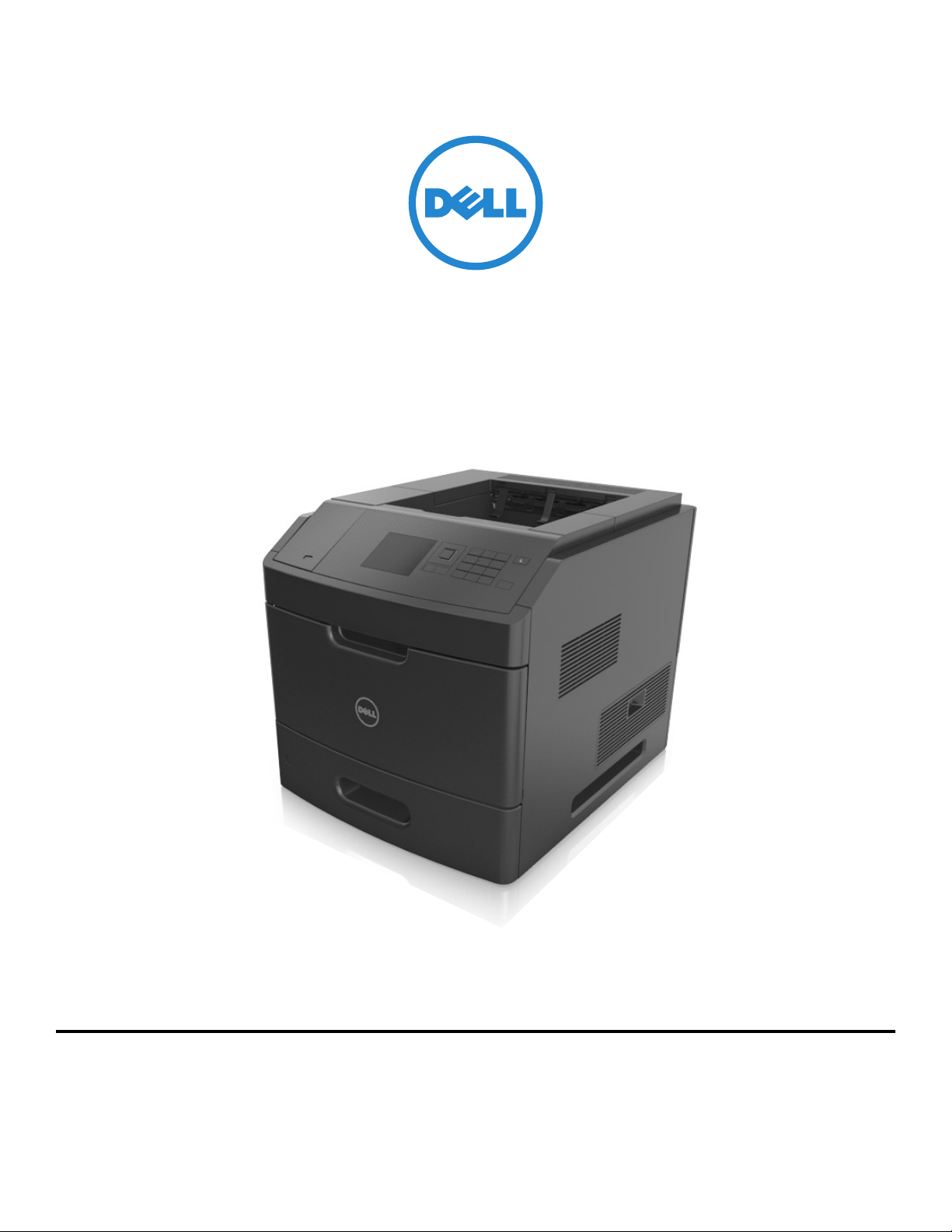
Dell B5460dn-laserskrivare
Användarhandbok
1
Februari 2014 www.dell.com | dell.com/support/printers
Varumärken
Informationen i detta dokument kan ändras utan föregående meddelande.
© 2014 Dell, Inc. Med ensamrätt.
Återgivning av detta material på något sätt utan föregående skriftligt tillstånd från Dell Inc. är strängt förbjudet.
Varumärken som används i denna text: Dell, DELL-logotypen, Inspiron, Dell Precision, Dimension, OptiPlex, Latitude, PowerEdge, PowerVault, PowerApp och Dell OpenManage är
varumärken som tillhör Dell Inc. Intel, Pentium och Celeron är registrerade varumärken som tillhör Intel Corporation. Microsoft och Windows är registrerade varumärken som
tillhör Microsoft Corporation. AirPrint och AirPrint-logotypen är varumärken som tillhör Apple, Inc.
Övriga varumärken och varunamn kan användas i detta dokument för att hänvisa till enheter som äger märkena och namnen på deras produkter. Dell Inc. frånsäger sig allt
äganderättsligt intresse i varumärken och varunamn som inte tillhör företaget.
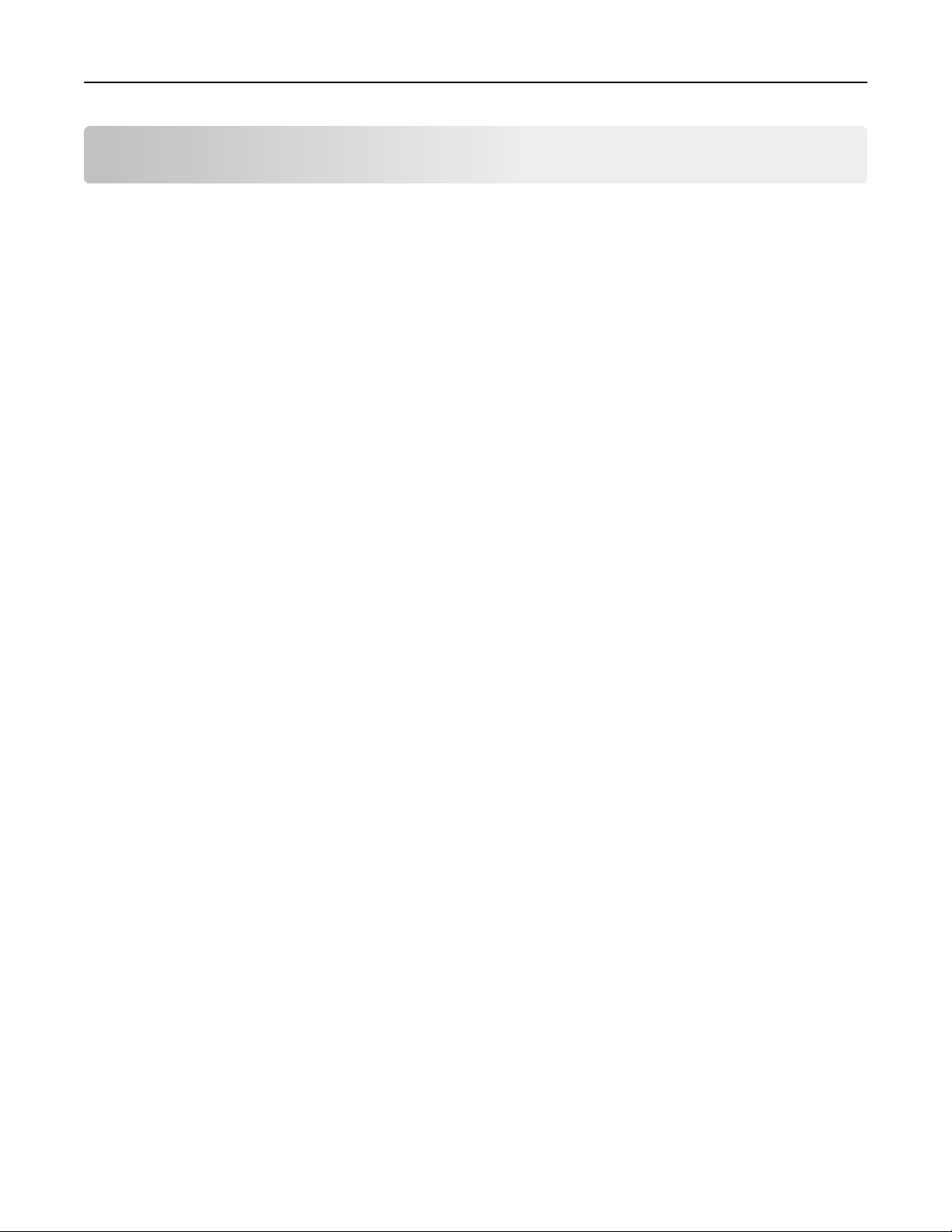
Innehåll 2
Innehåll
Säkerhetsinformation..................................................................................5
Lär dig mer om skrivaren..............................................................................7
Hitta information om skrivaren.................................................................................................................7
Välja en plats för skrivaren........................................................................................................................8
Skrivarkonfigurationer...............................................................................................................................9
Använda skrivarens kontrollpanel...........................................................................................................11
Så här används färgerna på indikatorlamporna och lampan på knappen för viloläge............................11
Tilläggsskrivarinställning............................................................................13
Installera interna tillval............................................................................................................................13
Installera hårdvarualternativ...................................................................................................................29
Ansluta kablar..........................................................................................................................................31
Installera skrivarprogramvaran...............................................................................................................33
Nätverk....................................................................................................................................................34
Kontrollera skrivarinställningen..............................................................................................................38
Fylla på papper och specialmaterial............................................................39
Ställa in pappersstorlek och papperstyp.................................................................................................39
Konfigurera universella pappersinställningar..........................................................................................39
Fylla på 550-arksfacket............................................................................................................................39
Fylla på 2 100-arksfacket.........................................................................................................................45
Fylla på flerfunktionsmataren.................................................................................................................51
Lägga till och ta bort länkar till fack.........................................................................................................55
Guide för papper och specialmaterial.........................................................57
Använda specialmedia.............................................................................................................................57
Riktlinjer för papper................................................................................................................................58
Pappersstorlekar, papperstyper och pappersvikter som kan användas.................................................62
Skriver ut...................................................................................................67
Skriva ut ett dokument............................................................................................................................67
Skriva ut från flashenhet.........................................................................................................................68
Skriva ut från en mobil enhet..................................................................................................................70
Skriva ut konfidentiella jobb och andra lagrade jobb..............................................................................71
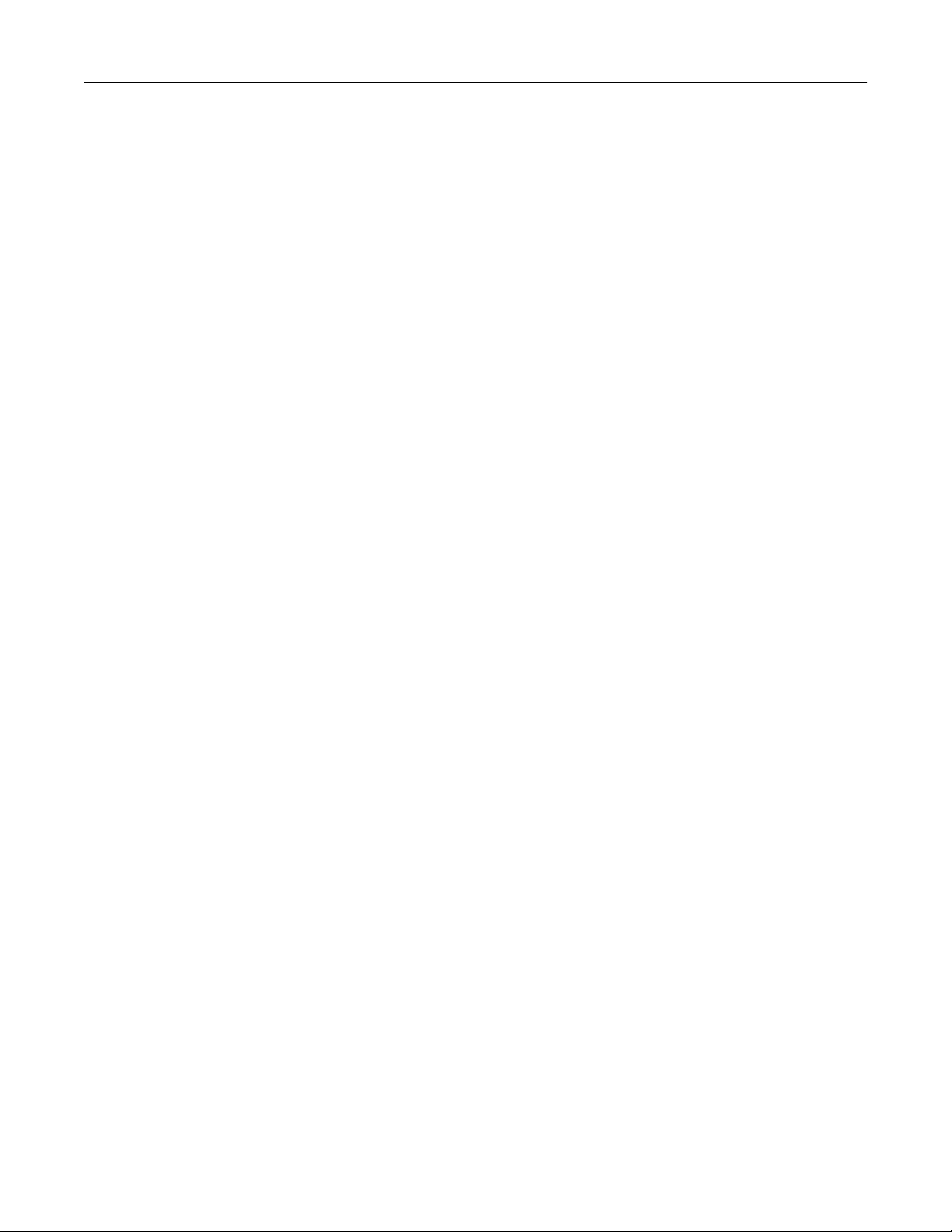
Innehåll 3
Skriva ut informationssidor.....................................................................................................................72
Avbryta utskriftsjobb...............................................................................................................................73
Förstå skrivarmenyerna..............................................................................74
Menylista.................................................................................................................................................74
Pappersmeny...........................................................................................................................................75
menyn Rapporter....................................................................................................................................85
Menyn Nätverk/portar............................................................................................................................86
Menyn Säkerhet......................................................................................................................................98
Menyn Inställningar..............................................................................................................................101
Hjälpmenyn...........................................................................................................................................119
Spara pengar och miljön...........................................................................121
Spara papper och toner.........................................................................................................................121
Spara energi..........................................................................................................................................122
Återvinning............................................................................................................................................124
Säkra skrivaren.........................................................................................125
Använda säkerhetslåset........................................................................................................................125
Flyktighetsredogörelse..........................................................................................................................125
Rensa flyktigt minne..............................................................................................................................126
Rensa icke-flyktigt minne......................................................................................................................126
Rensa skrivarens hårddisk.....................................................................................................................127
Konfigurera kryptering av skrivarens hårddisk......................................................................................127
Hitta säkerhetsinformation om skrivaren.............................................................................................128
Underhålla skrivaren................................................................................129
Beräknat antal återstående sidor..........................................................................................................129
Rengöra skrivaren.................................................................................................................................129
Kontrollera status för skrivarens delar och förbrukningsmaterial........................................................130
Beställa förbrukningsmaterial...............................................................................................................131
Förvara förbrukningsmaterial...............................................................................................................131
Byta ut förbrukningsmaterial................................................................................................................132
Flytta skrivaren......................................................................................................................................137
Hantera skrivaren.....................................................................................140
Hantera skrivarmeddelanden................................................................................................................140
Komma åt Statusövervakningscenter....................................................................................................140
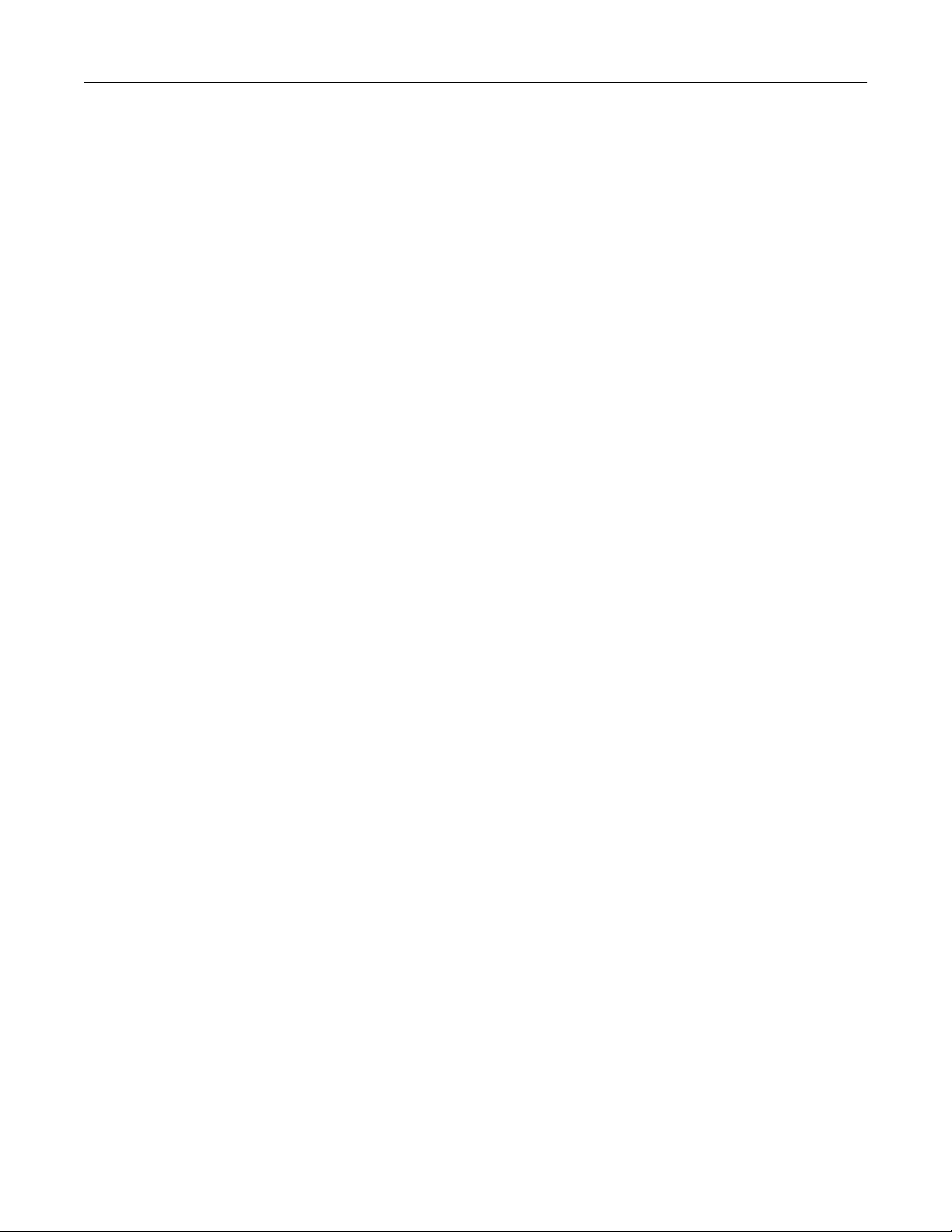
Innehåll 4
Kontrollerar den virtuella skärmen.......................................................................................................140
Ändra konfidentiella skrivarinställningar..............................................................................................141
Kopiering av skrivarinställningar till andra skrivare...............................................................................141
Återställa originalvärden.......................................................................................................................142
Åtgärda pappersstopp..............................................................................143
Undvika pappersstopp..........................................................................................................................143
Förstå meddelanden om pappersstopp och var det har uppstått........................................................145
[x]‑pappersstopp, lyft luckan framtill för att ta bort kassetten. [200–201]..........................................147
[x]‑pappersstopp, öppna den övre, bakre luckan. [202].......................................................................149
[x]‑pappersstopp, åtgärda pappsstopp i standardfacket. [203]............................................................150
[x]‑pappersstopp, öppna den övre och nedre luckan på baksidan. [231–234].....................................150
[x]‑pappersstopp, ta bort fack 1 för att rensa enheten för dubbelsidig utskrift. [235–239].................153
[x]‑pappersstopp, öppna fack [x]. [24x]................................................................................................154
[x]‑pappersstopp, rensa den manuella mataren. [250]........................................................................154
[x]‑pappersstopp, ta bort papper, öppna utmatningsenhetens bakre lucka. Låt papperet
ligga kvar i facket. [41y.xx]................................................................................................................156
[x]‑pappersstopp, ta bort papper, öppna det extra utmatningsfackets bakre lucka. Låt
papperet ligga kvar i facket. [43y.xx]................................................................................................158
[x]‑pappersstopp, ta bort papper, öppna efterbehandlarens bakre lucka. Lämna papper i
facket. [451]......................................................................................................................................159
[x]‑pappersstopp, ta bort papper, öppna häftenhetens lucka. Lämna papper i facket. [455–457]......160
Felsökning................................................................................................163
Förstå skrivarmeddelanden...................................................................................................................163
Lösa skrivarproblem..............................................................................................................................180
Lösa utskriftsproblem............................................................................................................................187
Embedded Web Server öppnas inte......................................................................................................212
Kontakta teknisk support......................................................................................................................214
Bilaga.......................................................................................................215
Register....................................................................................................217
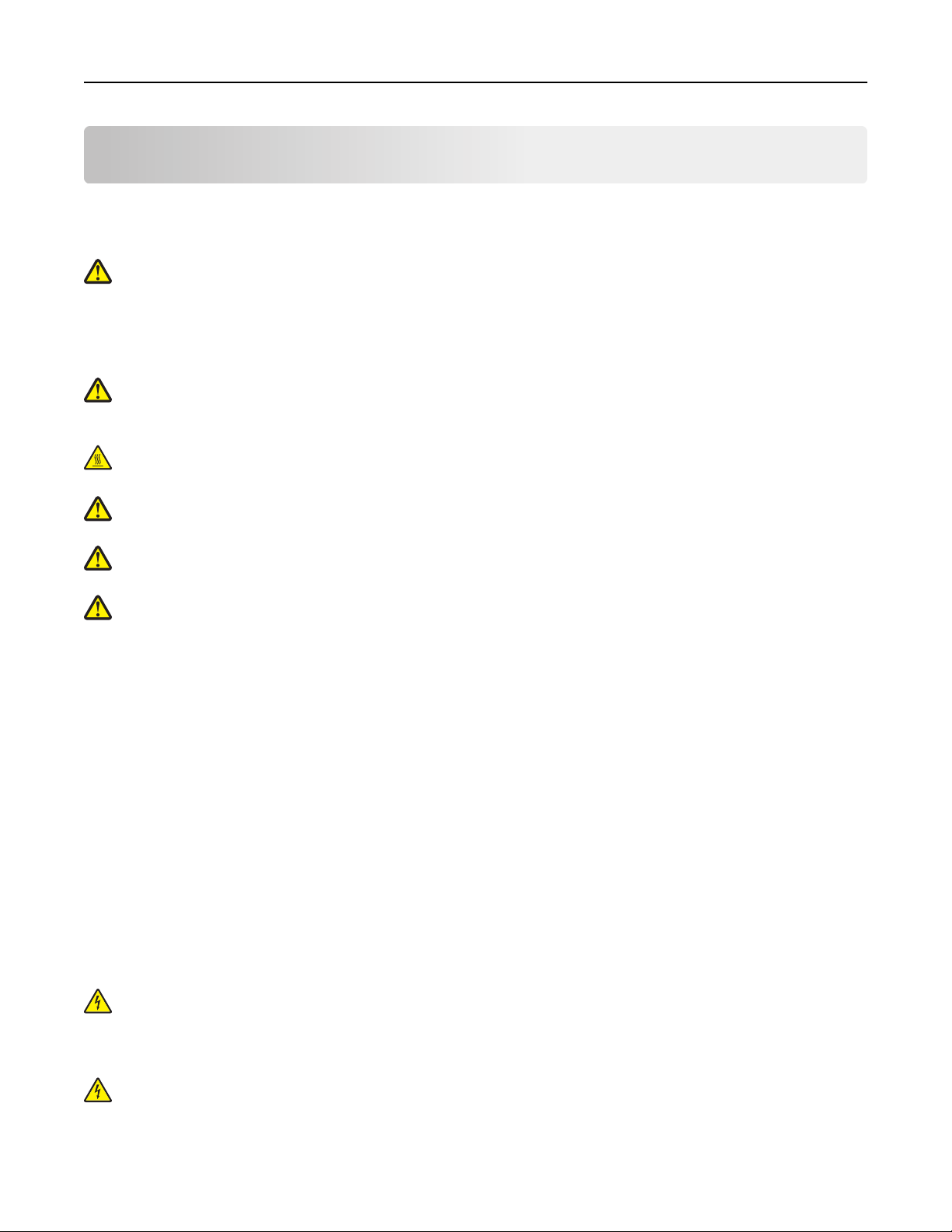
Säkerhetsinformation 5
Säkerhetsinformation
Anslut nätsladden till ett korrekt jordat elektriskt uttag som finns nära produkten och är lättillgängligt.
Placera inte produkten nära vatten eller på våta platser.
VARNING – RISK FÖR SKADOR: Produkten använder laser. Användning av kontroller, justeringar eller utförande
av andra procedurer än de som angetts häri kan resultera i farlig strålning.
Produkten utnyttjar en utskriftsprocess som värmer utskriftsmaterialet, och värmen kan få materialet att avge ångor.
Du måste känna till avsnittet i handböckerna som har anvisningar om hur du väljer utskriftsmaterial för att undvika
risken för skadliga ångor.
VARNING – RISK FÖR SKADOR: Litiumbatteriet i produkten är inte utbytbart. Om ett litiumbatteri byts ut på fel
sätt finns det risk att det exploderar. Ladda inte upp, ta isär eller bränn ett litiumbatteri. Gör dig av med
använda litiumbatterier enligt tillverkarens instruktioner och lokala föreskrifter.
VARNING – VARM YTA: Insidan av skrivaren kan vara varm. Förebygg risken för brännskador genom att vänta
tills ytan har svalnat.
VARNING – RISK FÖR SKADOR: Fyll på varje fack separat för att minska risken för utrustningsinstabilitet. Låt alla
andra fack vara stängda tills de behövs.
VARNING – RISK FÖR SKADOR: Skrivaren väger drygt 18 kg och måste lyftas av minst två personer som har fått
instruktioner om hur skrivaren lyfts på ett säkert sätt.
VARNING – RISK FÖR SKADOR: Innan du flyttar skrivaren ska du följa dessa riktlinjer för att undvika
personskada eller att skrivaren skadas:
• Stäng av skrivaren och dra ut nätsladden ur eluttaget.
• Koppla bort alla sladdar och kablar från skrivaren.
• Om två eller flera extra efterbehandlare har installerats kan tar du bort efterbehandlarna individuellt från skrivaren.
Anmärkningar:
– Se till att ta bort den översta efterbehandlaren först.
– Du tar bort efterbehandlaren genom att hålla i den på båda sidorna och sedan lyfta spärrarna för att låsa
upp den.
• Om skrivaren inte har någon hjulbas, men har tillvalsfack, tar du bort tillvalsfacken.
Obs! Skjut spärren på tillvalsfackets högra sida mot fackets framsida tills den sätts på plats med ett klick.
• Använd handtagen på skrivarens sidor när du lyfter den.
• Se till att du inte har fingrarna under skrivaren när du ställer ner den.
• Se till att det finns tillräckligt med utrymme runt skrivaren.
• Använd endast den nätsladd som levererades med apparaten eller en utbytesnätsladd som godkänts av tillverkaren.
VARNING – RISK FÖR ELCHOCK: Om du vill komma åt styrkortet eller installera ytterligare maskinvara eller
minnesenheter efter att du har installerat skrivaren ska du först stänga av skrivaren och dra ut nätsladden från
eluttaget innan du fortsätter. Om några andra enheter är anslutna till skrivaren ska du stänga av dem också och
koppla loss eventuella kablar från skrivaren.
VARNING – RISK FÖR ELCHOCK: För att undvika att få en elektrisk stöt när du rengör skrivarens utsida ska du
dra ut nätsladden ur eluttaget och koppla bort alla sladdar från skrivaren innan du fortsätter.
Använd endast den nätsladd som levererades med apparaten eller en utbytesnätsladd som godkänts av tillverkaren.
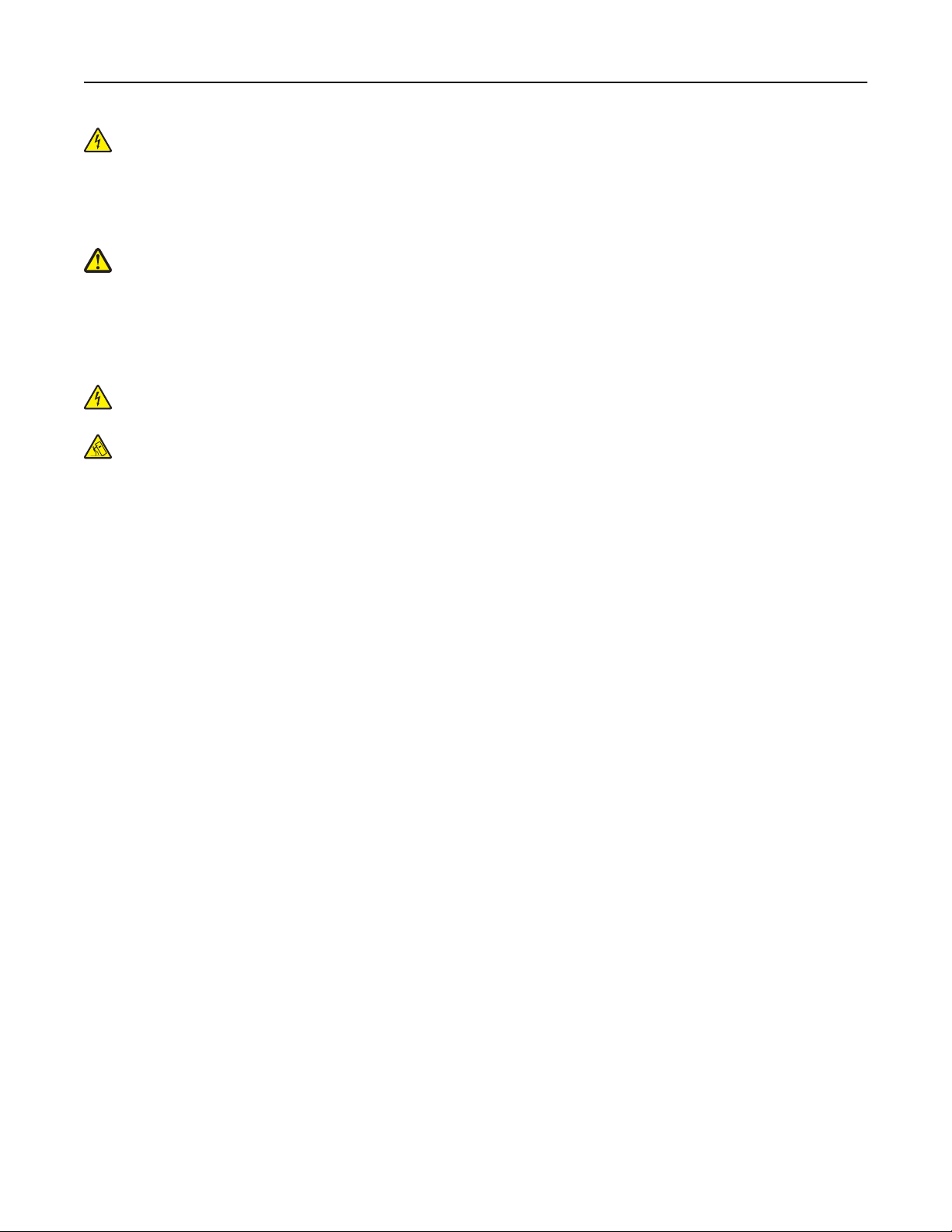
Säkerhetsinformation 6
VARNING – RISK FÖR ELCHOCK: Se till att alla externa anslutningar (som Ethernet- och telefonanslutningar) är
ordentligt installerade i de markerade inkopplingsportarna.
Produkten är utformad, testad och godkänd för att uppfylla internationella säkerhetsstandarder vid användning av
specifika delar från tillverkaren. Vissa delars säkerhetsfunktioner kanske inte alltid är självklara. Tillverkaren ansvarar
inte för användning av andra ersättningsdelar.
VARNING – RISK FÖR SKADOR: Klipp, vrid, knyt eller kläm inte strömsladden. Placera inte heller tunga föremål
på den. Se till så att strömsladden inte skavs eller belastas. Kläm inte fast strömsladden mellan föremål, t.ex.
möbler och väggar. Om något av ovanstående sker finns det risk för brand eller elstötar. Inspektera
strömsladden regelbundet för tecken på sådana problem. Koppla bort strömsladden från eluttaget innan du
inspekterar den.
Se till att en servicerepresentant utför service och reparationer som inte beskrivs i användarhandboken.
VARNING – RISK FÖR ELCHOCK: Du bör inte installera den här produkten eller göra några el- eller
kabelanslutningar, t.ex. en nätsladd, en faxfunktion eller USB-kabel, under åskoväder.
VARNING – VÄLTER LÄTT: Om skrivaren är placerad på golvet krävs ytterligare möbler för att den ska stå stabilt.
Du måste använda ett skrivarställ eller en skrivarbas om du använder ett fack med högkapacitet eller fler än ett
tillval. Om du har köpt en skrivare med samma konfigurering kan du behöva ytterligare möbler. Om du vill få
mer information kan du kontakta skrivarens inköpsställe.
SPARA DESSA ANVISNINGAR.
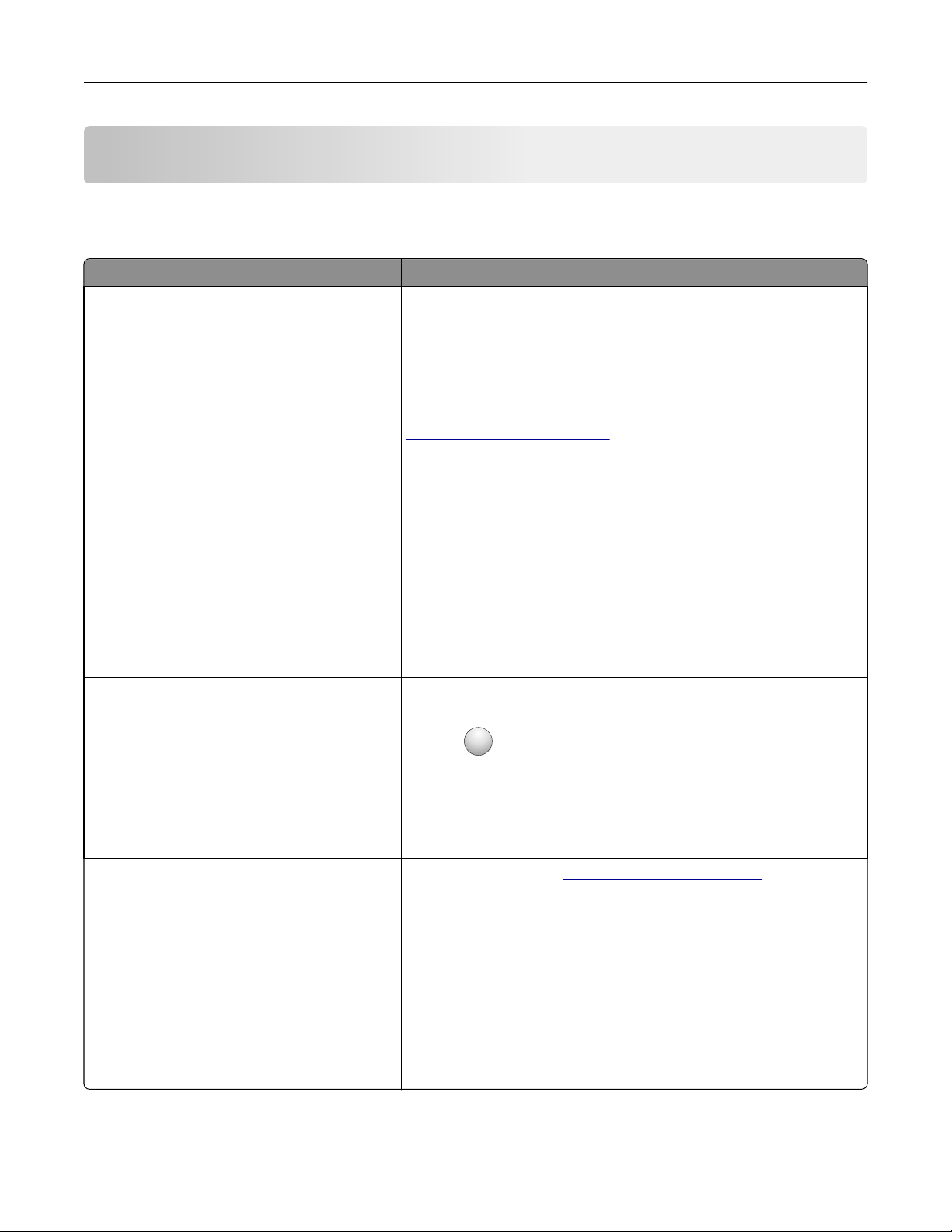
Lär dig mer om skrivaren 7
Lär dig mer om skrivaren
Hitta information om skrivaren
Vad letar du efter? Här kan du hitta det
Instruktioner för initial installation:
• Ansluta skrivaren
Installationsdokumentation – Installationsdokumentationen medföljde
skrivaren.
• Installera skrivarprogrammet
Ytterligare inställningar och instruktioner för att
använda skrivaren:
• Välja och förvara papper och specialpapper
• Fylla på papper
Användarhandbok och Snabbguide – Handböckerna kan finnas på CD-skivan
Software and Documentation.
Mer information finns på vår webbplats på
www.dell.com/support/manuals.
• Konfigurera skrivarinställningar
• Visa och skriva ut dokument och foton
• Installera och använda skrivarprogrammet
• Konfigurera skrivaren i ett nätverk
• Hantera och underhålla skrivaren
• Felsökning och problemlösning
Instruktioner för hur man:
• Ansluter skrivaren till ett Ethernet-nätverk
• Felsöker problem med skrivaranslutningar
Hjälp att använda skrivarprogramvaran Hjälp för Windows eller Mac – öppna ett skrivarprogram och klicka sedan på
Nätverksguide – Öppna CD-skivan Software and Documentation och gå sedan
till:
Dokumentation >Användarhandbok och andra publikationer >Nätverks-
guide
Hjälp.
Klicka på
?
för att se sammanhangsstyrd information.
Den senaste tilläggsinformationen, uppdateringar
och teknisk support:
• Dokumentation
• Nedladdning av drivrutiner
• Produktuppgraderingar
• Information om serviceåtgärder och reparation
• Orderstatus
• Support via live-chatt
• Support via e-post
• Samtalssupport
Anmärkningar:
• Hjälpen installeras automatiskt med skrivarprogrammet.
• Skrivarprogrammet finns i mappen med skrivarprogram eller på skriv-
bordet, beroende på vilket operativsystem du använder.
Dells supportwebbplats –
Supporttelefonnummer och öppettider för ditt land eller din region finns på
supportwebbplatsen.
Ha följande information till hands när du kontaktar supporten så att de
snabbare kan hjälpa dig:
www.dell.com/support/printers
• Servicenummer
• Kod för snabbservice
Obs! Servicenumret och koden för snabbservice finns på etiketter på
skrivaren.
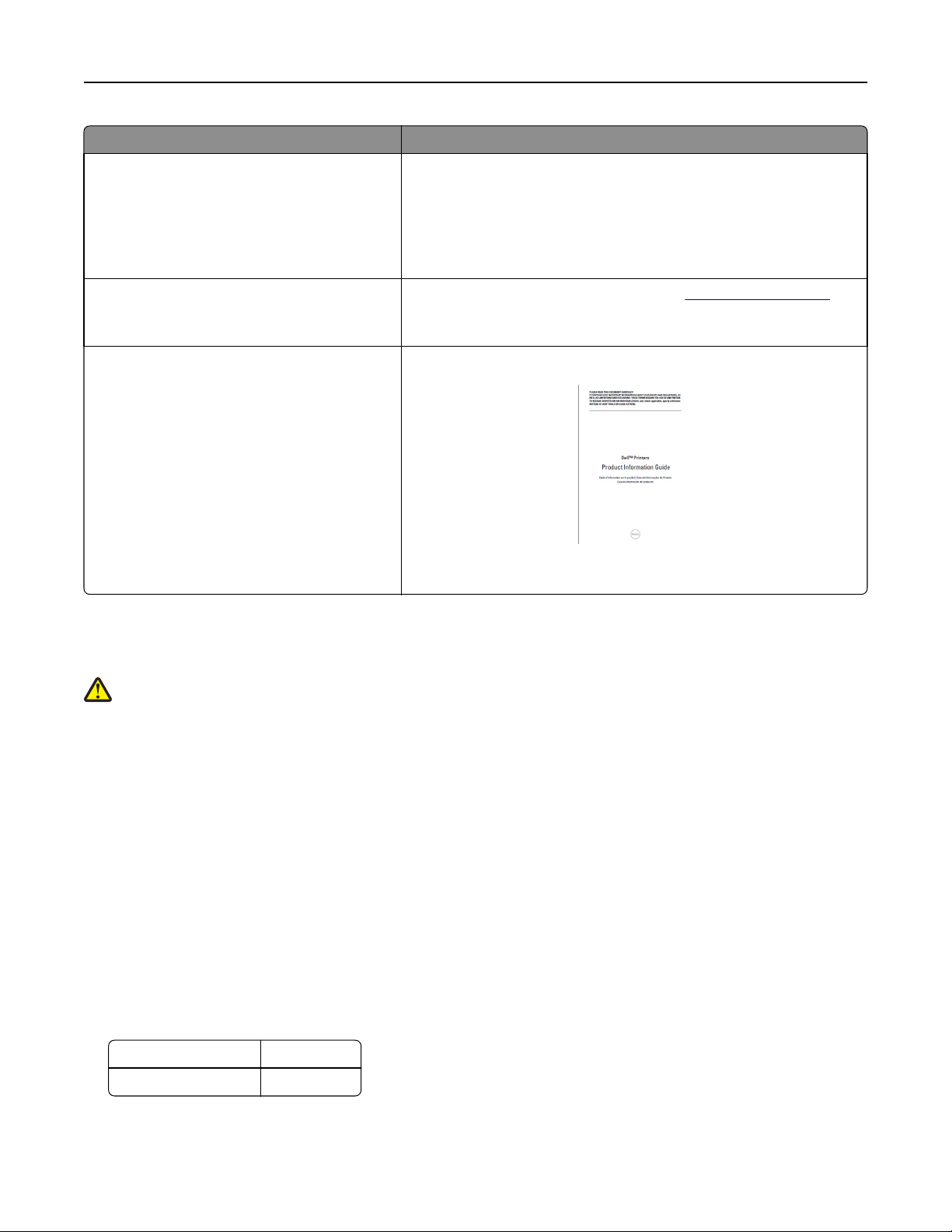
Lär dig mer om skrivaren 8
Vad letar du efter? Här kan du hitta det
• Programvara och drivrutiner – certifierade
drivrutiner för skrivaren och installationsprogram för skrivarprogramvaran från Dell
• Viktigt-filer – De senaste tekniska ändringarna
eller avancerat tekniskt referensmaterial för
avancerade användare eller tekniker
• Förbrukningsmaterial och tillbehör för skrivaren
• Utbyteskassetter
• Säkerhetsinformation för att förbereda använd-
ningen av skrivaren
• Information om bestämmelser
• Garantiinformation
Cd-skivan med programvara och dokumentation
Webbplatsen för Dells förbrukningsmaterial –
Du kan köpa förbrukningsartiklar till skrivaren online, på telefon eller i utvalda
butiker för återförsäljning.
Produktinformationsguide
Obs! Det kan hända att Produktinformationsguiden inte finns tillgänglig i
ditt land eller område.
www.dell.com/printers
Välja en plats för skrivaren
VARNING – RISK FÖR SKADOR: Skrivaren väger drygt 18 kg och det krävs minst två personer som har fått
instruktioner om hur skrivaren lyfts på ett säkert sätt.
När du väljer en plats för skrivaren se till att det finns tillräckligt med utrymme för att öppna fack, luckor och dörrar.
Om du planerar att installera några tillval ser du till att det finns tillräckligt med utrymme för dem också. Det är viktigt
att:
• skrivaren installeras nära ett ordentligt jordat och lättåtkomligt eluttag.
• Säkerställa att luftflödet i rummet uppfyller den senast reviderade ASHRAE 62-standarden eller CEN Technical
Committee 156-standarden.
• Leta upp en plan, stabil och säker yta.
• Se till att hålla skrivaren:
– ren, torr och dammfri.
– på avstånd från lösa häftklamrar och gem.
– på avstånd från direkt luftflöde från luftkonditioneringsapparater, värmeelement eller ventilation.
– borta från direkt solljus och extrem luftfuktighet.
• Observera de rekommenderade temperaturerna och undvik temperatursvängningar:
Omgivande temperatur 15,6 till 32,2 °C
Lagringstemperatur -40 till 43,3 °C
• Se till att följande rekommenderade utrymme finns tillgängligt runt skrivaren för ordentlig ventilation:
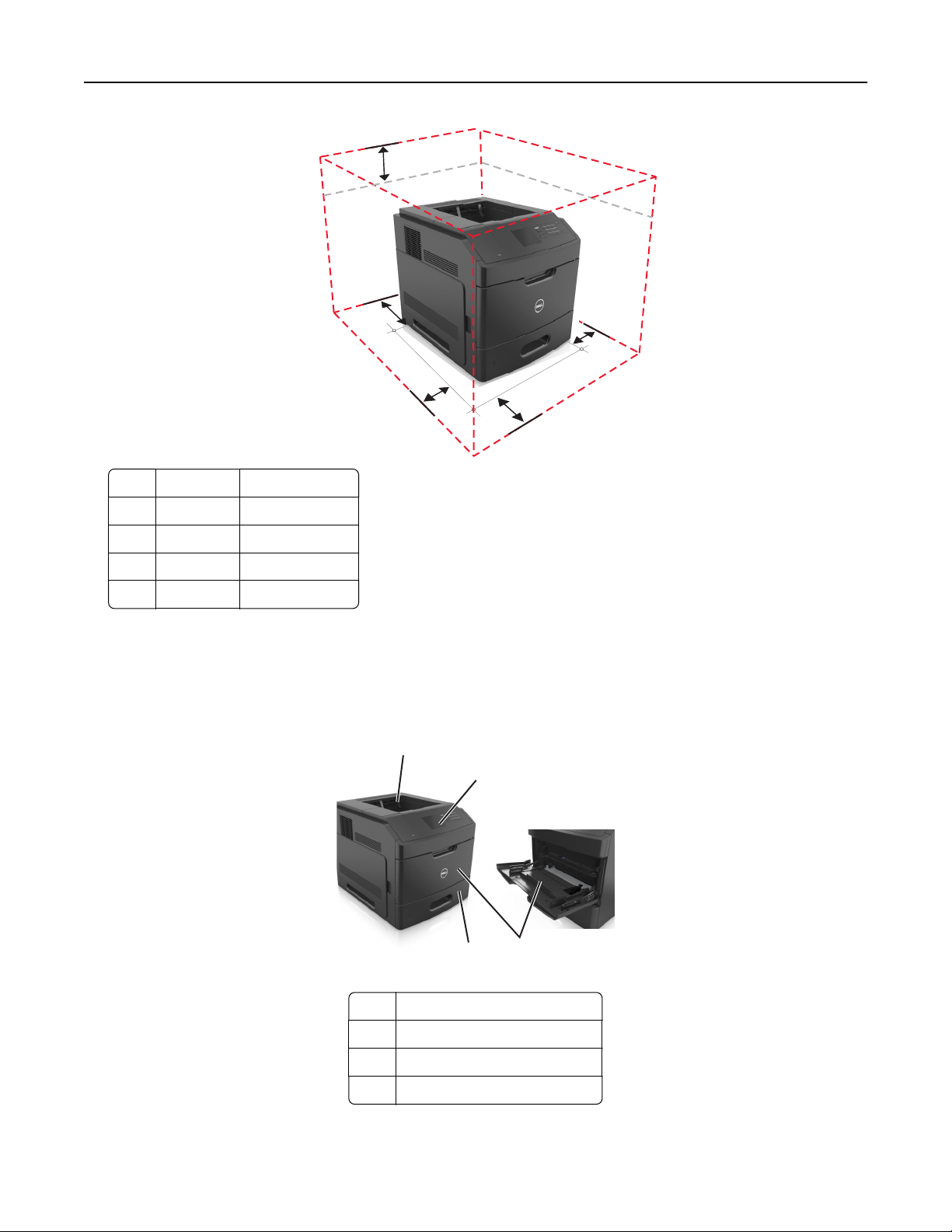
Lär dig mer om skrivaren 9
5
4
1
1
3
2
1 Höger sida 152 mm (6 tum)
2 Framsida 508 mm (20 tum)
3 Vänster sida 152 mm (6 tum)
4 Bakom 152 mm (6 tum)
5 Över 115 mm (4,5 tum)
Skrivarkonfigurationer
Basmodell
1
2
1
4
3
1 Standardfack
2 Skrivarens kontrollpanel
3 Flerfunktionsmatare
4 Standardfack för 550 ark (fack 1)
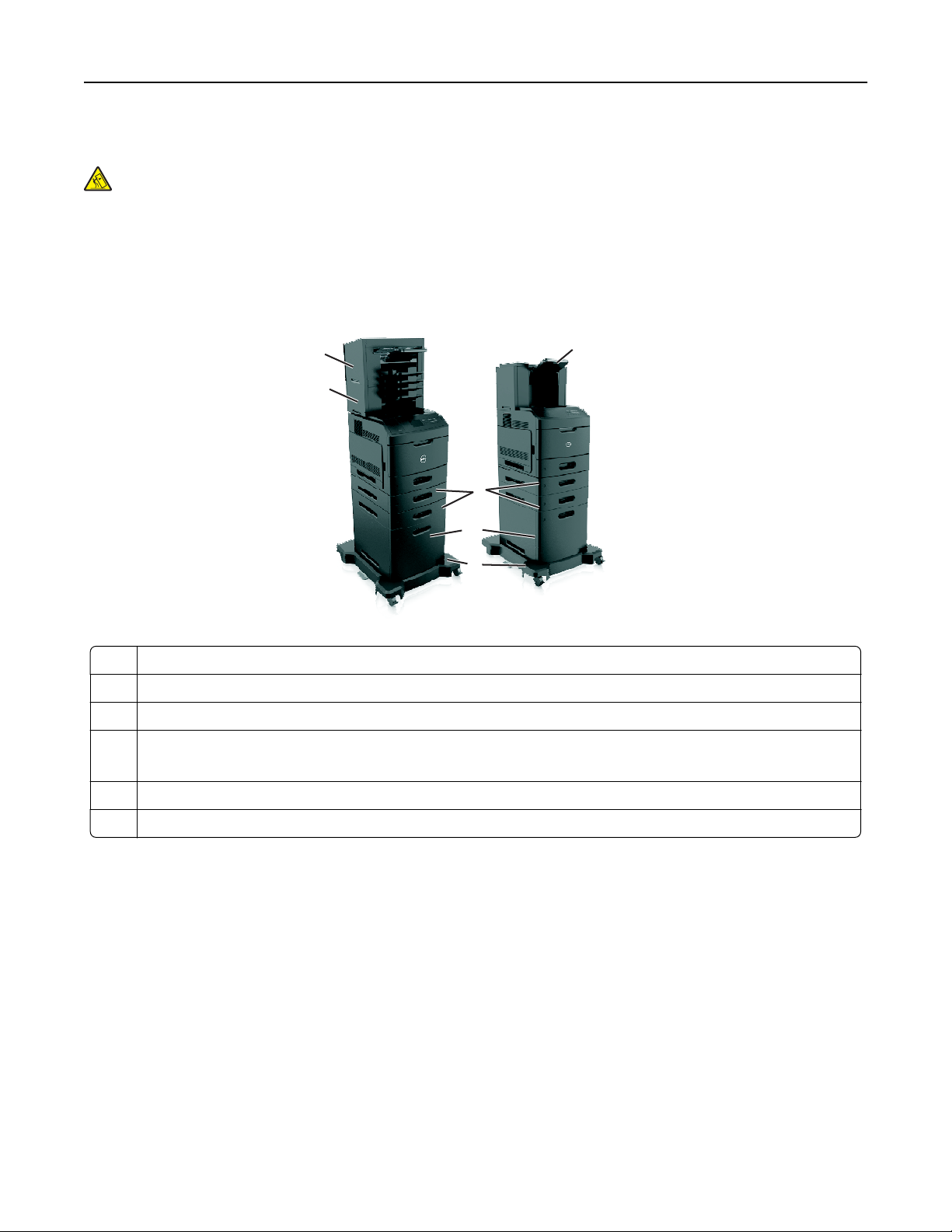
Lär dig mer om skrivaren 10
Helt konfigurerad modell
VARNING – VÄLTER LÄTT: Om skrivaren är placerad på golvet krävs ytterligare möbler för att den ska stå stabilt.
Du måste använda ett skrivarställ eller en skrivarbas om du använder ett fack med högkapacitet eller fler än ett
tillval. Om du har köpt en skrivare med samma konfigurering kan du behöva ytterligare möbler. Om du vill få
mer information kan du kontakta skrivarens inköpsställe.
På bilden nedan visas det största antal extra efterbehandlare och fack som stöds för skrivaren. Om du vill ha mer
information om andra konfigurationer besöker du vår webbplats.
6
5
4
3
2
1 Extra högkapacitetsutmatningsfack
2 Hjulbas
3 2100-arksfack
4 550-arksfack
Obs! A låsbart 550‑arksfack är också tillgängligt. Om du vill få mer information kan du kontakta skrivarens inköpsställe.
5 Utmatningsenhet med 4 fack
1
6 Häftenhet
Anmärkningar:
• När du använder en häftenhet och utmatningsenhet med 4 fack måste häftenheten alltid vara överst.
• Installera aldrig en efterbehandlare ovanpå ett extra högkapacitetsutmatningsfack.
• Använd alltid en hjulbas om skrivaren är konfigurerad med facket för 2 100 ark.
• Facket för 2 100 ark måste alltid vara längst ned i en konfiguration.
• Högst fyra tillvalsfack kan konfigureras med skrivaren.
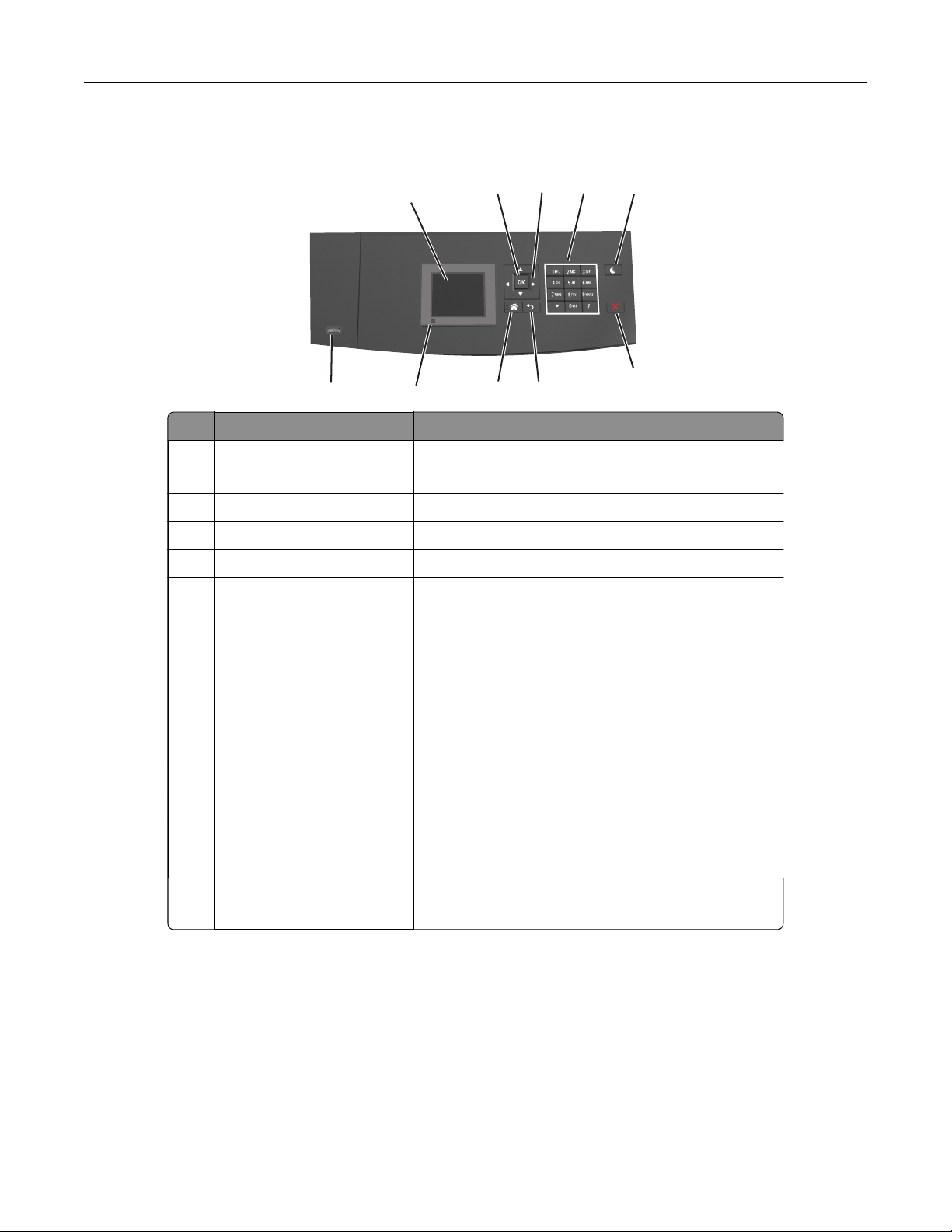
Lär dig mer om skrivaren 11
Använda skrivarens kontrollpanel
1
10
Använd För att
1 Display
2 Väljarknapp Tillämpa ändringarna i skrivarinställningarna.
3 Pilknappar Bläddra uppåt, nedåt, åt vänster eller åt höger.
4 Tangentbord Ange siffror, bokstäver eller symboler.
5 Knappen Viloläge Aktivera viloläge eller standbyläge.
9
• Se skrivarens status.
• Installera och hantera skrivaren.
Gör följande för att aktivera skrivaren ur viloläget:
• Tryck på någon av skrivarens knappar.
• Dra ut Fack 1 eller fyll på papper i flerfunktionsmataren.
• Öppna ett lock eller en lucka.
• Skicka ett utskriftsjobb från datorn.
• Utför en strömåterställning med huvudströmbrytaren.
• Anslut en enhet till skrivarens USB-port.
2
8
3
4
7
5
6
6 Stopp- eller avstängningsknapp Stoppa alla utskriftsaktiviteter.
7 Tillbakaknapp Gå tillbaka till föregående skärm.
8 Knappen Hem Gå till startskärmen.
9 Indikatorlampa Kontrollera skrivarens status.
10 USB-port Sätt i en flashenhet i skrivaren.
Obs! Endast USB-porten på framsidan stödjer flashminnen.
Så här används färgerna på indikatorlamporna och lampan på knappen för viloläge
Färgerna på indikatorlampan och lampan på knappen för viloläge på skrivarens kontrollpanel visar vissa skrivarstatus
eller -tillstånd.
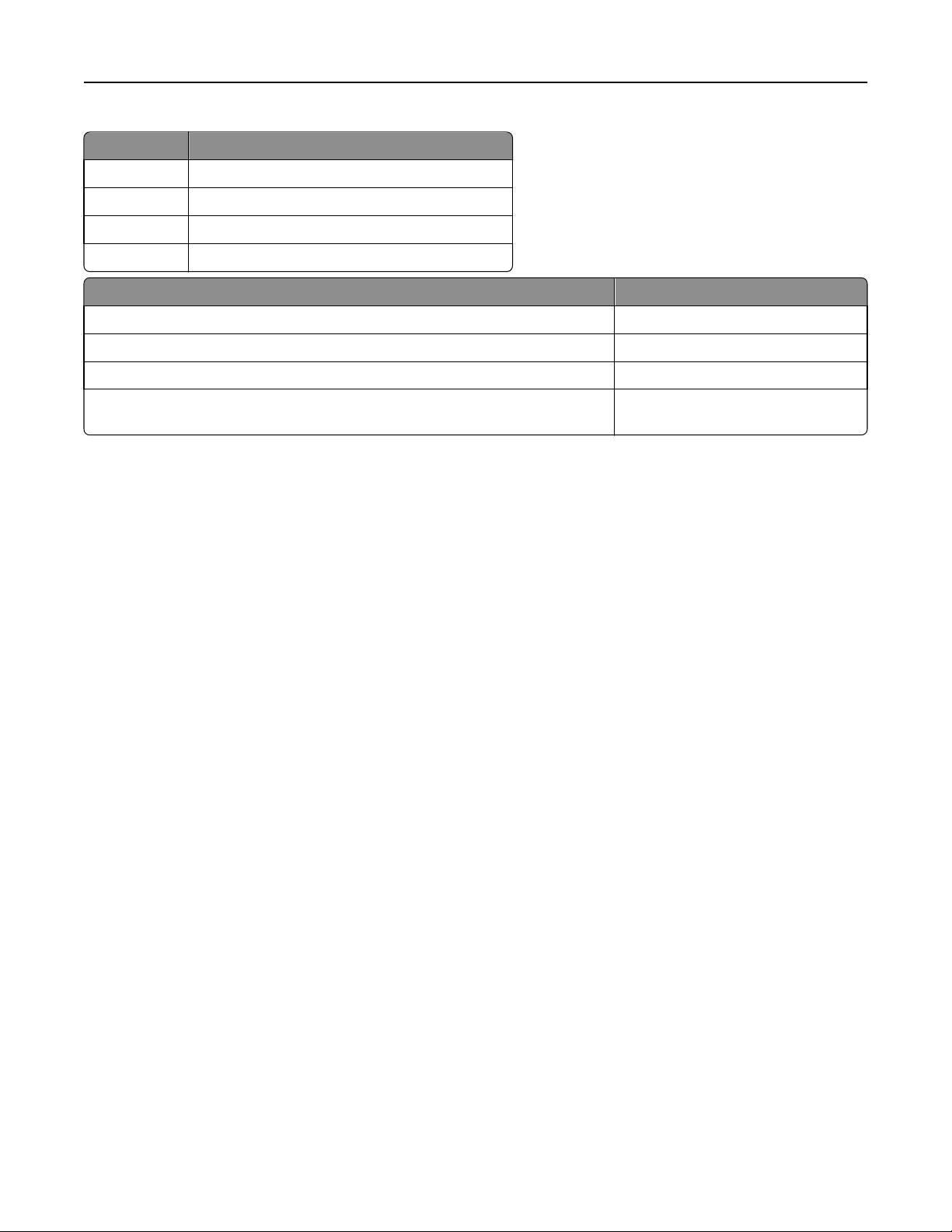
Lär dig mer om skrivaren 12
Indikatorlampa Skrivarstatus
Av Skrivaren är avstängd eller i standbyläge.
Blinkar grönt Skrivaren värms upp, bearbetar data eller skriver ut.
Fast grönt Skrivaren är på, men i viloläge.
Blinkar rött Skrivaren kräver åtgärd av användare.
Lampan på knappen för viloläge Skrivarstatus
Av Skrivaren är av eller i läget Klar.
Fast gult Skrivaren är i viloläge.
Blinkande gult Skrivaren går in i eller ut ur standbyläge.
Blinkar gult i 0,1 sekund och släcks sedan helt i 1,9 sekunder i ett långsamt, pulserande
mönster
Skrivaren är i standbyläge.

Tilläggsskrivarinställning 13
Tilläggsskrivarinställning
Installera interna tillval
VARNING – RISK FÖR ELCHOCK: Om du vill komma åt systemkortet eller installera ytterligare maskinvara eller
minnesenheter efter att du har installerat skrivaren ska du stänga av skrivaren och dra ut nätsladden från
eluttaget innna du fortsätter. Om några andra enheter är anslutna till skrivaren bör du stänga av dem också och
dra ut eventuella kablar till skrivaren.
Tillgängliga interna tillval
Obs! En del alternativ är endast tillgängliga för vissa skrivarmodeller. Om du vill få mer information kan du kontakta
skrivarens inköpsställe.
• Minneskort
– DDR3 DIMM
– Flash-minne
• Teckensnitt
• Firmware-kort
– Formulär och streckkod
– PRESCRIBE
– IPDS
• Skrivarhårddisk
• Internal Solutions Ports (ISP)
Få åtkomst till systemkortet
Obs! För det här krävs en vanlig‑ skruvmejsel.
VARNING – RISK FÖR ELCHOCK: Om du vill komma åt systemkortet eller installera ytterligare maskinvara eller
minnesenheter efter att du har installerat skrivaren ska du först stänga av skrivaren och dra ut nätsladden från
eluttaget innan du fortsätter. Om några andra enheter är anslutna till skrivaren bör du stänga av dem också och
dra ut eventuella kablar till skrivaren.
1 Ta bort systemkortets täckplatta.
1
2
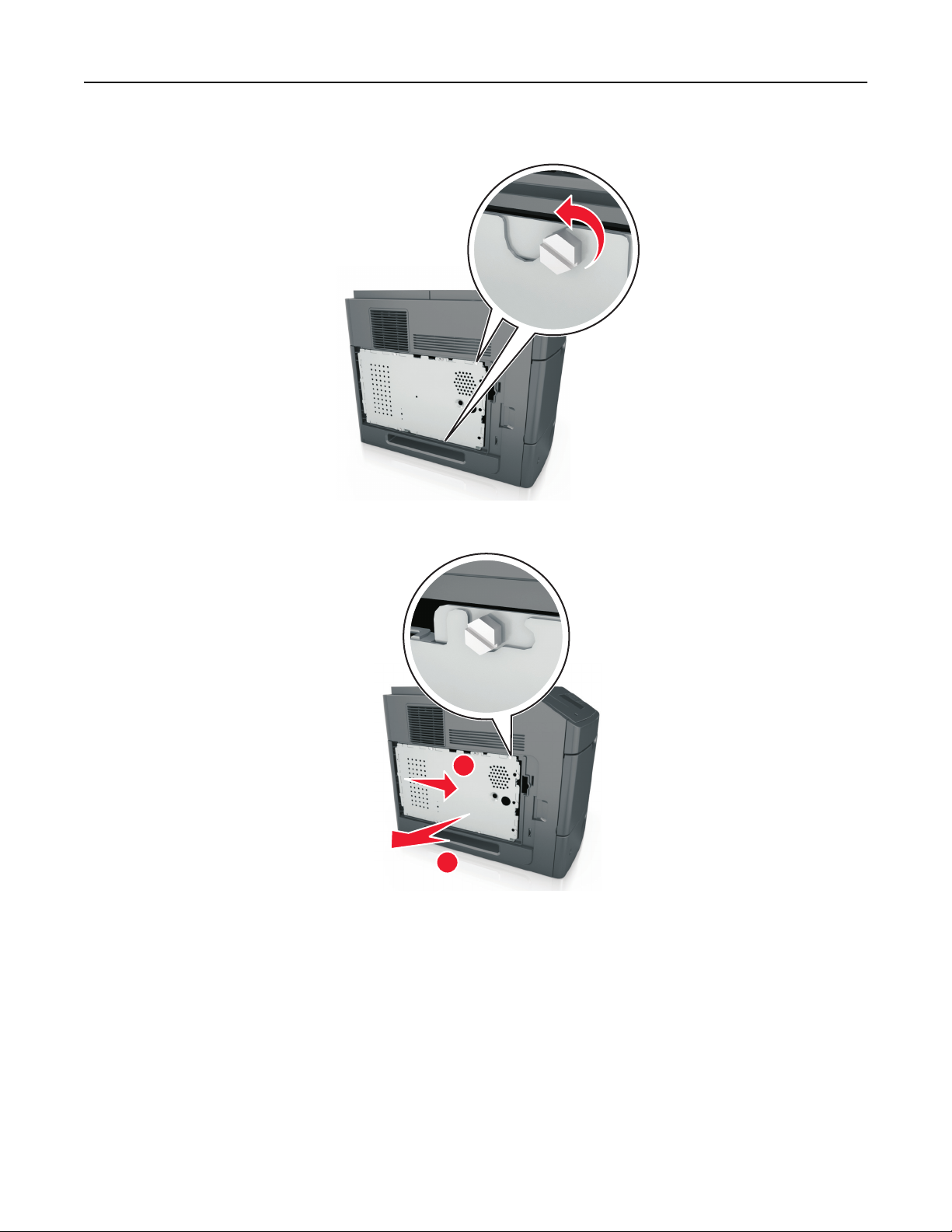
Tilläggsskrivarinställning 14
2 Lossa skruvarna på systemkortets skydd med en skruvmejsel.
3 Avlägsna skyddet.
1
2
4 Använd följande illustration för att lokalisera lämplig kontakt:
Varning – risk för skador: Systemkortets elektriska komponenter kan lätt skadas av statisk elektricitet. Rör vid
någon av skrivarens metallkomponenter innan du rör vid någon av systemkortets elektroniska komponenter
eller kontakter.
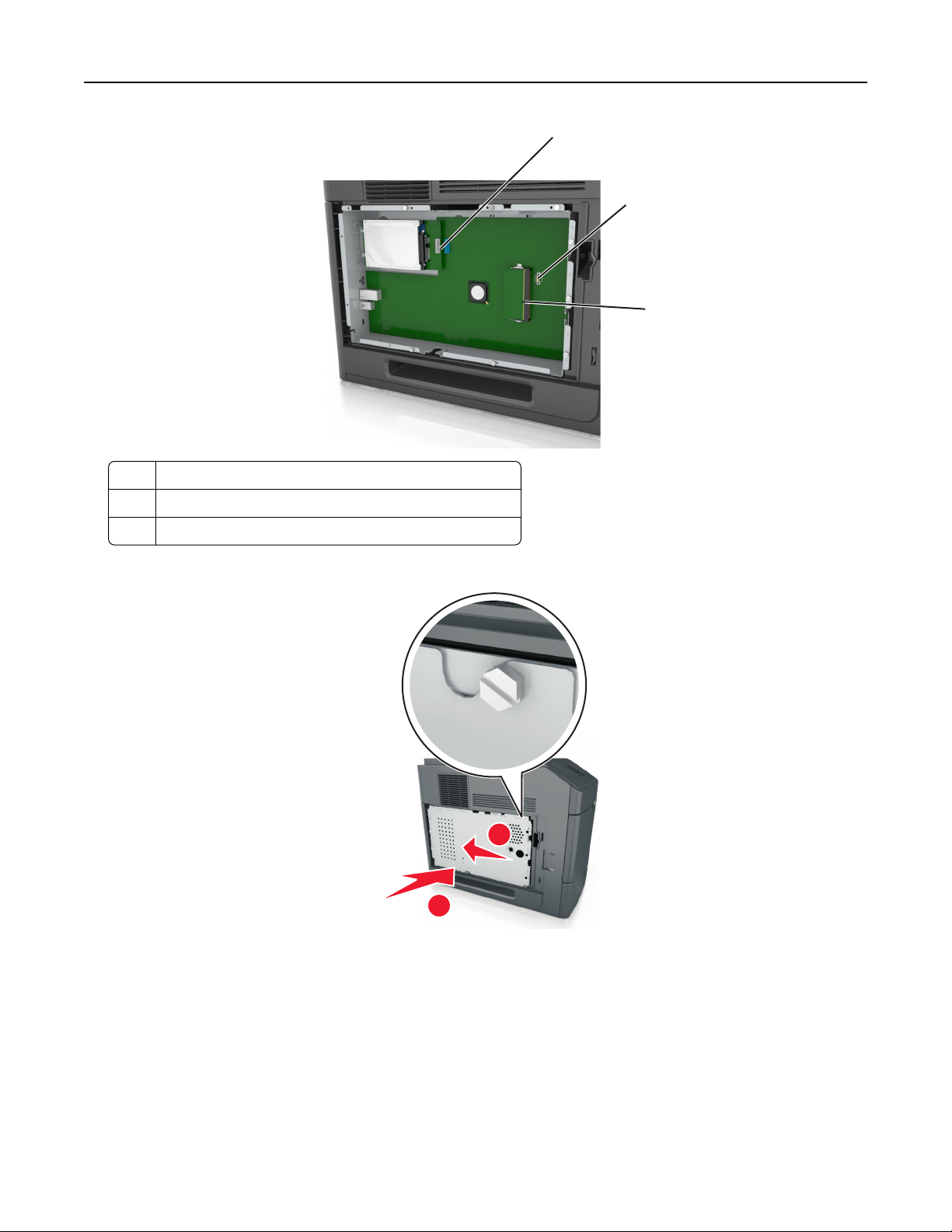
Tilläggsskrivarinställning 15
1
2
3
1 Internal Solutions Port eller kontakt för skrivarens hårddisk
2 Kortplats för tillvalskort
3 Minneskortanslutning
5 Rikta in skruvarna mot hålen på skyddet och sätt sedan tillbaka skyddet.
2
1

Tilläggsskrivarinställning 16
6 Fäst skruvarna på skyddet.
7 Sätt tillbaka åtkomstluckan.
1
2
Installera minneskort
VARNING – RISK FÖR ELCHOCK: Om du vill komma åt systemkortet eller installera ytterligare maskinvara eller
minnesenheter efter att du har installerat skrivaren ska du först stänga av skrivaren och dra ut nätsladden från
eluttaget innan du fortsätter. Om några andra enheter är anslutna till skrivaren bör du stänga av dem också och
dra ut eventuella kablar till skrivaren.
Varning – risk för skador: Systemkortets elektriska komponenter kan lätt skadas av statisk elektricitet. Rör vid någon
av skrivarens metallkomponenter innan du rör vid någon av systemkortets elektroniska komponenter eller
kontakter.
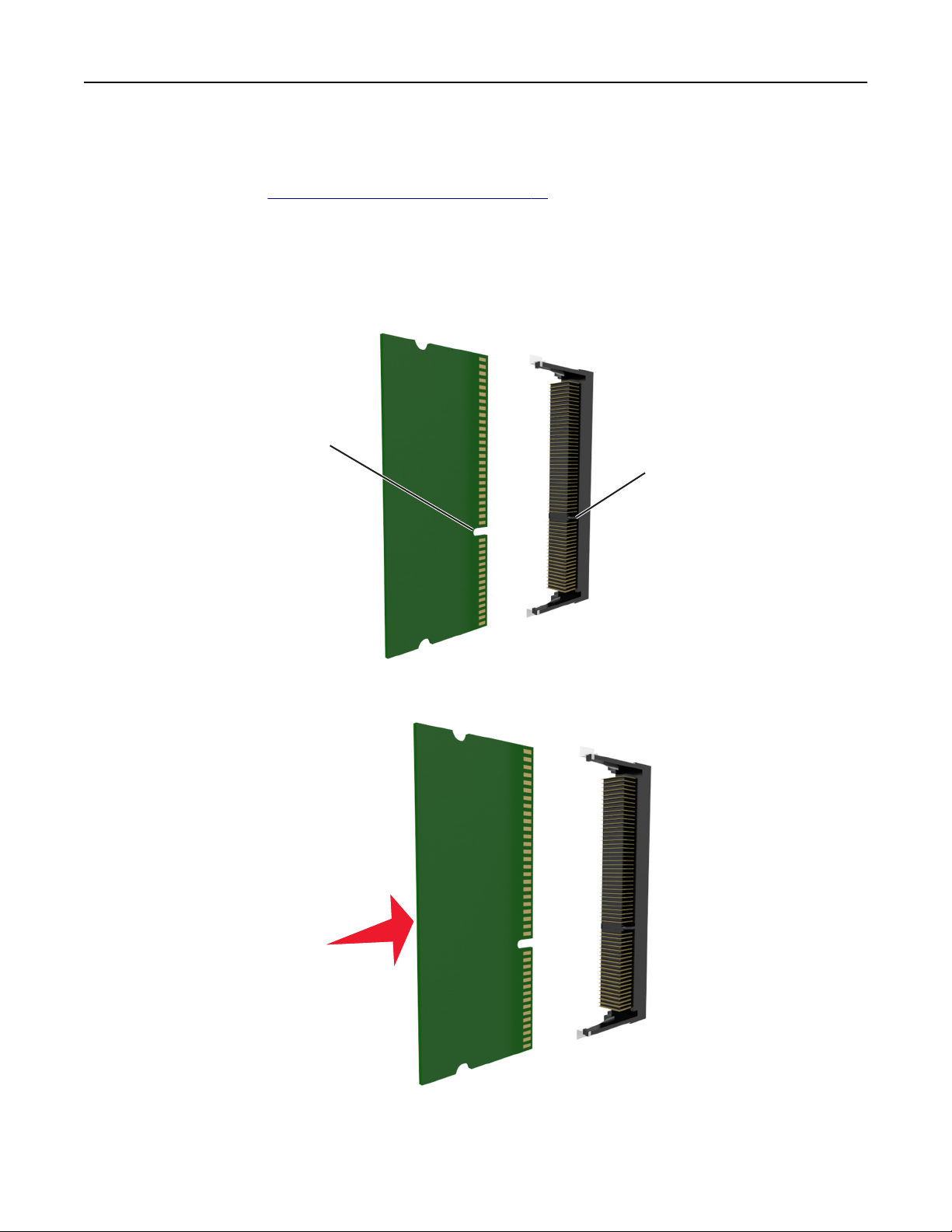
Tilläggsskrivarinställning 17
Ett extra minneskort kan köpas separat och anslutas till systemkortet.
1 Få åtkomst till systemkortet.
Mer information finns i
”Få åtkomst till systemkortet” på sidan 13.
2 Packa upp minneskortet.
Varning – risk för skador: Rör inte vid anslutningspunkterna längs kortets kant. Om du gör det kan skrivaren
skadas.
3 Rikta in urfasningen (1) på minneskortet mot kammen (2) i kortplatsen.
1
2
4 Skjut in minneskortet i kortplatsen och tryck sedan kortet mot systemkortets vägg tills det klickar på plats.
5 Sätt tillbaka systemkortets korg och täckplåt.
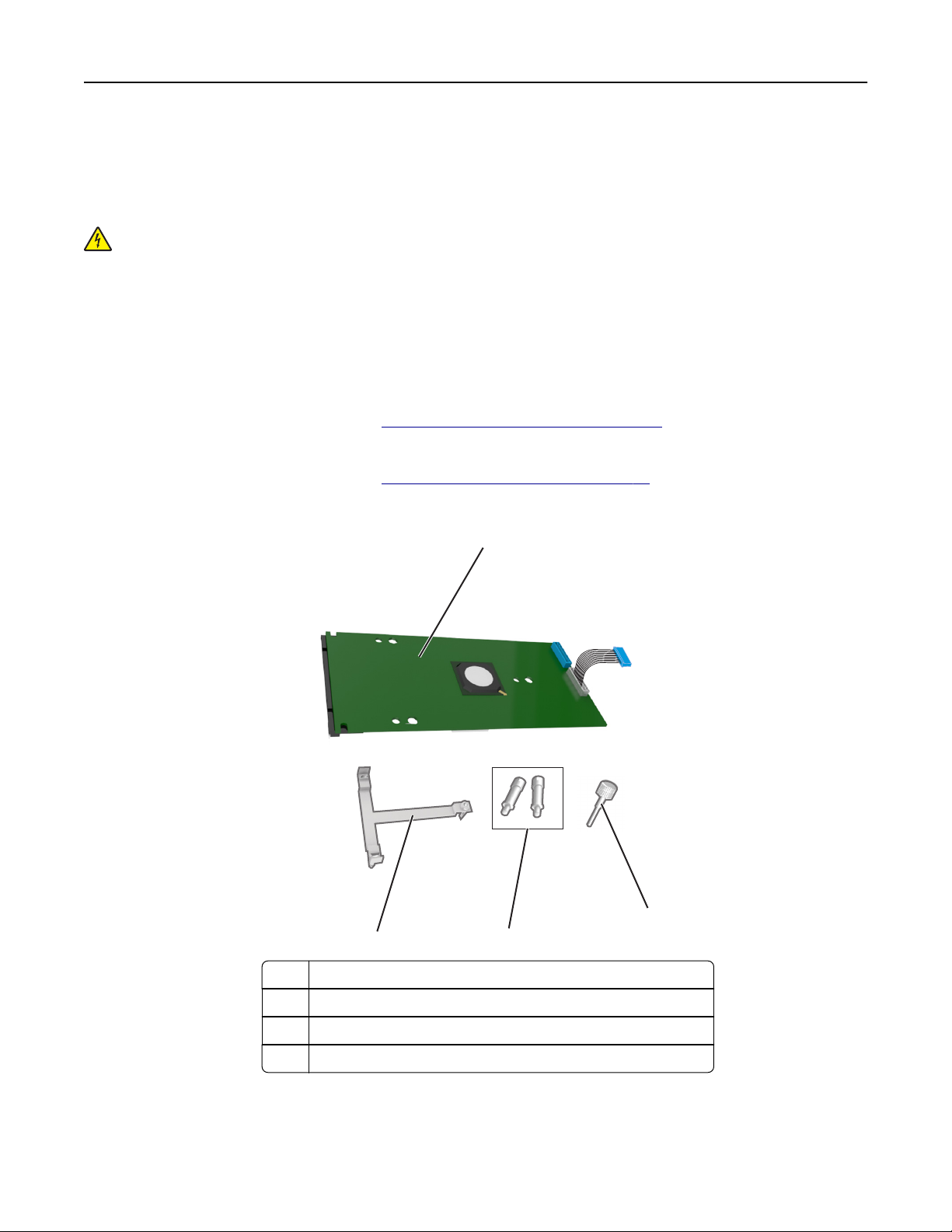
Tilläggsskrivarinställning 18
Installera en Internal Solutions Port
Systemkortet har stöd för en Internal Solutions Port (ISP) som tillval.
Obs! Använd en vanlig skruvmejsel.
VARNING – RISK FÖR ELCHOCK: Om du vill komma åt systemkortet eller installera ytterligare maskinvara eller
minnesenheter efter att du har installerat skrivaren ska du först stänga av skrivaren och dra ut nätsladden från
eluttaget innan du fortsätter. Om några andra enheter är anslutna till skrivaren bör du stänga av dem också och
dra ut eventuella kablar till skrivaren.
Varning – risk för skador: Systemkortets elektriska komponenter kan lätt skadas av statisk elektricitet. Rör vid någon
av skrivarens metallkomponenter innan du rör vid någon av systemkortets elektroniska komponenter eller
kontakter.
1 Få åtkomst till systemkortet.
Om du vill ha mer information kan du se
2 Om en skrivarhårddisk som tillval har installerats måste den tas bort först.
Om du vill ha mer information kan du se
3 Packa upp ISP-satsen.
”Få åtkomst till systemkortet” på sidan 13.
”Ta bort en skrivarhårddisk” på sidan 27.
1 ISP-lösning
1
2
4
3
2 Skruv för att fästa plastfästet vid ISP-enheten
3 Skruvar för att fästa ISP-monteringsfästet på systemkortets skydd
4 Plastfäste
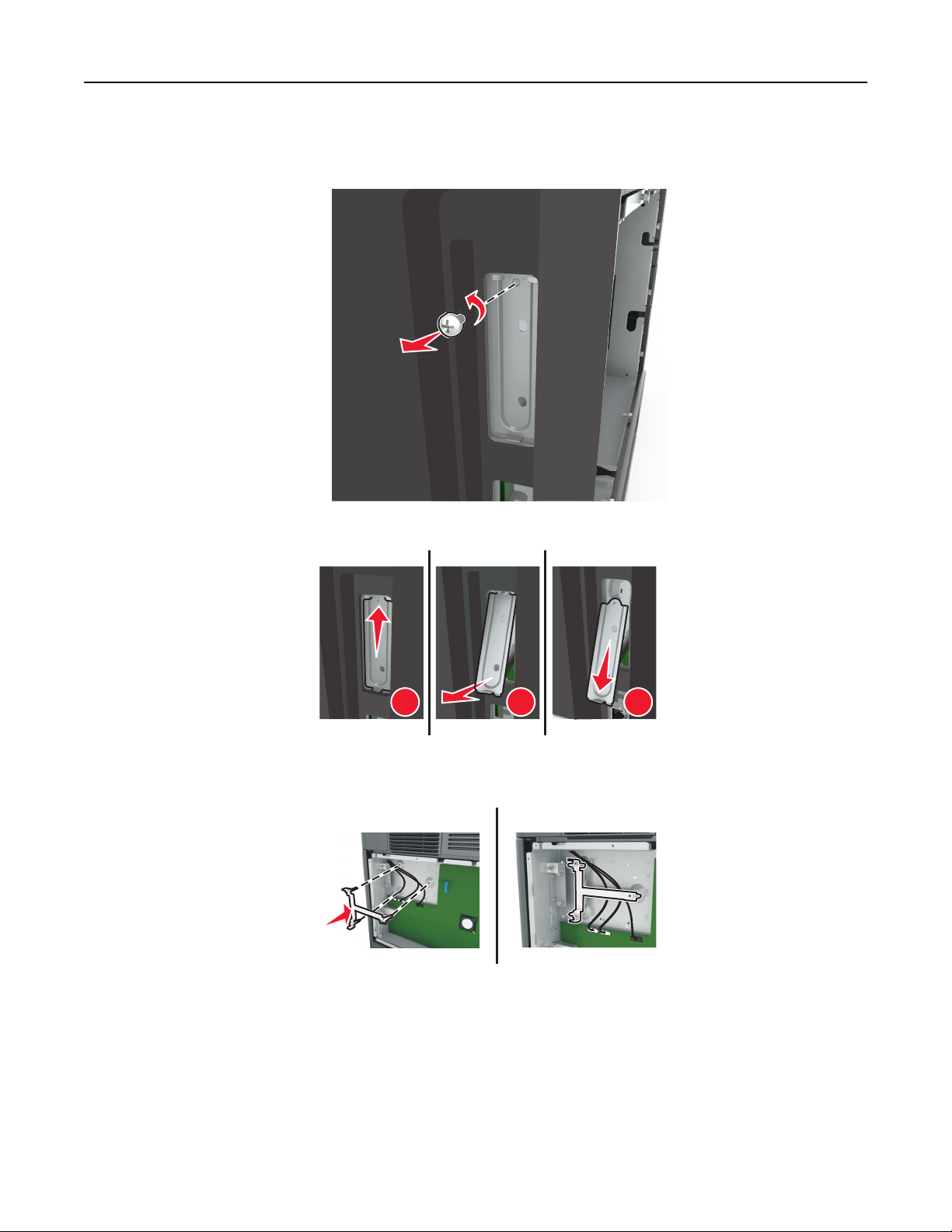
Tilläggsskrivarinställning 19
4 Ta bort metallkåpan från ISP-öppningen.
a Lossa skruven.
b Lyft upp metallkåpan och dra ut den helt.
1 2 3
5 Justera stöden på plastfästet mot hålen på systemkortskorgen och tryck sedan på systemkortskorgens plastfäste
tills det klickar på plats. Se till att kablarna placerats ordentligt under plastfästet.

Tilläggsskrivarinställning 20
6 Installera ISP-enheten på plastfästet.
Obs! Håll ISP-enheten över plastfästet så att eventuella uthängande anslutningar kommer igenom ISP-enhetens
öppning in i systemkortskorgen.
7 Sänk ner ISP-enheten mot plastfästet tills ISP-enheten har placerats mellan stöden på plastfästet.
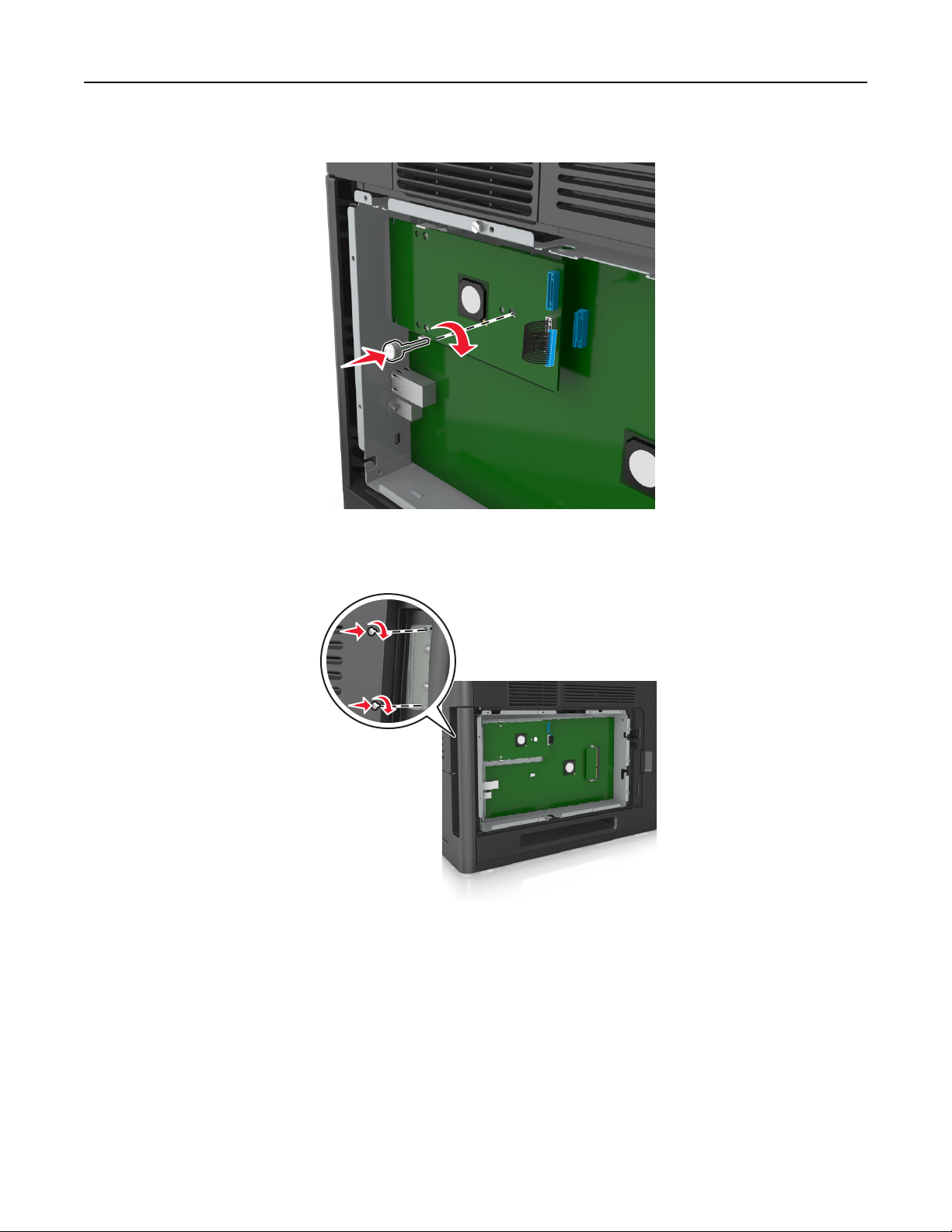
Tilläggsskrivarinställning 21
8 Använd den medföljande tumskruven för att fästa ISP-enheten på dess plastfäste.
Obs! Skruva i skruven medurs så pass mycket att ISP-enheten hålls på plats, men dra inte åt den ännu.
9 Sätt fast de två bifogade skruvarna för att fästa ISP-enhetens monteringsfäste på systemkortets skydd.
10 Dra åt tumskruven som är fäst vid ISP-enheten.
Varning – risk för skador: Dra inte åt skruven för hårt.
11 Anslut ISP-gränssnittskabeln på systemkortets uttag.
Obs! Kontakten och uttaget är färgkodade.
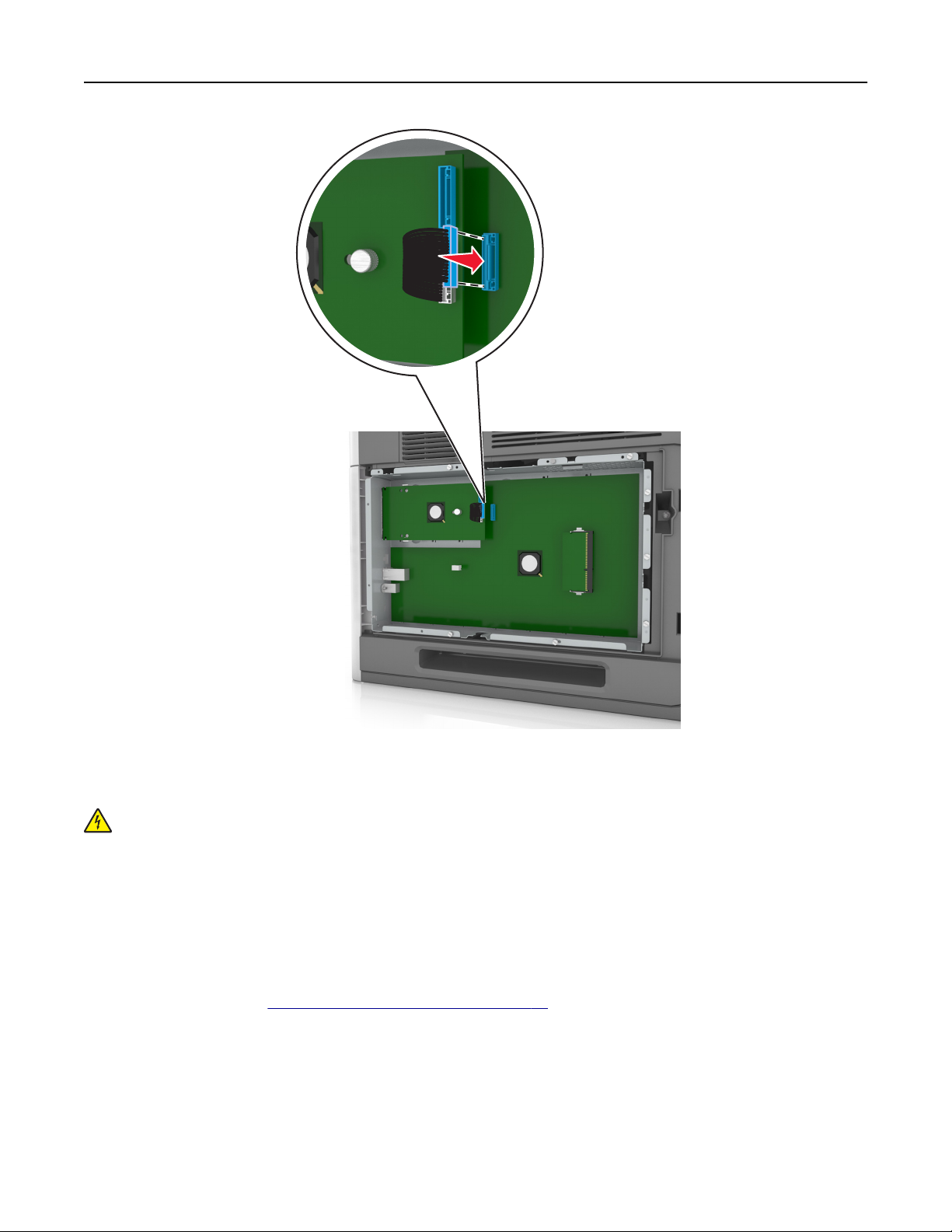
Tilläggsskrivarinställning 22
Installera ett tillvalskort
VARNING – RISK FÖR ELCHOCK: Om du vill komma åt systemkortet eller installera ytterligare maskinvara eller
minnesenheter efter att du har installerat skrivaren ska du först stänga av skrivaren och dra ut nätsladden från
eluttaget innan du fortsätter. Om du har andra enheter anslutna till skrivaren bör du stänga av dem också och
dra ut eventuella kablar till skrivaren.
Varning – risk för skador: Systemkortets elektriska komponenter kan lätt skadas av statisk elektricitet. Rör vid någon
av skrivarens metallkomponenter innan du rör vid någon av systemkortets elektroniska komponenter eller
kontakter.
1 Få åtkomst till systemkortet.
Mer information finns i
2 Packa upp tillvalskortet.
Varning – risk för skador: Undvik att vidröra anslutningspunkterna längs kortets kant.
”Få åtkomst till systemkortet” på sidan 13.
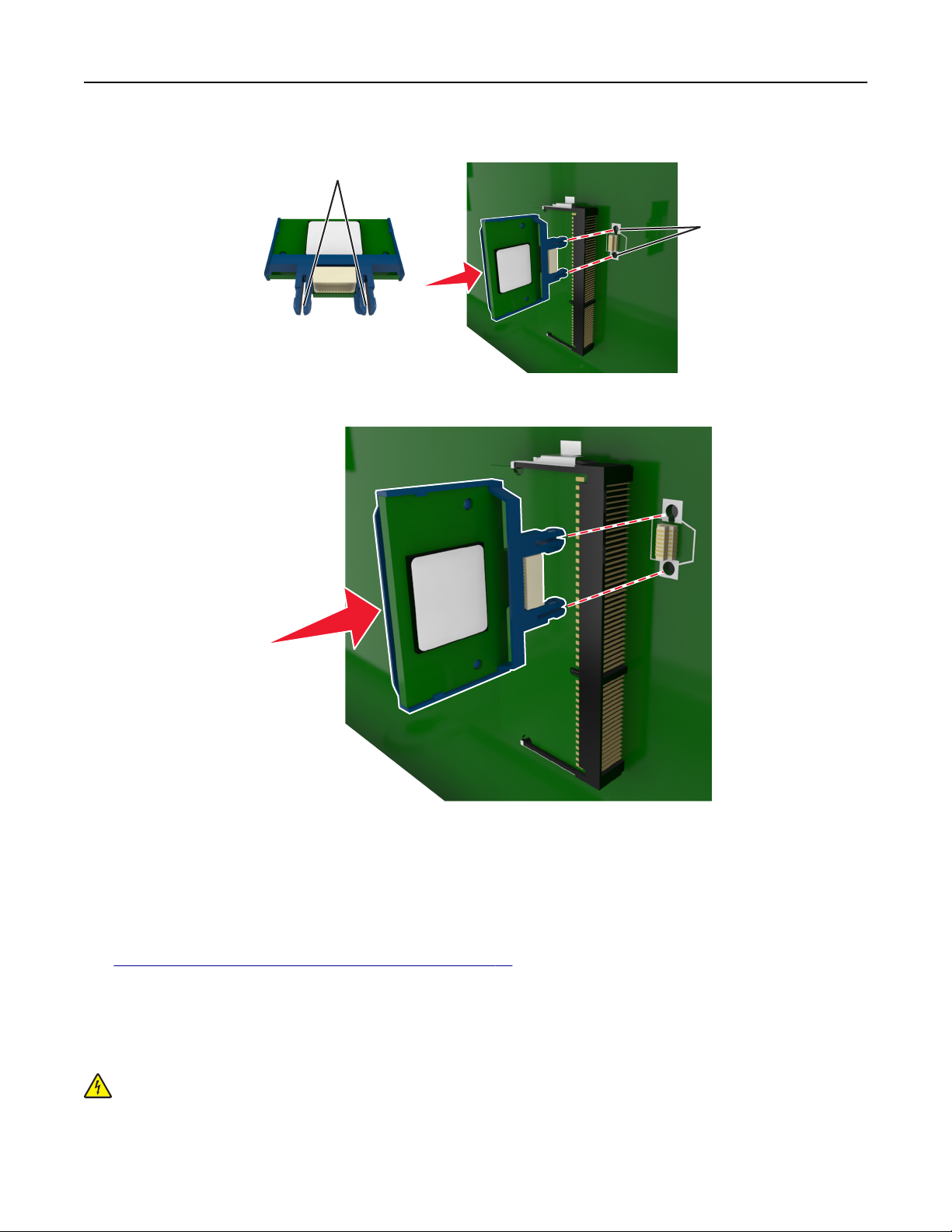
Tilläggsskrivarinställning 23
3 Håll i kortets kanter och passa in plaststiften (1) i hålen (2) i systemkortet.
1
2
4 Skjut kortet ordentligt på plats som visas på bilden.
Varning – risk för skador: Felaktig installationen av kortet kan orsaka skador på kortet och systemkortet.
Obs! Anslutningen på kortet måste i hela sin längd ligga an mot systemkortet.
5 Stäng luckan till systemkortet.
Obs! När skrivarprogramvaran och eventuella maskinvarutillval har installerats kan du behöva lägga till vissa
alternativ manuellt i skrivardrivrutinen för att de ska bli tillgängliga för utskriftsjobb. Mer information finns i
”Lägga till tillgängliga tillval i skrivardrivrutinen” på sidan 33.
Installera en hårddisk på skrivaren
Obs! För det här krävs en spårskruvmejsel.
VARNING – RISK FÖR ELCHOCK: Om du vill komma åt systemkortet eller installera ytterligare maskinvara eller
minnesenheter efter att du har installerat skrivaren ska du först stänga av skrivaren och dra ut nätsladden från
eluttaget innan du fortsätter. Om några andra enheter är anslutna till skrivaren bör du stänga av dem också och
dra ut eventuella kablar till skrivaren.

Tilläggsskrivarinställning 24
Varning – risk för skador: Systemkortets elektriska komponenter kan lätt skadas av statisk elektricitet. Rör vid någon
av skrivarens metallkomponenter innan du rör vid någon av systemkortets elektroniska komponenter eller
kontakter.
1 Få åtkomst till systemkortet.
Om du vill ha mer information kan du se
”Få åtkomst till systemkortet” på sidan 13.
2 Packa upp skrivarens hårddisk.
3 Sök rätt på den rätta kontakten på systemkortskorgen.
Obs! Om en extra ISP är installerad måste skrivarens hårddisk installeras på ISP.
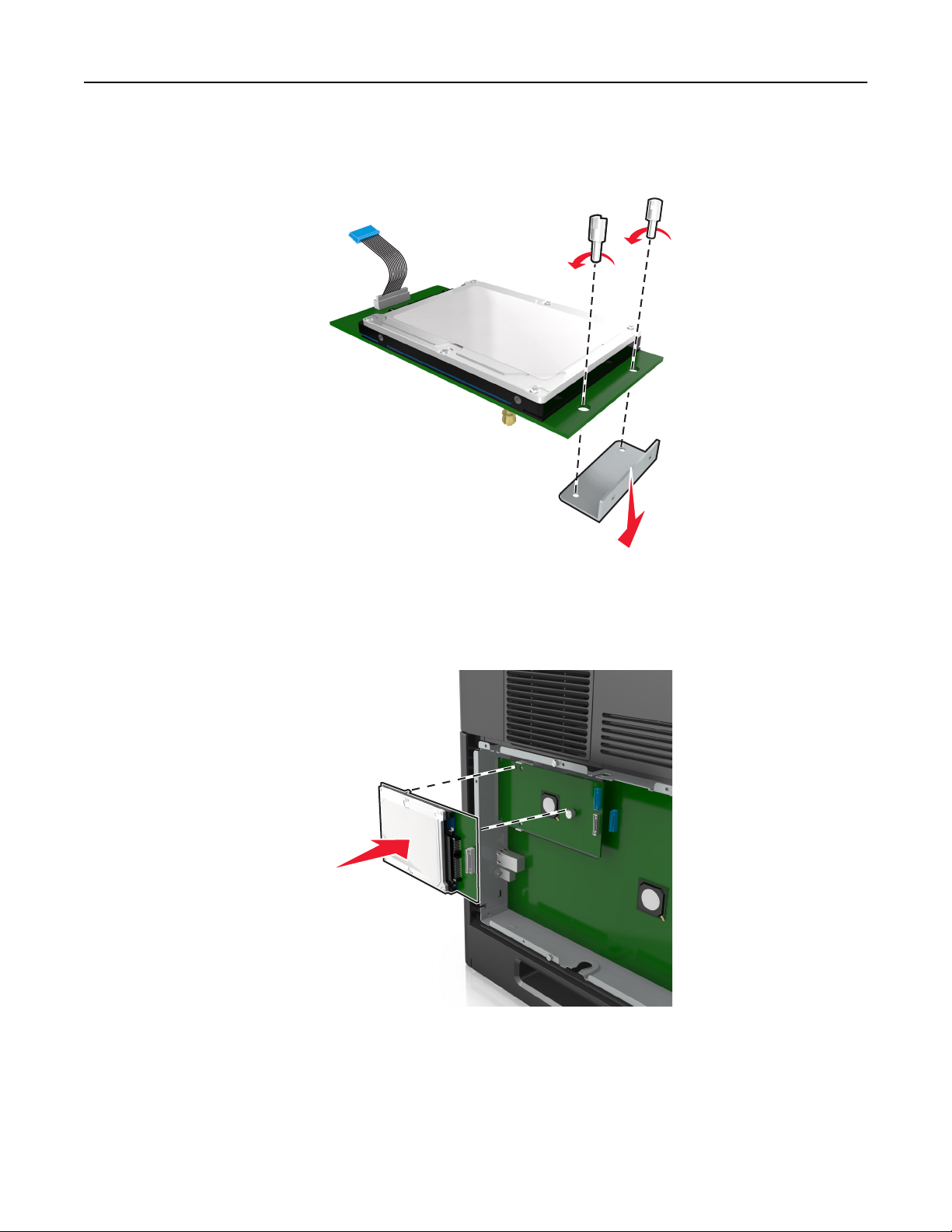
Tilläggsskrivarinställning 25
Så här installerar du skrivarens hårddisk på ISP:
a Avlägsna skruvarna som sitter i monteringsfästet på skrivarens hårddisk och ta sedan bort monteringsfästet.
b Passa in distansskruvarna på skrivarens hårddisk i hålen i ISP:n och tryck på hårddisken tills distansskruvarna
sitter på plats.
Installationsvarning: Håll endast i kanterna på kretskortet. Vidrör eller tryck inte i mitten av skrivarens
hårddisk. Om du gör det kan skrivaren skadas.
c Sätt i kontakten till gränssnittskabeln som hör till skrivarens hårddisk i ISP-uttaget.
Obs! Kontakterna och uttagen är färgkodade.

Tilläggsskrivarinställning 26
4 Passa in distansskruvarna på skrivarens hårddisk i hålen i systemkortskorgen och tryck sedan på hårddisken tills
distansskruvarna sitter på plats.
Installationsvarning: Håll endast i kanterna på kretskortet. Vidrör eller tryck inte i mitten av skrivarens hårddisk.
Om du gör det kan skrivaren skadas.
Obs! Se till att kablarna placerats ordentligt under skrivarens hårddisk.
5 Sätt in kontakten från gränssnittskabeln som hör till skrivarens hårddisk i uttaget på systemkortet.
Obs! Kontakterna och uttagen är färgkodade.
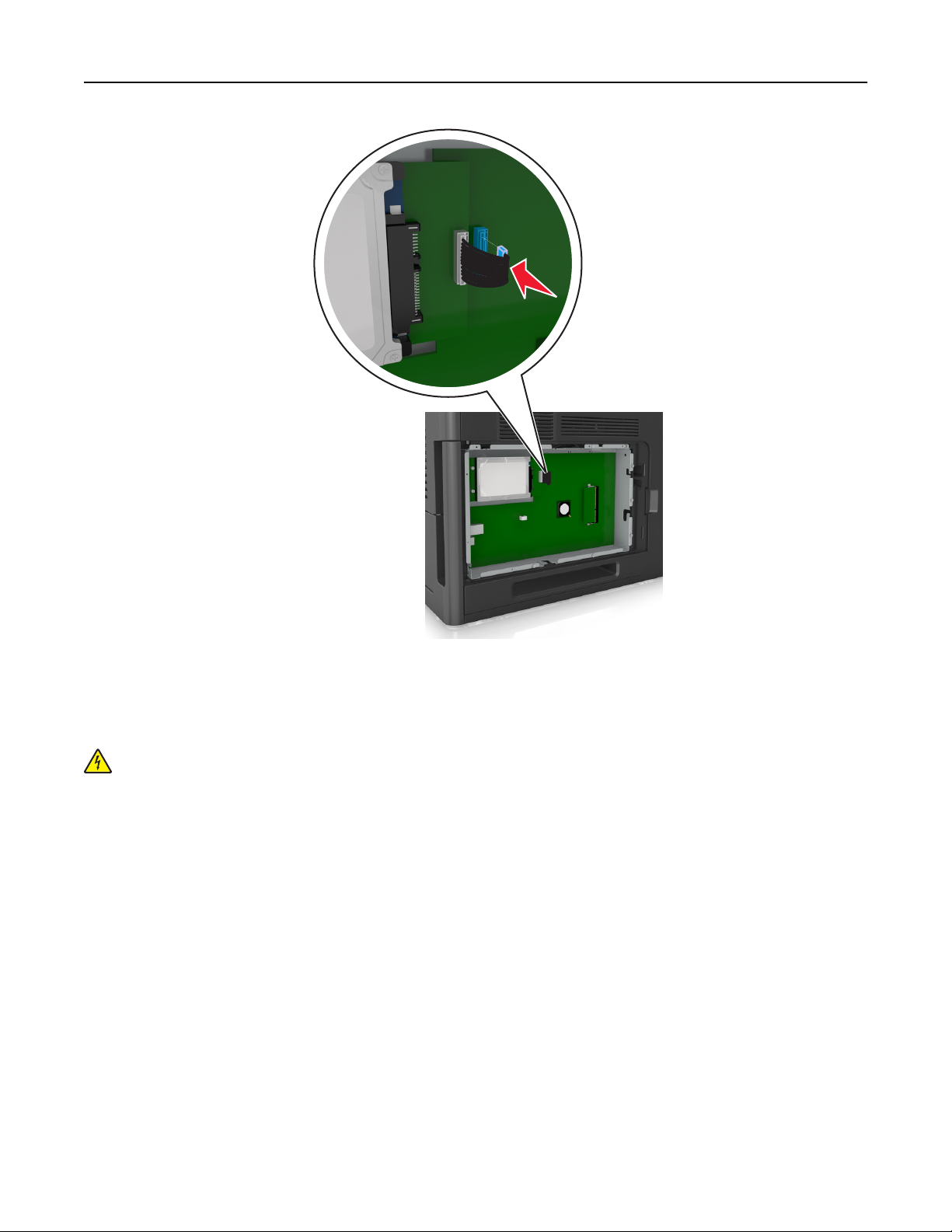
Tilläggsskrivarinställning 27
Ta bort en skrivarhårddisk
Obs! För det här krävs en vanlig‑ skruvmejsel.
VARNING – RISK FÖR ELCHOCK: Om du vill komma åt systemkortet eller installera ytterligare maskinvara eller
minnesenheter efter att du har installerat skrivaren ska du först stänga av skrivaren och dra ut nätsladden från
eluttaget innan du fortsätter. Om några andra enheter är anslutna till skrivaren bör du stänga av dem också och
dra ut eventuella kablar till skrivaren.
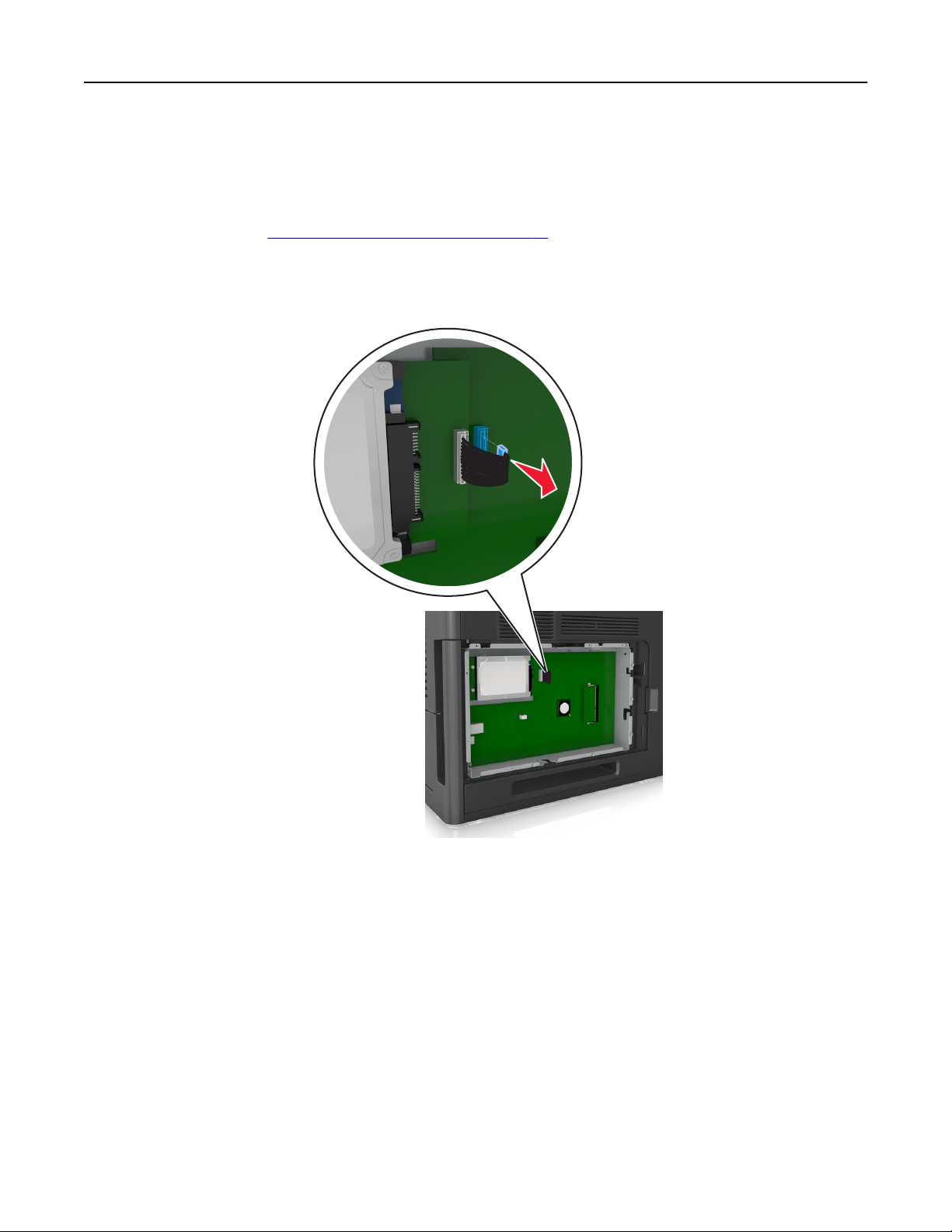
Tilläggsskrivarinställning 28
Varning – risk för skador: Systemkortets elektriska komponenter kan lätt skadas av statisk elektricitet. Rör vid någon
av skrivarens metallkomponenter innan du rör vid någon av systemkortets elektroniska komponenter eller
kontakter.
1 Få åtkomst till systemkortet.
Mer information finns i
”Få åtkomst till systemkortet” på sidan 13.
2 Dra ur skrivarhårddiskens anpassningssladd från systemkortet och lämna kabeln ansluten till skrivarens hårddisk.
Koppla ur kabeln genom att klämma ihop plattan vid gränssnittskabelns kontakt så att spärren lossnar innan du
drar ur kabeln.
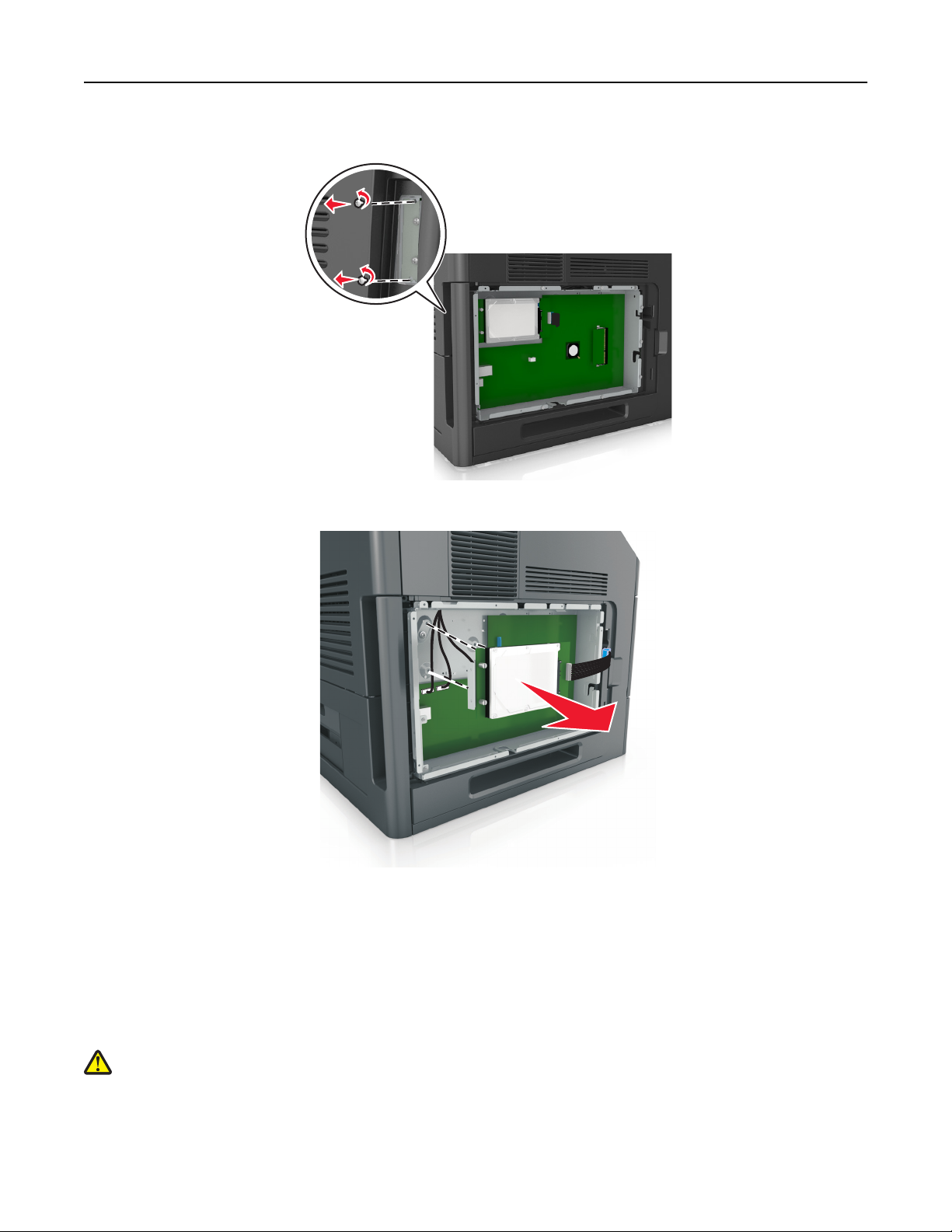
Tilläggsskrivarinställning 29
3 Ta bort skruvarna som håller skrivarens hårddisk på plats.
4 Ta bort skrivarens hårddisk.
5 Lägg skrivarens hårddisk åt sidan.
Installera hårdvarualternativ
Installationsordning
VARNING – RISK FÖR SKADOR: Skrivaren väger mer än 18 kg (40 lb) och det behövs minst två personer för att
lyfta den säkert.
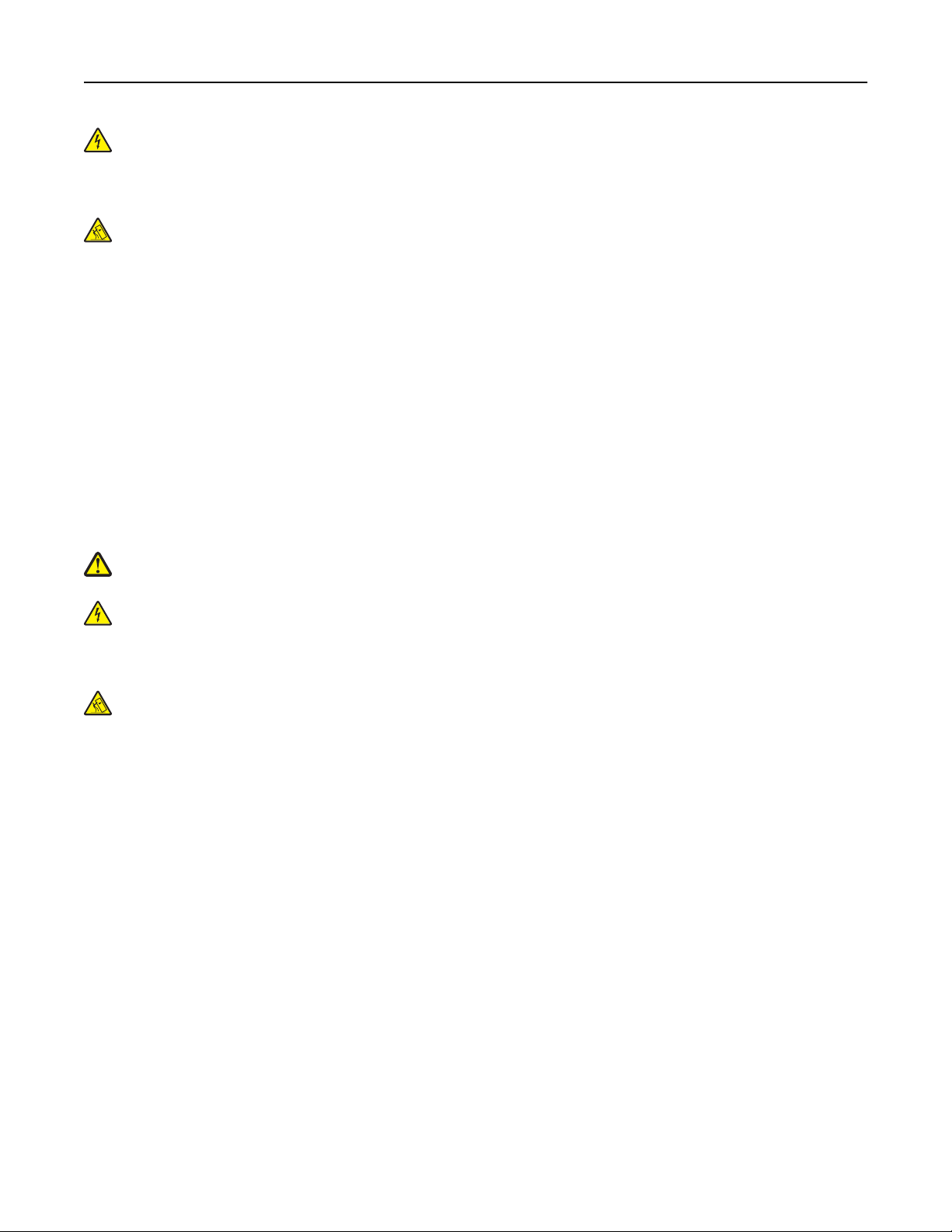
Tilläggsskrivarinställning 30
VARNING – RISK FÖR ELCHOCK: Om du vill komma åt systemkortet eller installera ytterligare maskinvara eller
minnesenheter efter att du har installerat skrivaren ska du först stänga av skrivaren och dra ut nätsladden från
eluttaget innan du fortsätter. Om några andra enheter är anslutna till skrivaren bör du stänga av dem också och
dra ut eventuella kablar till skrivaren.
VARNING – VÄLTER LÄTT: Om skrivaren är placerad på golvet krävs ytterligare möbler för att den ska stå stabilt.
Du måste använda ett skrivarställ eller en skrivarbas om du använder flera inmatningsalternativ. Om du har köpt
en skrivare med liknande konfigurering kan du behöva ytterligare möbler. Om du vill få mer information kan du
kontakta skrivarens inköpsställe.
Installera skrivaren och eventuella maskinvarutillval i följande ordning:
• Hjulbas
• Fack för 2 100 ark eller avgränsare
• Fack för 550 ark som tillval
• Skrivare
Mer information om hur man installerar en hjulbas, ett tillvalsfack för 550 ark, en avgränsare eller ett fack för 2 100
ark finns i installationsbladet som medföljde tillvalet.
Installera tillvalsfack
VARNING – RISK FÖR SKADOR: Skrivaren väger mer än 18 kg (40 lb) och det behövs minst två personer för att
lyfta den säkert.
VARNING – RISK FÖR ELCHOCK: Om du vill komma åt systemkortet eller installera ytterligare maskinvara eller
minnesenheter efter att du har installerat skrivaren ska du först stänga av skrivaren och dra ut nätsladden från
eluttaget innan du fortsätter. Om några andra enheter är anslutna till skrivaren bör du stänga av dem också och
dra ut eventuella kablar till skrivaren.
VARNING – VÄLTER LÄTT: Om skrivaren är placerad på golvet krävs ytterligare möbler för att den ska stå stabilt.
Du måste använda ett skrivarställ eller en skrivarbas om du använder ett fack med högkapacitet eller fler än ett
tillval. Om du har köpt en skrivare med samma konfigurering kan du behöva ytterligare möbler. Om du vill få
mer information kan du kontakta skrivarens inköpsställe.
1 Slå av skrivaren.
2 Packa upp tillvalsfacket och ta bort allt emballage.

Tilläggsskrivarinställning 31
3 Dra ut facket och ta sedan bort allt förpackningsmaterial från dess insida.
4 Sätt tillbaka facket.
5 Placera facket nära skrivaren.
6 Rikta in skrivaren mot facket och sänk långsamt ned skrivaren på plats.
7 Slå på skrivaren igen.
Obs! När skrivarprogramvaran och eventuella tillvalsfack har installerats kan du behöva lägga till vissa alternativ
manuellt i skrivardrivrutinen för att de ska bli tillgängliga för utskriftsjobb. Mer information finns i
tillgängliga tillval i skrivardrivrutinen” på sidan 33.
”Lägga till
Ansluta kablar
VARNING – RISK FÖR SKADOR: Du bör inte installera den här produkten eller göra några el- eller
kabelanslutningar, t.ex. en nätsladd, en faxfunktion eller USB-kabel, under åskoväder.

Tilläggsskrivarinställning 32
Anslut skrivaren till datorn med en USB-kabel eller Ethernet-kabel.
Kontrollera att följande stämmer överens:
• USB-symbolen på kabeln och USB-symbolen på skrivaren
• Lämplig Ethernet-kabel och Ethernet-porten.
• Lämplig parallellkabel med parallellporten
6
1
2
3
4
5
Använd För att
1 Parallellport Anslut skrivaren till en dator.
Obs! Kan även användas för att installera en extra ISP-port (Internal Solutions Port).
2 USB-port Anslut en extra trådlös nätverksadapter.
3 Ethernet-port Anslut skrivaren till ett nätverk.
4 USB-skrivarport Anslut skrivaren till en dator.
5 Säkerhetsplats Anslut ett lås som säkrar systemkort.
6 Nätkabelkontakt till skrivare Anslut skrivaren till ett korrekt jordat vägguttag.
Varning – risk för skador: Vidrör inte USB-kabeln, någon trådlös nätverksadapter eller skrivaren på de ställen som
visas, under tiden som utskrift pågår. Om du gör det kan data gå förlorade, och fel kan uppstå.
Obs! Den här funktionen är endast tillgänglig om du köper tillvalsfack och en hjulbas.
Efter anslutning av Ethernet-kabeln och nätsladden stoppar du prydligt in kablarna i kanalerna på skrivarens baksida.

Tilläggsskrivarinställning 33
Installera skrivarprogramvaran
Installera skrivaren
1 Hämta en kopia av programinstallationspaketet.
2 Kör installationen och följ anvisningarna på datorskärmen.
3 Lägg till skrivaren för Macintosh-användare.
Obs! Hämta skrivarens IP-adress från TCP/IP-avsnittet på menyn Nätverk/portar.
Lägga till tillgängliga tillval i skrivardrivrutinen
För Windows-användare
1 Öppna mappen Skrivare och välj skrivare.
2 Öppna skrivaregenskaperna och lägg sedan till eller installera eventuella tillval manuellt.
3 Verkställ ändringarna.

Tilläggsskrivarinställning 34
För Macintosh-användare
1 Från Systeminställningar i Apple-menyn går du till skrivaren och välj sedan Tillval och förbrukningsmaterial >-
drivrutinen.
2 Lägg till installerade maskinvarutillval.
3 Verkställ ändringarna.
Nätverk
Anmärkningar:
• Köp en trådlös nätverksadapter innan du installerar skrivaren i ett trådlöst nätverk. Om du vill få mer
information kan du kontakta skrivarens inköpsställe.
• Service Set Identifier (SSID) är ett namn som tilldelats ett trådlöst nätverk. WEP (Wireless Encryption Protocol),
WPA (Wi-Fi Protected Access), WPA2 (Wi-Fi Protected Access 2) och 802.1X-RADIUS är säkerhetstyper som
används i ett nätverk.
Förberedelser för att installera skrivaren i ett Ethernet-nätverk
Om du vill konfigurera skrivaren för att ansluta den till ett Ethernet-nätverk skaffar du följande information innan du
börjar:
Obs! Om nätverket automatiskt tilldelar IP-adresser till datorer och skrivare fortsätter du med att installera
skrivaren.
• En giltig, unik IP-adress för skrivaren att använda i nätverket
• Nätverkets gateway
• Nätverksmasken
• Ett kortnamn för skrivaren (valfritt).
Obs! Ett kortnamn för skrivaren kan göra det enklare för dig att identifiera den i nätverket. Du kan välja att
använda standardkortnamnet för skrivaren eller tilldela ett namn som är enklare för dig att komma ihåg.
Du behöver en Ethernet-kabel för att ansluta skrivaren till nätverket och en tillgänglig port där skrivaren fysiskt kan
ansluta till nätverket. Använd en ny nätverkskabel om det är möjligt för att undvika att problem uppstår på grund av
en skadad kabel.
Förberedelser för att installera skrivaren i ett trådlöst nätverk
Anmärkningar:
• Se till att den trådlösa nätverksadaptern är installerad i skrivaren och fungerar som den ska.
• Kontrollera att åtkomstpunkten (trådlös router) är på och fungerar som den ska.
När du ska installera skrivaren i ett trådlöst nätverk måste du ha följande uppgifter:
• SSID—SSID kallas även nätverksnamn.
• Trådlöst läge (eller Nätverksläge)—Läget är antingen infrastruktur eller ad hoc.

Tilläggsskrivarinställning 35
• Kanal (för ad hoc-nätverk) – Kanalens standardvärde för infrastrukturnätverk är automatisk.
Vissa ad hoc-nätverk kräver också den automatiska inställningen. Kolla med systemansvarig om du är osäker på
vilken kanal du ska välja.
• Säkerhetsmetod – Det finns tre huvudalternativ för säkerhetsmetoden:
– WEP-nyckel
Om ditt nätverk använder fler än en WEP-nyckel, anger du upp till fyra stycken i de avsedda utrymmena. Välj
den nyckel som används för tillfället i nätverket genom att välja standard-WEP-nyckeln för överföring.
eller
– delad WPA eller WPA2-nyckel eller lösenordsfras
WPA innehåller kryptering som en ytterligare säkerhetsfunktion. Alternativen är AES eller TKIP. Samma typ av
kryptering måste ställas in för routern och skrivaren då skrivaren annars inte kan kommunicera i nätverket.
– 802.1X–RADIUS
Om du installerar skrivaren på ett 802.1X nätverk kan du behöva följande:
• Autentiseringstyp
• Inre autentiseringstyp
• 802.1X användarnamn och lösenord
• Certifikat
– Ingen säkerhet
Om det trådlösa nätverket inte använder sig av någon sorts säkerhet får du ingen säkerhetsinformation.
Obs! Att använda ett trådlöst nätverk utan någon säkerhet rekommenderas inte.
Anmärkningar:
– Om du inte känner till SSID-namnet för nätverket som datorn är ansluten till startar du det trådlösa verktyget för
datorns nätverksadapter och letar upp nätverksnamnet. Om du inte hittar SSID-namnet eller
säkerhetsinformationen för nätverket kan du se dokumentationen som medföljde den trådlösa åtkomstpunkten
eller kontakta systemadministratören.
– Om du vill veta den i förväg delade nyckeln/lösenordsfrasen för WPA/WPA2 för det trådlösa nätverket kan du
läsa i dokumentationen som medföljde åtkomstpunkten, titta på webbsidan för åtkomstpunkten eller fråga
systemadministratören.
Ansluta skrivaren med guiden för trådlös installation
Innan du börjar ser du till att:
• En trådlös nätverksadapter finns installerad i skrivaren och fungerar korrekt. Mer information finns i
instruktionsbladet som medföljde den trådlösa nätverksadaptern.
• En Ethernet-kabel är bortkopplad från skrivaren.
• Aktiv NIC är inställd på Auto. Ställ in det på Auto genom att navigera till:
>Nätverk/portar >Aktiv NIC >Auto >Skicka
Obs! Stäng av skrivaren, vänta i minst fem sekunder och slå sedan på den igen.

Tilläggsskrivarinställning 36
1 På skrivarens kontrollpanel går du till:
>Nätverk/portar >Nätverk [x] >Nätverk [x] Inställningar >Trådlöst >Inställningar för trådlös anslutning
2 Välj en trådlös anslutning.
Använd För att
Sök efter nätverk Visa tillgängliga trådlösa anslutningar.
Obs! Den här menyposten visar alla säkra och osäkra SSID.
Ange ett nätverksnamn Skriv in SSID.
Obs! Kontrollera att du anger rätt SSID.
Wi-Fi Protected Setup Anslut skrivaren till ett trådlöst nätverk med Wi-Fi Protected Setup.
3 Följ instruktionerna på skrivarens skärm.
Ansluta skrivaren till ett trådlöst nätverk med Wi-Fi Protected Setup
Innan du börjar ser du till att:
• Den trådlösa åtkomstpunkten (trådlös router) är certifierad för Wi‑Fi Protected Setup (WPS) eller WPS-kompatibel.
Mer information finns i dokumentationen som följer med åtkomstpunkten.
• En trådlös nätverksadapter som är installerad i skrivaren är ansluten och fungerar korrekt. Om du vill ha mer
information kan du se instruktionsbladet som medföljde den trådlösa nätverksadaptern.
Använda tryckknappskonfigurationsmetoden
1
På skrivarens kontrollpanel går du till:
>Nätverk/portar >Nätverk [x] >Inställningar för nätverk [x] >Trådlöst >Inställningar för trådlös
anslutning >Wi‑Fi Protected Setup >Starta tryckknappsmetod
2 Följ instruktionerna på skrivarens skärm.
Använda PIN-metoden
1
På skrivarens kontrollpanel går du till:
>Nätverk/portar >Nätverk [x] >Inställningar för nätverk [x] >Trådlöst >Inställningar för trådlös
anslutning >Wi‑Fi Protected Setup >Starta PIN-metod
2 Kopiera den åttasiffriga PIN-koden för WPS.
3 Öppna en webbläsare och skriv sedan in åtkomstpunktens IP-adress i adressfältet.
Anmärkningar:
• IP-adressen visas som fyra uppsättningar siffror som skiljs åt med punkter, t.ex. 123.123.123.123.
• Om du använder en proxyserver inaktiverar du den tillfälligt för att kunna öppna webbsidan på rätt sätt.
4 Komma åt WPS-inställningarna. Mer information finns i dokumentationen som följer med åtkomstpunkten.
5 Ange den åttasiffriga PIN-koden och spara sedan inställningen.

Tilläggsskrivarinställning 37
Ansluta skrivaren till ett trådlöst nätverk med hjälp av den inbyggda webbservern
Innan du börjar ser du till att:
• Skrivaren är tillfälligt ansluten till ett Ethernet-nätverk.
• En trådlös nätverksadapter är installerad i skrivaren och fungerar som den ska. Mer information finns i
instruktionsbladet som medföljde den trådlösa nätverksadaptern.
1 Öppna en webbläsare och ange skrivarens IP-adress i adressfältet.
Anmärkningar:
• Visa skrivarens IP-adress på skrivarens kontrollpanel. IP-adressen visas som fyra uppsättningar siffror som
skiljs åt med punkter, t.ex. 123.123.123.123.
• Om du använder en proxyserver inaktiverar du den tillfälligt för att kunna öppna webbsidan på rätt sätt.
2 Klicka på Inställningar >Nätverk/portar >Trådlöst.
3 Ändra inställningarna så att de stämmer överens med inställningarna för åtkomstpunkten (trådlös router).
Obs! Se till att du anger rätt SSID, säkerhetsmetod, nyckel eller lösenordsfras, nätverksläge och kanal.
4 Klicka på Skicka.
5 Stäng av skrivaren och dra ut Ethernet-kabeln. Vänta i minst fem sekunder och sätt sedan på skrivaren igen.
6 Verifiera att skrivaren är ansluten till nätverket genom att skriva ut en sida med nätverksinställningar. I avsnittet
Nätverkskort [x] kontrollerar du att statusen är Ansluten.
Ändra portinställningar när du har installerat en ny nätverks-ISP
Anmärkningar:
• Om skrivaren har en statisk IP-adress behöver du inte göra några ändringar.
• Om datorerna är konfigurerade för att använda nätverksnamnet istället för en IP-adress, behöver du inte göra
några ändringar.
• Om du lägger till en trådlös ISP för en skrivare som tidigare var konfigurerad för Ethernet-anslutning, måste du
se till att skrivaren är frånkopplad från Ethernet-nätverket.
För Windows-användare
1
Öppna mappen Skrivare.
2 Öppna skrivaregenskaperna på snabbmenyn till skrivaren med ny ISP.
3 Konfigurera porten i listan.
4 Uppdatera IP-adressen.
5 Verkställ ändringarna.
För Macintosh-användare
1
I Systeminställningar i Apple-menyn går du till listan med skrivare och väljer + >IP.
2 Ange IP-adressen i adressfältet.
3 Verkställ ändringarna.

Tilläggsskrivarinställning 38
Konfigurera seriell utskrift
Använd seriell utskrift när datorn är långt från skrivaren. När du har installerat den seriella porten eller
kommunikationsporten (COM) konfigurerar du skrivaren och datorn.
Obs! Seriell utskrift minskar utskriftshastigheten.
1 Ställ in parametrarna i skrivaren.
a Navigera till menyn för portinställningar från skrivarens kontrollpanel.
b Leta reda på menyn för den seriella portens inställningar och justera sedan inställningarna vid behov.
c Spara inställningarna.
2 Från datorn, gå till mappen Skrivare och välj din skrivare.
3 Öppna skrivaregenskaper, och välj sedan COM-porten från listan.
4 Ställ in parametrarna för COM-porten i Enhetshanteraren.
Använd dialogrutan Kör för att öppna kommandoprompten och skriv sedan in devmgmt.msc.
Kontrollera skrivarinställningen
Skriva ut en sida med menyinställningar
Du kan skriva ut en sida för att granska skrivarens aktuella menyinställningar och bekräfta att skrivartillvalen är korrekt
installerade.
Obs! Om du inte har gjort några ändringar i menyinställningarna anges fabriksinställningarna på
menyinställningssidan. När du väl har valt och sparat övriga inställningar på menyerna ersätter de
fabriksstandardinställningarna som standardinställningar. En standardinställning fortsätter att gälla tills du öppnar
menyn igen, väljer ett nytt värde och sparar det.
På skrivarens kontrollpanel går du till:
>Inställningar > >Rapporter > >Menyinställningssida >
Skriva ut en sida med nätverksinställningar
Om skrivaren är ansluten till ett nätverk kan du skriva ut en nätverksinstallationssida för att kontrollera
nätverksanslutningen. På sidan finns även viktig information som är till hjälp vid konfigurering av nätverksskrivare.
1 På skrivarens kontrollpanel går du till:
>Inställningar > >Rapporter > >Sida med nätverksinställningar >
2 På den första delen av sidan med nätverksinställningar kontrollerar du att statusen är Ansluten.
Om statusen är Ej ansluten kan det hända att den lokala anslutningen inte är aktiv eller att nätverkskabeln är trasig.
Kontakta din systemadministratör om du behöver hjälp och skriv sedan ut en ny nätverksinstallationssida.

Fylla på papper och specialmaterial 39
Fylla på papper och specialmaterial
Val och hantering av papper och specialmaterial kan påverka tillförlitligheten i dokumentens utskrift. Mer information
”Undvika pappersstopp” på sidan 143 och ”Förvara papper” på sidan 61.
finns i
Ställa in pappersstorlek och papperstyp
1 Från skrivarens kontrollpanel går du till:
>Inställningar > >Pappersmenyn > >Pappersstorlek/-typ >
2 Tryck på uppåt- eller nedåtpilen för att välja fack eller matare och tryck sedan på .
3 Tryck på uppåt- eller nedåtpilen för att välja pappersstorlek och tryck sedan på .
4 Tryck på uppåt- eller nedåtpilen för att välja papperstyp och tryck sedan på för att ändra inställningarna.
Konfigurera universella pappersinställningar
Den universella pappersstorleken är en inställning som definieras av användaren och som gör att du kan skriva ut på
pappersstorlekar som inte är förinställda i skrivarmenyerna.
Anmärkningar:
• Den minsta universalstorleken som stöds är 70 x 127 mm (2,76 x 5 tum) för enkelsidig utskrift och
105 x 148mm ( 4,13 x 5,83 tum) för dubbelsidig utskrift.
• Den största universalstorleken som stöds 216 x 356 mm (8,5 x 14 tum) för enkelsidig och dubbelsidig utskrift.
• När du skriver ut på papper som är mindre än 210 mm (8,3 tum) kan skrivaren skriva ut med lägre hastighet
efter viss tid för bästa utskriftsprestanda.
På skrivarens kontrollpanel går du till:
>Inställningar > >Pappersmeny > >Universell inställning > >Måttenheter > > välj
måttenhet >
Fylla på 550-arksfacket
VARNING – RISK FÖR SKADOR: Fyll på varje fack separat för att minska risken för utrustningsinstabilitet. Låt alla
andra fack vara stängda tills de behövs.
1 Dra ut facket.
Anmärkningar:
• När du fyller på papper i formaten Folio, Legal eller Oficio lyfter du upp facket något och drar ut det helt.
• Ta aldrig ut ett fack under utskrift eller när Upptagen visas på displayen. Om du gör det kan papperet
fastna.

Fylla på papper och specialmaterial 40
1
2 Tryck samman breddstödet och skjut det till rätt läge för den pappersstorlek du fyller på tills det klickar på plats.
1
2
1
Obs! Använd pappersstorleksindikatorerna på fackets botten som hjälp när du positionerar stöden.

Fylla på papper och specialmaterial 41
1
3 Lås upp längdstödet och tryck sedan ihop längdstödet och skjut det till rätt läge för den pappersstorlek som du fyller
på.
1
2
3
1
Anmärkningar:
• Lås längdstödet för alla pappersstorlekar.
• Använd pappersstorleksindikatorerna på fackets botten som hjälp när du positionerar stöden.

Fylla på papper och specialmaterial 42
1
4 Böj och bläddra igenom arken så att de lossar från varandra. Se till att du inte viker eller skrynklar papperet. Jämna
till kanterna mot ett plant underlag.
5 Fyll på pappersbunten med utskriftssidan nedåt.
Obs! Var noga med att fylla på papper och kuvert på rätt sätt.
• Brevpapper läggs i på olika sätt beroende på om en häftningsenhet (tillval) är installerad.
Utan häftningsenhet (tillval) Med häftningsenhet (tillval)
Enkelsidig utskrift Enkelsidig utskrift

Fylla på papper och specialmaterial 43
Utan häftningsenhet (tillval) Med häftningsenhet (tillval)
Dubbelsidig utskrift Dubbelsidig utskrift
• Skjut inte in papperet i facket. Fyll på papper enligt bilden.
1
• Om du fyller på kuvert kontrollerar du att fliken är vänd uppåt och att kuverten ligger till vänster i facket.
1

Fylla på papper och specialmaterial 44
• Se till att papperet är under märket som anger maxgränsen för papperspåfyllning.
Varning – risk för skador: Om du fyller på så att magasinet blir överfullt kan det leda till att papper fastnar.
6 Vid storlek med anpassad eller universell storlek justerar du pappersstöden så att de ligger mot buntens sidor. Lås
sedan längdstödet.
7 Sätt tillbaka facket.
1
1
8 På skrivarens kontrollpanel anger du pappersstorlek och papperstyp på pappersmenyn så att inställningarna
överensstämmer med papperet som fyllts på i facket.
Obs! Ställ in rätt pappersstorlek och papperstyp för att undvika pappersstopp och utskriftskvalitetsproblem.

Fylla på papper och specialmaterial 45
Fylla på 2 100-arksfacket
VARNING – RISK FÖR SKADOR: Fyll på varje fack separat för att minska risken för utrustningsinstabilitet. Låt alla
andra fack vara stängda tills de behövs.
1 Dra ut facket.
2 Justera pappersstöden.
Fylla på papper med A5-format
a Dra upp och justera breddstödet till rätt läge för A5.
1
L
G
L
C
F
IO
O
L
FO
R
LT
2

Fylla på papper och specialmaterial 46
b Skjut längdstödet mot mitten av magasinet till A5-läget tills det klickar på plats.
c Avlägsna A5-längdstödet från sin hållare.
1
2
1
d Sätt in A5-längdstödet på den avsedda platsen.
Obs! Tryck A5-längdstödet tills det klickar på plats.
2

Fylla på papper och specialmaterial 47
Fylla på papper med storlekarna A4, Letter, Legal, Oficio och Folio
a Dra upp och skjut breddstödet till rätt läge för den pappersstorlek som du fyller på.
1
L
G
L
C
F
IO
O
L
O
F
R
LT
2
b Om A5-längdstödet fortfarande sitter kvar på längdstödet tar du bort det. Om A5-längdstödet inte sitter fast
fortsätter du till steg d.

Fylla på papper och specialmaterial 48
c Sätt in A5-längdstödet i sin hållare.
1
2
d Tryck samman längdstödet och skjut det till rätt läge för den pappersstorlek du fyller på tills det klickar på plats.

Fylla på papper och specialmaterial 49
3 Få pappersarken att släppa från varandra genom att böja bunten fram och tillbaka. Vik eller skrynkla inte papperet.
Jämna till kanterna mot ett plant underlag.
4 Fyll på pappersbunten med utskriftssidan nedåt.
Obs! Kontrollera att papperet är korrekt påfyllt.
• Brevpapper läggs i på olika sätt beroende på om en häftningsenhet (tillval) är installerad.
Utan häftningsenhet (tillval) Med häftningsenhet (tillval)
ABC
Enkelsidig utskrift
ABC
Dubbelsidig utskrift
ABC
Enkelsidig utskrift
ABC
Dubbelsidig utskrift

Fylla på papper och specialmaterial 50
• Se till att papperet är under märket som anger maxgränsen för papperspåfyllning.
Varning – risk för skador: Om du fyller på så att magasinet blir överfullt kan det leda till att papper fastnar.
5 Sätt i facket.
Obs! Tryck pappersbunten nedåt när du sätter in magasinet.

Fylla på papper och specialmaterial 51
6 På skrivarens kontrollpanel anger du storlek och typ i pappersmenyn så att det överensstämmer med papperet som
fyllts på i facket.
Obs! Ställ in rätt pappersstorlek och papperstyp för att undvika pappersstopp och utskriftskvalitetsproblem.
Fylla på flerfunktionsmataren
1 Dra ned luckan till flerfunktionsmataren.
Obs! Fyll inte på eller stäng flerfunktionsmataren medan utskrift pågår.

Fylla på papper och specialmaterial 52
2 Dra ner flerfunktionsmatarens förlängare.
Obs! Dra försiktigt i förlängaren så att flerfunktionsmataren är helt utdragen och öppen.
3 Skjut breddstödet till rätt läge för den pappersstorlek som fylls på.
Obs! Använd pappersstorleksindikatorerna på fackets botten som hjälp när du positionerar stöden.

Fylla på papper och specialmaterial 53
4 Förbered papperet eller specialmediet för påfyllning.
• Få pappersarken att släppa från varandra genom att böja bunten fram och tillbaka. Vik eller skrynkla inte
papperet. Jämna till kanterna mot ett plant underlag.
• Håll OH-film i kanterna. Jämna till kanterna mot ett plant underlag.
Obs! Undvik att ta på OH-filmens utskriftssida. Se till att du inte repar dem.
• Få kuverten att släppa från varandra genom att böja bunten fram och tillbaka. Jämna till kanterna mot ett plant
underlag.
5 Fyll på papper eller specialpapper.
Obs! Skjut försiktigt in bunten i flerfunktionsmataren tills det tar stopp.
• Fyll bara på papper eller specialmedia av ett format och en typ åt gången.
• Se till att papperet inte kläms i universalarkmataren, att det ligger plant och inte är böjt eller skrynklat.
• Brevpapper läggs i på olika sätt beroende på om en häftningsenhet (tillval) är installerad.
Utan häftningsenhet (tillval) Med häftningsenhet (tillval)
Enkelsidig utskrift
Enkelsidig utskrift
Dubbelsidig utskrift Dubbelsidig utskrift

Fylla på papper och specialmaterial 54
• Fyll på kuverten med fliken nedåt och till vänster i flerfunktionsmataren.
Varning – risk för skador: Använd aldrig frankerade kuvert eller kuvert med förslutningsdetaljer av metall,
fönster, bestrukna ytor eller självhäftande klister. Sådana kuvert kan skada skrivaren allvarligt.
• Kontrollera att papper eller specialmedia inte överskrider den högsta papperspåfyllningsgränsen.
Varning – risk för skador: Om du fyller på så att mataren blir överfull kan det leda till att papper fastnar.
6 Vid storlek med anpassad eller universell storlek justerar du breddstöden så att de ligger mot buntens sidor.
7 På skrivarens kontrollpanel anger du pappersstorlek och -typ i pappersmenyn så att det överensstämmer med
papperet som fyllts på i facket.
Obs! Ställ in rätt pappersstorlek och papperstyp för att undvika pappersstopp och utskriftskvalitetsproblem.

Fylla på papper och specialmaterial 55
Lägga till och ta bort länkar till fack
Lägga till och ta bort länkar till fack
1 Öppna en webbläsare och ange skrivarens IP-adress i adressfältet.
Anmärkningar:
• Visa skrivarens IP-adress på skrivarens kontrollpanel i TCP/IP-avsnittet på menyn Nätverk/portar. IP-
adressen visas som fyra nummergrupper som är åtskiljda med punkter, till exempel 123.123.123.123.
• Om du använder en proxyserver inaktiverar du den tillfälligt för att kunna öppna webbsidan på rätt sätt.
2 Klicka på Inställningar >Pappersmeny.
3 Ändra inställningarna för pappersstorlek och -typ för de fack du länkar.
• Se till att pappersstorleken och -typen för fack du länkar matchar varandra.
• Se till att pappersstorleken och -typen för fack du avlänkar inte matchar varandra.
4 Klicka på Skicka.
Obs! Du kan även ändra inställningarna för pappersstorlek och -typ med hjälp av skrivarens kontrollpanel. Mer
information finns i
Varning – risk för skador: Papperet som finns i facket ska överensstämma med namnet på papperstypen som anges i
skrivaren. Fixeringsenhetens temperatur varierar beroende på den angivna papperstypen. Utskriftsproblem kan
uppstå om inställningarna inte har gjorts korrekt.
”Ställa in pappersstorlek och papperstyp” på sidan 39.
Skapa ett anpassat namn för en papperstyp
Använda Embedded Web Server
1
Öppna en webbläsare och ange skrivarens IP-adress i adressfältet.
Anmärkningar:
• Visa skrivarens IP-adress i TCP/IP-avsnittet på menyn Nätverk/portar. IP-adressen visas som fyra
nummergrupper som är åtskiljda med punkter, till exempel 123.123.123.123.
• Om du använder en proxyserver inaktiverar du den tillfälligt för att kunna öppna webbsidan på rätt sätt.
2 Klicka på Inställningar >Pappersmeny >Anpassade namn.
3 Välj ett anpassat namn och ange sedan ett nytt namn för anpassad papperstyp.
4 Klicka på Skicka.
5 Klicka på Anpassade typer och kontrollera sedan att det nya namnet för anpassad papperstyp har ersatt det
anpassade namnet.
Använda skrivarens kontrollpanel
1
På skrivarens kontrollpanel går du till:
>Inställningar > >Pappersmeny > >Anpassade namn
2 Välj ett anpassat namn och ange sedan ett nytt namn för anpassad papperstyp.

Fylla på papper och specialmaterial 56
3 Tryck på .
4 Tryck på Anpassade typer och kontrollera sedan att det nya namnet för anpassad papperstyp har ersätt det
anpassade namnet.
Tilldela en anpassad papperstyp
Använda Embedded Web Server
1
Öppna en webbläsare och ange skrivarens IP-adress i adressfältet.
Anmärkningar:
• Visa skrivarens IP-adress i TCP/IP-avsnittet på menyn Nätverk/portar. IP-adressen visas som fyra
nummergrupper som är åtskiljda med punkter, till exempel 123.123.123.123.
• Om du använder en proxyserver inaktiverar du den tillfälligt för att kunna öppna webbsidan på rätt sätt.
2 Klicka på Inställningar >Pappersmeny >Anpassade typer.
3 Välj ett namn för den anpassade papperstypen och en papperstyp.
Obs! Papper är standardpapperstypen för alla användardefinierade anpassade namn.
4 Klicka på Skicka.
Använda skrivarens kontrollpanel
1
På skrivarens kontrollpanel går du till:
>Inställningar > >Pappersmeny > >Anpassade typer
2 Välj ett namn för den anpassade papperstypen och en papperstyp.
Obs! Papper är standardpapperstypen för alla användardefinierade anpassade namn.
3 Tryck på .

Guide för papper och specialmaterial 57
Guide för papper och specialmaterial
Anmärkningar:
• Kontrollera att inställningen för pappersstorlek, papperstyp och pappersvikt har angetts korrekt på datorn eller
på skrivarens kontrollpanel.
• Böj, bläddra igenom och räta ut materialet innan du fyller på det.
• Skrivaren kan skriva ut på en lägre hastighet för att förhindra skador på fixeringsenheten.
Använda specialmedia
Tips vid användning av styvt papper
Styvt papper är tjockt, enkeltvinnat specialmaterial. Många av de olika egenskaperna, t.ex. fuktinnehåll, tjocklek och
struktur, kan i stor utsträckning påverka utskriftskvaliteten.
• På skrivarens kontrollpanel anger du pappersformat, -typ, -struktur och -vikt på pappersmenyn så att det
överensstämmer med det tjocka papper som har fyllts på i facket.
• Skriv alltid ut prov på en typ av tjockt papper som du har för avsikt att använda innan du köper större kvantiteter.
• Ange pappersstruktur och -vikt i inställningarna för facket så att de överensstämmer med papperet som har fyllts
på i facket.
• Förtryck, perforering och skrynklor kan i stor utsträckning påverka utskriftskvaliteten, orsaka pappersstopp eller
andra pappersmatningsproblem.
• Innan du fyller på det tjocka papperet i facket böjer och bläddrar du igenom dem så att de lossnar från varandra.
Jämna till kanterna mot ett plant underlag.
Tips om användning av kuvert
• På skrivarens kontrollpanel anger du pappersformat, -typ, -struktur och -vikt på pappersmenyn så att det
överensstämmer med det kuvert som har fyllts på i facket.
• Skriv alltid ut prov på den typ av kuvert som du har för avsikt att använda innan du köper större kvantiteter.
• Använd bara kuvert som uttryckligen anpassats för laserskrivare.
• Bäst resultat får du om du använder kuvert som är tillverkade av 90 g/m
• Använd endast nya, oskadade kuvert.
• Om du vill ha bästa möjliga prestanda och minska risken för att papperet fastnar ska du inte använda kuvert som:
– Är kraftigt böjda eller skeva.
– Sitter ihop eller är skadade.
– Har fönster, hål, perforeringar, utstansningar eller relieftryck.
– Har metallklämmor, snören eller gem.
– Ska fästas ihop.
– är frankerade.
– Har synligt klister när fliken är klistrad eller nedfälld.
2
-papper eller 25 % bomull.

Guide för papper och specialmaterial 58
– Har böjda hörn.
– Har grov, krusig eller strimmig yta.
• Justera breddstöden så att de passar kuvertens bredd.
• Innan du fyller på kuvert i facket böjer du kuverten fram och tillbaka så att de lossnar från varandra. Jämna till
kanterna mot ett plant underlag.
Obs! En kombination av hög luftfuktighet (över 60 %) och höga utskriftstemperaturer kan skrynkla eller klistra ihop
kuverten.
Tips om användning av etiketter
• På skrivarens kontrollpanel anger du pappersformat, -typ, -struktur och -vikt på pappersmenyn så att det
överensstämmer med de etiketter som har fyllts på i facket.
• Skriv alltid ut prov på den etikettyp som du har för avsikt att använda innan du köper större kvantiteter.
• Använd etiketter som är särskilt avsedda för användning i laserskrivare.
• Använd inte etiketter med glatt baksida.
• Använd inte etiketter med synligt klister.
• Använd alltid fulla etikettark. Påbörjade ark kan göra att etiketter lossnar under utskrift, vilket ger upphov till
pappersstopp. Ark där etiketter saknas kan även medföra att det kommer klister i skrivaren och tonerkassetten och
att skrivarens och tonerkassettens garanti inte gäller.
• Innan du fyller på etiketter i facket böjer du och bläddrar igenom dem så att de lossnar från varandra. Jämna till
kanterna mot ett plant underlag.
Obs! Vinyl- och polyesteretiketter kan endast användas med skrivarmodellerna i MS710-serien.
Tips om hur du använder OH-film
• På skrivarens kontrollpanel anger du pappersformat, -typ, -struktur och -vikt på pappersmenyn så att det
överensstämmer med den OH-film som har fyllts på i facket.
• Skriv ut en testsida på den typ av OH-film som du vill använda innan du köper in större mängder av filmen.
• Använd bara OH-film som uttryckligen anpassats för laserskrivare.
• Undvik problem med utskriftskvaliteten genom att inte vidröra OH-filmen.
• Böj och bläddra igenom OH-arken innan du lägger dem i skrivaren så att de inte fastnar i varandra.
• När du skriver ut stora volymer av OH-film skriver du ut buntar med högst 20 ark med ett intervall på minst tre
minuter mellan buntarna för att förhindra att OH-filmen fastnar i varandra i facket. Du kan även ta bort OH-film
från facket i buntar på 20 ark.
Riktlinjer för papper
Pappersegenskaper
Följande pappersegenskaper påverkar utskriftskvaliteten och tillförlitligheten. Tänk på följande faktorer innan du
skriver ut:

Guide för papper och specialmaterial 59
Vikt
Facken och flerfunktionsmataren kan automatiskt mata in långfibrigt papper med en vikt på 60–176 g/m2. Pappersfacket
för 2 100 ark kan automatiskt mata långfibrigt papper som väger 60–135 g/m
kanske inte tillräckligt hårt för att matas in korrekt och kan orsaka pappersstopp.
2
Obs! Skrivaren kan hantera pappersvikter på 60–176 g/m
vid dubbelsidig utskrift.
2
. Papper som är lättare än 60 g/m2 är
Böjning
Med böjning menas papperets tendens att böja sig vid kanterna. Omfattande böjning kan ge upphov till
pappersmatningsproblem. Böjning kan inträffa när papperet passerar genom skrivaren, där det utsätts för höga
temperaturer. Om du förvarar oförpackat papper i en varm, fuktig, kall eller torr miljö, även i facken, kan det leda till
att papperet böjer sig vid utskrift och orsaka matningsproblem.
Lenhet
Papperets släthet påverkar direkt utskriftskvaliteten. Om papperet är för grovt fäster tonern inte ordentligt. Om
papperet är för slätt kan det orsaka problem vid pappersmatningen eller ge sämre utskriftskvalitet. Använd alltid papper
med mellan 100 och 300 Sheffield-punkter - mellan 150 and 250 Sheffield-punkter ger bäst utskriftskvalitet.
Fuktinnehåll
Mängden fukt i papper påverkar både utskriftskvaliteten och skrivarens förmåga att mata papperet på rätt sätt. Låt
papperet ligga kvar i sin originalförpackning tills det ska användas. Detta begränsar den tid som papperet exponeras
för fukt som kan försämra dess egenskaper.
Förvara papperet i originalförpackningen i samma miljö som skrivaren i 24 till 48 timmar före utskrift. Lägg till ett par
dagar till den här tiden om förvarings- eller transportmiljön är väldigt olik miljön där skrivaren finns. Tjockt papper kan
kräva längre anpassningstider.
Fiberriktning
Man skiljer på pappersfibrernas riktning. Man talar om långfibrigt, vilket betyder att fibrerna löper i papperets
längdriktning, och kortfibrigt, vilket betyder att fibrerna löper i papperets breddriktning.
2
För papper på 60 till 176 g/m
rekommenderas långfibrigt papper.
Fiberinnehåll
De flesta högkvalitativa kopieringspapper är tillverkade av 100 % kemiskt behandlad trämassa. Det ger papperet hög
stabilitet, medför färre pappersmatningsfel och bättre utskriftskvalitet. Papper som innehåller fibrer, t.ex. bomull, kan
försämra pappershanteringen.
Välja papper
Om du använder rätt papperstyp är det mindre risk för att papperet fastnar och orsakar andra problem.
Så här undviker du pappersstopp och dålig utskriftskvalitet:
• Använd alltid nytt, oskadat papper.
• Innan du fyller på papper bör du ta reda på vilken som är den rekommenderade utskriftssidan. Detta står vanligtvis
på pappersförpackningen.
• Använd inte papper som har beskurits eller klippts för hand.

Guide för papper och specialmaterial 60
• Blanda inte olika storlekar, typer eller vikter av material i samma fack;
• Använd inte bestruket papper som inte har framställts särskilt för elektrofotografisk utskrift.
Välja förtryckta formulär och brevpapper
• För papper som väger 60 till 90g/m
• Använd bara formulär och papper med brevhuvud som tryckts med en offset-litografisk eller etsad tryckprocess.
• Undvik papper med grov eller kraftigt strukturerad yta.
• Använd bläck som inte påverkas av hartset i tonern. Bläck som är oxidationshärdat eller oljebaserat uppfyller oftast
de här kraven, men latexbläck gör det eventuellt inte.
• Skriv alltid ut prover på förtryckta formulär och brevhuvuden som du tänker använda innan du köper större
kvantiteter. På så sätt kan du avgöra om bläcket i det förtryckta formuläret eller brevpapperet påverkar
utskriftskvaliteten.
• Kontakta pappersleverantören om du är osäker.
2
rekommenderas långfibrigt papper.
Använda återvunnet papper och annat kontorspapper
Vi är ett miljömedvetet företag som stöder användning av återvunnet kontorspapper tillverkat speciellt för laserskrivare
(elektrofotografiska skrivare).
Det går inte att säga generellt att allt återvunnet papper fungerar i skrivarna utan att det uppstår pappersstopp, men
vi testar regelbundet papperstyper som motsvarar det återvunna kopieringspapper som finns på marknaden. Testerna
är rigorösa och noggranna. Vi tar hänsyn till många faktorer, både enskilda faktorer och helheten, däribland följande:
• Andelen återvunnet papper (vi testar upp till 100 % återvunnet papper).
• Temperatur och luftfuktighet (i laboratorierna simuleras klimat från hela världen).
• Fuktinnehåll (kontorspapper ska ha lågt fuktinnehåll: 4–5 %.)
• Böjmotstånd och rätt styvhet gör att papperet matas problemfritt genom skrivaren.
• Tjocklek (påverkar hur mycket papper som kan fyllas på i ett fack).
• Ytans strävhet (som mäts i enheten Sheffield, det påverkar utskriftens tydlighet och hur väl tonern fäster på
papperet).
• Ytfriktion (påverkar hur enkelt det är att separera arken).
• Fiber och arkformning (påverkar hur mycket papperet böjer sig, vilket också inverkar på papperets mekaniska
beteende när det rör sig genom skrivaren).
• Vithet och struktur (utseende och känsla).
Återvunnet papper är bättre än någonsin, men andelen återvunnet material i papperet påverkar hur god kontroll man
har över främmande ämnen. Och även om återvunnet papper är ett bra alternativ för att skriva ut miljövänligt så är
det inte perfekt. Den mängd energi som krävs för att ta bort trycksvärta och bläck och för att hantera tillsatser som
färgämnen och ”lim” leder ofta till större koldioxidutsläpp än vanlig papperstillverkning. Användning av återvunnet
papper leder emellertid till bättre resurshantering totalt sett.
Vi vill uppmuntra till en ansvarsfull användning av papper med utgångspunkt i livscykelbedömningar av våra produkter.
För att få en bättre förståelse för vilken påverkan skrivare har på miljön genomförde vi ett antal utvärderingar av
livscykler. Dessa visade att papperet var den enskilt största källan till koldioxidutsläpp (upp till 80 %) sett till en enhets
hela livscykel (från design till slutet av livscykeln). Detta beror på att papperstillverkning är en energikrävande process.
Vi vill därför utbilda kunder och partner om hur de kan minimera papperets påverkan. Att använda returpapper är ett
sätt. Att undvika överdriven och onödig pappersanvändning är ett annat. Vi har goda kunskaper om hur man kan

Guide för papper och specialmaterial 61
minimera slöseri vid utskrift och kopiering. Vi uppmuntrar också våra kunder att köpa papper från leverantörer som
kan visa att de arbetar för en hållbar skogsindustri.
Vi rekommenderar inte specifika leverantörer, även om vi har en produktlista för särskilda tillämpningar. Följande
riktlinjer för val av papper leder till minskad miljöpåverkan från utskrifter:
1 Minimera pappersanvändningen.
2 Var medveten om var träfibrerna kommer ifrån. Köp av leverantörer som är certifierade, t.ex. med Forestry
Stewardship Council (FSC) eller Program for the Endorsement of Forest Certification (PEFC). Certifieringarna är en
garanti för att papperstillverkaren använder pappersmassa från skogsföretag som bedriver ett ansvarsfullt
skogsbruk, både miljömässigt och socialt.
3 Välj papper efter utskriftsbehoven: vanligt 75 eller 80 g/m
papper.
2
certifierat papper, lättviktspapper eller återvunnet
Exempel på ej godtagbara papper
Enligt testresultaten finns det risker med att använda följande papperstyper i laserskrivare:
• Kemiskt behandlat kopieringspapper för kopiering utan karbonpapper, även kallat karbonlöst kopieringspapper
• Förtryckt papper med kemikalier som kan förorena skrivaren.
• Förtryckt papper som kan påverkas av den höga temperaturen i fixeringsenheten.
• Förtryckt papper som kräver mer noggrann passning (exakt tryckposition på sidan) än ±2,3 mm, till exempel OCR-
formulär (Optical Character Recognition). Passningen kan i vissa fall justeras i ett program, och i sådana fall kan det
gå att skriva ut på den här typen av formulär.
• Bestruket papper (raderbart papper), syntetiska papper, termopapper.
• Papper med grova kanter, papper med grov eller kraftigt strukturerad yta eller böjda papper
• Återvunnet papper som inte uppfyller EN12281:2002 (europeisk testning)
• Papper som väger mindre än 60 g/m
• Flersidiga formulär eller dokument
2
Förvara papper
Använd nedanstående riktlinjer för hur du förvarar papper så undviker du att papperskvadd och ojämn utskriftskvalitet:
• Bäst resultat får du om du förvarar papperet där temperaturen är 21 °C och den relativa fuktigheten är 40 procent.
De flesta tillverkare rekommenderar att utskrifter görs i temperaturer mellan 18–24 °C och en relativ luftfuktighet
mellan 40 till 60 procent.
• Förvara papperet i kartonger på en pall eller hylla. Undvik att förvara det på golvet.
• Förvara enskilda paket på en plan yta.
• Placera inte några föremål ovanpå enskilda pappersförpackningar.
• Ta endast ut papper ur kartongen eller förpackningen när du ska fylla på det i skrivaren. Kartongen och förpackningen
håller papperet rent, torrt och platt.

Guide för papper och specialmaterial 62
Pappersstorlekar, papperstyper och pappersvikter som kan användas
I följande tabeller finns information om standard- och tillvalskällor och vilka storlekar, typer och vikter för
utskriftsmaterial som stöds.
Obs! Om en pappersstorlek inte står med i listan väljer du närmaste större storlek i listan.
Papperstyper och -vikter som kan hanteras av skrivaren
Skrivaren kan hantera pappersvikter på 60–176g/m2.
Papperstyp 550-arksfack 2100-arksfack &Flerfunktionsmatare Dubbelsidigt
Papper
Styvt papper X
Vanliga kuvert X X
Sträva kuvert
Papper och vinyletiketter
Apoteksetiketter
OH-filmer X X
X X
X X
X
Pappersstorlekar som går att använda i skrivaren
Obs! När du skriver ut på papper som är mindre än 210 mm (8,3 tum) kan skrivaren skriva ut med lägre hastighet
efter viss tid för bästa utskriftsprestanda.
Pappersstorlek
A4 210 x 297 mm
A5 148 x 210 mm
A6 105 x 148 mm
1
Mått Standard- eller
tillvalsfack för 550
ark
(8,3 x 11,7 tum)
(5,8 x 8,3 tum)
(4,1 x 5,8 tum)
Fack för 2100
ark som tillval
2
X
Flerfunktionsmatare Dubbelsidigt
JIS B5 182 × 257 mm X
US Letter 216 x 279 mm
(8,5 x 11 tum)
1
Om din önskade standardpappersstorlek inte kan ställas in på skrivarens kontrollpanel kan du välja vanliga pappersstorlekar som
motsvarar positionen för längdstödet i facket på menyn Pappersstorlek/typ. Om pappersstorleken inte är tillgänglig väljer du
Universal eller stänger av storleksavkänningen. Om du vill ha mer information kontaktar du teknisk support.
2
Papperet stöds om den placeras med långsidan först.

Guide för papper och specialmaterial 63
Pappersstorlek
1
Mått Standard- eller
US Legal 216 x 356 mm
(8,5 x 14 tum)
Executive 184 x 267 mm
(7,3 x 10,5 tum)
Oficio 216 x 340 mm
(8,5 x 13,4 tum)
Folio 216 x 330 mm
Statement 140 x 216 mm
(5,5 x 8,5 tum)
Universal 105 x 148 mm till 216
x 356 mm (4,13 x 5,83 tum.
till 8,5 x 14 tum)
70 x 127 mm to
216 x 356 mm (2,76 x 5 till
8,5 x 14 tum.)
7 3/4-kuvert
98 x 191 mm (3,9 x 7,5 tum)
(Monarch)
tillvalsfack för 550
ark
XX
Fack för 2100
Flerfunktionsmatare Dubbelsidigt
ark som tillval
X
X
X
X X
X
9-kuvert 98 x 225 mm (3,9 x 8,9 tum)
10-kuvert 105 x 241 mm
X X
X X
(4,1 x 9,5 tum)
DL-kuvert 110 x 220 mm
X X
(4,3 x 8,7 tum)
C5-kuvert 162 x 229 mm
X X
(6,38 x 9,01 tum)
B5-kuvert 176 x 250 mm
Övriga kuvert 98 x 162 mm till
X X
X X
176 x 250 mm
1
Om din önskade standardpappersstorlek inte kan ställas in på skrivarens kontrollpanel kan du välja vanliga pappersstorlekar som
motsvarar positionen för längdstödet i facket på menyn Pappersstorlek/typ. Om pappersstorleken inte är tillgänglig väljer du
Universal eller stänger av storleksavkänningen. Om du vill ha mer information kontaktar du teknisk support.
2
Papperet stöds om den placeras med långsidan först.

Guide för papper och specialmaterial 64
Pappersstorlekar, papperstyper och pappersvikter som stöds av utmatningsalternativen
Pappersstorlekar som stöds
Pappersstorlek Utmatningsenhet med 4 fack Extra högkapacitetsutmatningsfack Häftenhet Häfta, hålslagningsenhet
A6
A5
JIS B5
Executive
XX
1 1,3
2 2
2 2
Letter
A4
Legal
Folio
Oficio
Statement
Universal
Envelopes (kuvert)
1
Efterbehandlaren häftar papperet om det läggs i med långsidan först.
2
Efterbehandlaren staplar papperet men häftar eller hålslår det inte.
3
Efterbehandlaren staplar och häftar papperet men hålslår det inte.
4
Efterbehandlaren häftar papperet om dess bredd är mellan 210 mm (8,27 tum) och 217 mm (8,54 tum)
X
2 2
4 3,4
XX
3
Papperstyper och pappersvikter som kan hanteras
Papperstyp Pappersvikt Utmatningsenhet
med 4 fack
Vanligt papper
90–176 g/m
(24–47 lb)
60–90 g/m
2
X
2
(16–24 lb)
Kartong
163 g/m
(90 Ib)
199 g/m
(110 Ib)
1
Efterbehandlaren staplar papperet men häftar eller hålslår det inte.
2
Skriv ut på OH-film i buntar med högst 20 ark så att de inte fastnar i varandra. Om du vill ha mer information kan du se ”Tips om
2
X
2
X
hur du använder OH-film” på sidan 58.
Extra högkapacitets-
utmatningsfack
Häftenhet Häfta, hålslagnings-
enhet
XX
1 1
XX

Guide för papper och specialmaterial 65
Papperstyp Pappersvikt Utmatningsenhet
OH-film
2
146 g/m
2
(39 Ib)
Återvunnet papper
90–176 g/m
2
(24–47 lb)
60–90 g/m
2
med 4 fack
X
X
Extra högkapacitets-
utmatningsfack
Häftenhet Häfta, hålslagnings-
enhet
1 1
XX
(16–24 lb)
Pappersetiketter
fästark och integrerat
Bond
180 g/m
(48 Ib)
180 g/m
(48 Ib)
90–176 g/m
(24–47 lb)
60–90 g/m
2
2
2
2
X
X
X
XX
XX
XX
(16–24 lb)
Kuvert
Brevpapper
105 g/m
(28 Ib)
90–176 g/m
(24–47 lb)
60–90 g/m
2
2
2
X
X
XX
XX
(16–24 lb)
Förtryckt
90–176 g/m
(24–47 lb)
60–90 g/m
2
2
X
XX
(16–24 lb)
Färgat papper
90–176 g/m
(24–47 lb)
60–90 g/m
2
2
X
XX
(16–24 lb)
Lätt papper
90–176 g/m
(24–47 lb)
60–90 g/m
2
2
X
XX
(16–24 lb)
1
Efterbehandlaren staplar papperet men häftar eller hålslår det inte.
2
Skriv ut på OH-film i buntar med högst 20 ark så att de inte fastnar i varandra. Om du vill ha mer information kan du se ”Tips om
hur du använder OH-film” på sidan 58.

Guide för papper och specialmaterial 66
Papperstyp Pappersvikt Utmatningsenhet
Tungt papper
90–176 g/m
2
(24–47 lb)
60–90 g/m
2
med 4 fack
X
Extra högkapacitets-
utmatningsfack
Häftenhet Häfta, hålslagnings-
enhet
XX
(16–24 lb)
Strävt/bomull
90–176 g/m
(24–47 lb)
60–90 g/m
2
2
X
XX
(16–24 lb)
Anpassad typ [x]
90–176 g/m
(24–47 lb)
60–90 g/m
2
X
2
XX
(16–24 lb)
1
Efterbehandlaren staplar papperet men häftar eller hålslår det inte.
2
Skriv ut på OH-film i buntar med högst 20 ark så att de inte fastnar i varandra. Om du vill ha mer information kan du se ”Tips om
hur du använder OH-film” på sidan 58.

Skriver ut 67
Skriver ut
Skriva ut ett dokument
Skriva ut ett dokument
1 På menyn Papper på skrivarens kontrollpanel ställer du in papperstypen och pappersstorleken så att de
överensstämmer med papperet i skrivaren.
2 Skicka utskriftsjobbet:
För Windows-användare
a
Med ett dokument öppet klickar du på Arkiv >Skriv ut.
b Klicka på Egenskaper, Inställningar, Alternativ eller Installation.
c Justera inställningarna vid behov.
d Klicka på OK >Skriv ut.
För Macintosh-användare
a
Anpassa inställningarna i dialogrutan Utskriftsformat om det behövs:
1 När dokumentet är öppet väljer du Arkiv >Utskriftsformat.
2 Välj en papperstorlek eller skapa en anpassad storlek som överensstämmer med papperet i skrivaren.
3 Klicka på OK.
b Anpassa inställningarna i dialogrutan Utskriftsformat om det behövs:
1 Med ett dokument öppet väljer du Arkiv >Skriv ut.
Om det behövs kan du klicka på utökningstriangeln för att se ytterligare alternativ.
2 Justera inställningarna i utskriftsdialogrutan och på snabbmenyerna om det behövs.
Obs! Om du vill skriva ut på en särskild typ av papper kan du antingen justera inställningen för
papperstyp så att den överensstämmer med papperet i skrivaren eller välja rätt fack eller matare.
3 Klicka på Skriv ut.
Justera tonersvärtan
Använda den inbyggda webbservern
1
Öppna en webbläsare och ange sedan skrivarens IP-adress i adressfältet.
Anmärkningar:
• Visa skrivarens IP-adress i TCP/IP-avsnittet på menyn Nätverk/portar. IP-adressen visas som fyra
nummergrupper som är åtskiljda med punkter, till exempel 123.123.123.123.
• Om du använder en proxyserver inaktiverar du den tillfälligt för att kunna öppna webbsidan på rätt sätt.
2 Klicka på Inställningar >Utskriftsinställningar >Kvalitetsmeny >Tonersvärta.
3 Justera inställningen för tonersvärta och klicka på Skicka.

Skriver ut 68
Använda skrivarens kontrollpanel
1
På skrivarens kontrollpanel går du till:
>Inställningar > >Utskriftsinställningar > >Kvalitetsmeny > >Tonersvärta
2 Justera tonersvärtan och klicka på .
Skriva ut från flashenhet
Skriva ut från flashenhet
Anmärkningar:
• När du ska skriva ut en krypterad pdf-fil blir du ombedd att ange filens lösenord på skrivarens kontrollpanel.
• Du kan inte skriva ut filer som du inte har utskriftsbehörighet för.
1 Sätt i en flashenhet i USB-porten.
Anmärkningar:
• En flashenhetsikon visas på skrivarens kontrollpanel och i ikonen för lagrade jobb när en flashenhet ansluts.
• Om du sätter i flashenheten när skrivaren behöver åtgärdas, till exempel om ett pappersstopp har inträffat,
ignoreras flashenheten.
• Om du sätter i flashenheten när skrivaren är upptagen med andra utskriftsjobb visas meddelandet
Upptagen. När dessa utskriftsjobb har behandlats kan du behöva visa listan med stoppade jobb för att
kunna skriva ut dokument från flashenheten.
Varning – risk för skador: Vidrör inte skrivaren eller flashenheten i de områden som visas när utskrift, läsning
eller skrivning från minnesenheten pågår. Information kan gå förlorad.

Skriver ut 69
2 På skrivarens kontrollpanel väljer du dokumentet som du vill skriva ut.
3 Tryck på höger- eller vänsterpilen för att ange hur många kopior som ska skrivas ut och tryck sedan på .
Anmärkningar:
• Ta inte ut flashenheten från USB-porten förrän dokumentutskriften har slutförts.
• Om du låter flashenheten sitta kvar i skrivaren efter att du har stängt USB-menyn kan du gå till lagrade jobb
från skrivarens kontrollpanel för att skriva ut filer från flashenheten.
Flashenheter och filtyper som stöds
Anmärkningar:
• USB-flashenheter med hög hastighet måste stödja standarden för hög hastighet. USB-enheter med låg hastighet
kan inte användas.
• USB-flashenheterna måste ha stöd för FAT-filsystemet (File Allocation Tables). Enheter som formaterats med
NTFS (New Technology File System) eller något annat filsystem stöds inte.
Rekommenderade flashenheter Filtyp
Många flashenheter har testats och godkänts för användning med skrivaren. Om du vill ha mer information
kan du gå till
www.dell.com/support/printers.
Dokument:
• .pdf
• .xps
Bilder:
• .dcx
• .gif
• .jpeg eller .jpg
• .bmp
• .pcx
• .tiff eller .tif
• .png
• .fls

Skriver ut 70
Skriva ut från en mobil enhet
Skriva ut från en mobil enhet med AirPrint
AirPrintTM är en app för mobil utskrift som du kan använda för att skriva ut direkt från din iPad® (alla modeller), iPhone®
(3GS eller senare) eller iPod touch® (3:e generationen eller senare) till din skrivare med AirPrint‑funktion. Skrivare med
AirPrint‑funktion fungerar tillsammans med dessa mobila enheter om de kör den senaste versionen av iOS.
Obs! Se till att skrivaren och den mobila enheten är anslutna till samma trådlösa nätverk. Om du vill ha information
om hur du konfigurerar de trådlösa inställningarna för din mobila enhet kan du se dokumentationen som medföljde
enheten.
1 Starta appen på den mobila enhetens startskärm.
Obs! Du kan skriva ut vilket innehåll du vill från följande Apple-program: iBook, Mail, Bilder, Safari och vissa
appar i App Store.
2 Välj det du vill skriva ut och tryck sedan på .
3 Tryck på Skriv ut och välj sedan din skrivare.
4 Ställ in de utskriftsalternativ du vill ha och tryck sedan på Skriv ut.
Skriva ut från en mobil enhet med Dell Mobile Print
Du kan skriva ut direkt från en Android-mobil (OS 2.1 eller senare) till din skrivare med Dell Mobile Print.
Anmärkningar:
• Se till att skrivaren och den mobila enheten är anslutna till samma trådlösa nätverk.
• Om du vill ha information om hur du konfigurerar de trådlösa inställningarna kan du se dokumentationen som
medföljde den mobila enheten.
1 Ladda ner appen Dell Mobile Print från Google Play.
2 På den mobila enhetens startskärm trycker du på .
3 Välj det du vill skriva ut.
Du kan välja från listan med appar som stöds (t.ex. Kalender, Kontakter, Galleri, Google Docs, GMail, Internet,
Messaging, Word-dokument, Excel-dokument, PowerPoint-dokument och PDF-dokument).
4 I dialogrutan för förhandsgranskning ställer du in utskrifts- och skrivaralternativ om det behövs.
Obs! Om din skrivare inte visas i listan kontrollerar du nätverksinställningarna på både skrivaren och den mobila
enheten för att säkerställa att båda är anslutna till samma trådlösa nätverk.
5 Tryck på Skriv ut.

Skriver ut 71
Skriva ut konfidentiella jobb och andra lagrade jobb
Spara utskriftsjobb i skrivaren
1 På skrivarens kontrollpanel går du till:
>Inställningar > >Säkerhet > >Konfidentiell utskrift > välj typen av utskriftsjobb
Typ av utskriftsjobb Beskrivning
Max ogiltig PIN Begränsar antalet gånger en ogiltig PIN-kod kan anges.
Obs! När gränsen är nådd raderas utskriftsjobben för användarnamnet och PIN-koden.
Giltighetstid för konfidentiellt jobb Med det här alternativet sparas utskriftsjobben på datorn tills du anger PIN-koden på
skrivarens kontrollpanel.
Obs! PIN-koden ställs in på datorn. Den ska bestå av fyra siffror (0–9).
Upprepa utgångsdatum Med det här alternativet kan du skriva ut utskriftsjobb och spara dem i skrivarminnet så
att du kan skriva ut dem igen.
Bekräfta utgångsdatum Med det här alternativet kan skrivaren skriva ut en kopia av ett utskriftsjobb och vänta
med att skriva ut övriga kopior. På så sätt kan du granska den första kopian innan du
skriver ut resten. När alla kopior är utskrivna tas utskriftsjobbet automatiskt bort från
skrivarminnet.
Reservera utgångsdatum Med det här alternativet kan du spara utskriftsjobb i skrivaren och skriva ut dem vid ett
senare tillfälle. Utskrif tsjobben finns kvar i minnet tills du tar bort dem på menyn Stoppade
jobb.
Anmärkningar:
• Konfidentiella, bekräftade, reserverade och upprepade utskriftsjobb kan komma att raderas om skrivaren skulle behöva
mer minne för bearbetning av andra stoppade jobb.
• Du kan ställa in skrivaren så att utskriftsjobb sparas i skrivarminnet tills du startar dem från skrivarens kontrollpanel.
• Alla utskriftsjobb som användaren kan starta på skrivaren kallas stoppade jobb.
2 Tryck på .
Skriva ut konfidentiella jobb och andra stoppade jobb
Obs! Konfidentiella jobb och jobb som ska bekräftas tas automatiskt bort från minnet när de har skrivits ut.
Upprepade jobb och reserverade jobb sparas i skrivarminnet tills du väljer att ta bort dem.
För Windows-användare
1
Med ett dokument öppet klickar du på Arkiv >Skriv ut.
2 Klicka på Egenskaper, Inställningar, Alternativ eller Installation.
3 Klicka på Skriv ut och pausa.
4 Välj en typ av utskriftsjobb (Konfidentiellt, Reservera, Upprepa eller Bekräfta) och ange sedan ett användarnamn.
Om utskriftsjobbet är konfidentiellt måste du ange en fyrsiffrig PIN-kod.
5 Klicka på OK eller Skriv ut.

Skriver ut 72
6 Släpp utskriftsjobbet på skrivarens kontrollpanel.
• Om utskriftsjobbet är konfidentiellt går du till:
Stoppade jobb > välj ditt användarnamn >Konfidentiella jobb > ange PIN-koden > välj utskriftsjobbet > ange
antalet kopior >Skriv ut
• För andra utskriftsjobb går du till:
Stoppade jobb > välj ditt användarnamn > välj utskriftsjobbet > ange antalet kopior >Skriv ut
För Macintosh-användare
1
Med ett dokument öppet väljer du Arkiv >Skriv ut.
Om det behövs kan du klicka på utökningstriangeln för att se ytterligare alternativ.
2 Välj Jobbdirigering bland utskriftsalternativen eller på snabbmenyn Exemplar & sidor.
3 Välj en typ av utskriftsjobb (Konfidentiellt, Reservera, Upprepa eller Bekräfta) och ange sedan ett användarnamn.
Om utskriftsjobbet är konfidentiellt måste du ange en fyrsiffrig PIN-kod.
4 Klicka på OK eller Skriv ut.
5 Släpp utskriftsjobbet på skrivarens kontrollpanel:
• Om utskriftsjobbet är konfidentiellt går du till:
Stoppade jobb > välj ditt användarnamn >Konfidentiella jobb > ange PIN-koden > välj utskriftsjobbet > ange
antalet kopior >Skriv ut
• För andra utskriftsjobb går du till:
Stoppade jobb > välj ditt användarnamn > välj utskriftsjobbet > ange antalet kopior >Skriv ut
Skriva ut informationssidor
Mer information om utskrift av informationssidor finns i”Skriva ut en sida med menyinställningar” på sidan 38 och
”Skriva ut en sida med nätverksinställningar” på sidan 38.
Skriva ut en teckensnittslista
1 Från skrivarens kontrollpanel går du till:
>Inställningar > >Rapporter > >Skriv ut teckensnitt
2 Tryck på uppåt- eller nedåtpilen för att välja en teckensnittsinställning.
3 Tryck på .
Obs! PPDS-teckensnitt visas bara om PPDS-dataströmmen har aktiverats.
Skriva ut en kataloglista
Från skrivarens kontrollpanel går du till:
>Inställningar >Rapporter > >Skriv ut katalog >
Obs! Menyposten Skriv ut katalog visas endast om ett flashminne (tillval) eller en skrivarhårddisk är installerad.

Skriver ut 73
Avbryta utskriftsjobb
Avbryta ett utskriftsjobb på skrivarens kontrollpanel
1 På skrivarens kontrollpanel trycker du på Avbryt utskriftsjobb eller på på knappsatsen.
2 Tryck på det utskriftsjobb som du vill avbryta och tryck sedan på Ta bort valda jobb.
Obs! Om du trycker på
på knappsatsen trycker du sedan på Fortsätt för att gå tillbaka till startskärmen.
Avbryta ett utskriftsjobb:från datorn
För Windows-användare
1 Öppna mappen Skrivare och välj skrivare.
2 I dialogrutan för utskriftskön markerar du det jobb som du vill avbryta och sedan tar du bort det.
För Macintosh-användare
1 Från Systeminställningar i Apple-menyn går du till skrivaren.
2 I dialogrutan för utskriftskön markerar du det jobb som du vill avbryta och sedan tar du bort det.

Förstå skrivarmenyerna 74
Förstå skrivarmenyerna
Menylista
Pappersmeny Rapporter Nätverk/portar
Default Source (standardkälla)
Paper Size/Type (pappersstorlek/typ)
Configure MP (konf. univ.matare)
Substitute Size (ersättningsstorlek)
Pappersstruktur
Pappersvikt
Papperspåfyllning
Anpassade typer
Anpassade namn
Anpassade facknamn
3
3
Menyinställningssida
Enhetsstatistik
Häftenh.test
Sida med nätverksinställningar
Profillista
Skriv ut teckensnitt
Skriv ut katalog
Inventarierapport
Aktivt nätverkskort
Standardnätverk
Standard-USB
1
Parallell [x]
Seriell [x]
SMTP-installation
2
Universell inställning
Fackkonfiguration
Säkerhet Inställningar Hjälp
Redigera säkerhetsinställningar
Övriga säkerhetsinställningar
4
3
Konfidentiell utskrift
Radera tillfälliga datafiler
Säkerhetsgranskningslogg
Ange datum och tid
1
Beroende på skrivarinstallationen visas det här menyalternativet som Nätverksinstallationssida eller Nätverksinstallationssida
Allmänna inställningar
Flashenhet, meny
Utskriftsinställningar
Skriv ut alla guider
Utskriftskvalitet
Guide för utskrift
Guide för utskriftsfel
Informationsguide
Tillbehörsguide
för [x].
2
Beroende på skrivarinstallationen visas det här menyalternativet som Standardnätverk eller Nätverk [x].
3
Den här menyn visas endast på skrivare med pekskärm.
4
Den här menyn visas endast på vissa skrivare med pekskärm.

Förstå skrivarmenyerna 75
Pappersmeny
Menyn Standardkälla
Använd För att
Standardkälla
Fack [x]
Flerfunktionsmatare
Manuellt papper
Manuellt kuvert
Ange en standardpapperskälla för alla utskriftsjobb.
Anmärkningar:
• Fack 1 (standardfack) är fabriksinställt som standard.
• På menyn Papper ställer du in Konfigurera universalarkmatare på "Kassett" för att Universalark-
matare ska visas som menyalternativ.
• Om samma storlek och typ av papper finns i två fack som har samma inställningar länkas de
automatiskt. När ett fack är tomt fortsätter utskriften från det länkade facket.
menyn Pappersstorlek/typ
Använd För att
Fack [x] Storlek
A4
A5
A6
JIS‑B5
US Letter
US Legal
Executive
Oficio (Mexiko)
Folio
Statement
Universal
7 3/4 kuvert
9-kuvert
10-kuvert
DL-kuvert
C5-kuvert
B5-kuvert
Övriga kuvert
Ange pappersstorleken för varje pappersfack.
Anmärkningar:
• Letter är fabriksinställt som standard i USA. A4 är fabriksinställt som standard.
• Om samma storlek och typ av papper finns i två fack som har samma inställningar länkas de
automatiskt. Universalarkmataren kan också länkas. När ett fack är tomt fortsätter utskriften från
det länkade facket.
• A6-papper kan bara användas i fack 1 och i universalarkmataren.
Obs! Menyn innehåller endast installerade fack.

Förstå skrivarmenyerna 76
Använd För att
Fack [x] Typ
Vanligt papper
Kartong
OH-film
Återvunnet papper
Etiketter
Dokumentpapper
Kuvert
Sträva kuvert
Brevhuvud
Förtryckta
Färgat papper
Lätt papper
Tungt papper
Grovt/bomull
Anpassad typ [x]
Storlek i univ.matare
A4
A5
A6
JIS B5
US Letter
US Legal
Executive
Oficio (Mexiko)
Folio
Statement
Universal
7 3/4 kuvert
9-kuvert
10-kuvert
DL-kuvert
C5-kuvert
B5-kuvert
Övriga kuvert
Ange den papperstyp som finns i varje fack.
Anmärkningar:
• Norm. papp. är fabriksinställt som standard för Fack 1. Anpassad typ [x] är fabriksinställt som
standard för alla andra fack.
• Om det finns ett användardefinierat namn visas det istället för Anpassad typ [x].
• Använd den här menyn för att konfigurera automatisk länkning av fack.
Ange den pappersstorlek som finns i universalarkmataren.
Anmärkningar:
• Letter är fabriksinställt som standard i USA. A4 är fabriksinställt som standard.
• På menyn Papper måste Konfigurera universalarkmatare vara inställt på "Kassett" för att Storlek i
universalarkmatare ska visas som en meny.
• Universalarkmataren känner inte av pappersstorleken automatiskt. Se till att du ställer in värdet
för pappersstorlek.
Obs! Menyn innehåller endast installerade fack.

Förstå skrivarmenyerna 77
Använd För att
Typ i univ.mat.
Vanligt papper
Kartong
OH-film
Återvunnet papper
Etiketter
Dokumentpapper
Kuvert
Sträva kuvert
Brevhuvud
Förtryckta
Färgat papper
Lätt papper
Tungt papper
Grovt/bomull
Anpassad typ [x]
Manuell pappersstorlek
A4
A5
A6
JIS B5
US Letter
US Legal
Executive
Oficio (Mexiko)
Folio
Statement
Universal
Ange den papperstyp som har fyllts på i universalarkmataren.
Anmärkningar:
• Normalt papper är fabriksinställningen som standard.
• På menyn Papper måste Konfigurera vara inställt på "Kassett" för att Typ i universalarkmatare ska
visas som en meny.
Ange den pappersstorlek som fylls på manuellt.
Obs! Letter är fabriksinställt som standard i USA. A4 är fabriksinställt som standard.
Manuell papperstyp
Vanligt papper
Kartong
OH-film
Återvunnet papper
Etiketter
Dokumentpapper
Brevhuvud
Förtryckta
Färgat papper
Lätt papper
Tungt papper
Grovt/bomull
Anpassad typ [x]
Obs! Menyn innehåller endast installerade fack.
Ange den pappersstorlek som fylls på manuellt.
Anmärkningar:
• Normalt papper är fabriksinställningen som standard.
• På menyn Papper måste Konfigurera universalarkmatare vara inställt på "Kassett" för att Manuell
papperstyp ska visas som en meny.

Förstå skrivarmenyerna 78
Använd För att
Manuellt kuvertformat
7 3/4 kuvert
9-kuvert
10-kuvert
DL-kuvert
C5-kuvert
B5-kuvert
Övriga kuvert
Manuell kuverttyp
Kuvert
Sträva kuvert
Anpassad typ [x]
Obs! Menyn innehåller endast installerade fack.
Ange den kuvertstorlek som fylls på manuellt.
Obs! 10-kuvert är fabriksinställt som standard i USA. DL-kuvert är fabriksinställt som standard interna-
tionellt.
Ange den kuverttyp som fylls på manuellt.
Obs! Kuvert är fabriksinställt som standard.
Menyn Konfigurera flerfunktionsmatare
Använd För att
Konfigurera flerfunktionsmatare
Kassett
Manuell
Först
Ange hur skrivaren ska hämta papper från flerfunktionsmataren.
Anmärkningar:
• Kassett är fabriksinställningen. Inställningen Kassett ställer in flerfunktionsmataren som den
automatiska papperskällan.
• Med alternativet Manuellt används flerfunktionsmataren endast till manuella utskriftsjobb.
• Inställningen Först ställer in flerfunktionsmataren som den primära papperskällan.
Menyn Ersättningsstorlek
Använd För att
Ersättningsstorlek
Av
Statement/A5
Letter/A4
Alla i listan
Ersätta angiven pappersstorlek om den begärda pappersstorleken inte är tillgänglig.
Anmärkningar:
• Alla i listan är fabriksinställningen. Alla tillgängliga ersättningar tillåts.
• Värdet Av visar att inga storleksersättningar tillåts.
• Om du ställer in en storleksersättning fortsätter utskriften utan att meddelandet Byt papper visas.
menyn Pappersstruktur
Använd För att
Normal struktur
Fin
Normal
Grov
Ange den relativa strukturen på det normala papper som har fyllts på i ett visst fack.
Obs! Normal är fabriksinställt som standard.

Förstå skrivarmenyerna 79
Använd För att
Struktur tjockt papper
Fin
Normal
Grov
Struktur för OH-film
Fin
Normal
Grov
Struktur återvunnet papper
Fin
Normal
Grov
Etikett-struktur
Fin
Normal
Grov
Vinyletikettstextur
Fin
Normal
Grov
Anger den relativa strukturen på det tjocka papper som har fyllts på i ett visst fack.
Anmärkningar:
• Normal är fabriksinställt som standard.
• Alternativen visas endast om tjockt papper kan hanteras.
Ange den relativa strukturen på den OH-film som har fyllts på i ett visst fack.
Obs! Normal är fabriksinställt som standard.
Ange den relativa strukturen på det papper som har fyllts på i ett visst fack.
Obs! Normal är fabriksinställt som standard.
Ange den relativa strukturen på de etiketter som har fyllts på i ett visst fack.
Obs! Normal är fabriksinställt som standard.
Ange den relativa strukturen på de vinyletiketter som har fyllts på i ett visst fack.
Obs! Normal är fabriksinställt som standard.
Struktur bond
Fin
Normal
Grov
Kuvert-struktur
Fin
Normal
Grov
Struktur grovt kuvert
Grov
Struktur brevpapper
Fin
Normal
Grov
Struktur förtryckt papper
Fin
Normal
Grov
Färg-struktur
Fin
Normal
Grov
Ange den relativa strukturen på det arkivpapper som har fyllts på i ett visst fack.
Obs! Grov är fabriksinställt som standard.
Ange den relativa strukturen på de kuvert som har fyllts på i ett visst fack.
Obs! Normal är fabriksinställt som standard.
Ange den relativa strukturen på de grova kuvert som har fyllts på i ett visst fack.
Obs! Grov är fabriksinställt som standard.
Ange den relativa strukturen på de brevpapper som har fyllts på i ett visst fack.
Obs! Normal är fabriksinställt som standard.
Ange den relativa strukturen på det förtryckta papper som har fyllts på i ett visst fack.
Obs! Normal är fabriksinställt som standard.
Ange den relativa strukturen på det färgade papper som har fyllts på i ett visst fack.
Obs! Normal är fabriksinställt som standard.

Förstå skrivarmenyerna 80
Använd För att
Lätt struktur
Fin
Normal
Grov
Tung struktur
Fin
Normal
Grov
Grov/bomullsstruktur
Grov
Anpassad [x] struktur
Fin
Normal
Grov
Ange den relativa strukturen på det tunna papper som har fyllts på i ett visst fack.
Obs! Normal är fabriksinställt som standard.
Ange den relativa strukturen på det tunga papper som har fyllts på i ett visst fack.
Obs! Normal är fabriksinställt som standard.
Ange den relativa strukturen på det grova eller bomullspapper som har fyllts på i ett visst fack.
Obs! Grov är fabriksinställt som standard.
Ange den relativa strukturen på det anpassade papper som har fyllts på i ett visst fack.
Obs! Normal är fabriksinställt som standard.
menyn Pappersvikt
Använd För att
Normal vikt
Lätt
Normal
Tungt
Anger den relativa vikten för vanligt papper som har fyllts på.
Obs! Normal är fabriksinställt som standard.
Vikt för tjockt papper
Lätt
Normal
Tungt
Vikt för OH-film
Lätt
Normal
Tungt
Vikt för återvunnet papper
Lätt
Normal
Tungt
Etikettvikt
Lätt
Normal
Tungt
Vinyletikettvikt
Lätt
Normal
Tungt
Ange den relativa vikten för kartong som har fyllts på.
Obs! Normal är fabriksinställt som standard.
Ange den relativa vikten för OH-film som har fyllts på.
Obs! Normal är fabriksinställt som standard.
Ange den relativa vikten för återvunnet papper som har fyllts på.
Obs! Normal är fabriksinställt som standard.
Ange den relativa vikten för etiketter som har fyllts på.
Obs! Normal är fabriksinställt som standard.
Ange den relativa vikten för vinyletiketter som har fyllts på.
Obs! Normal är fabriksinställt som standard.

Förstå skrivarmenyerna 81
Använd För att
Vikt för Bond
Lätt
Normal
Tungt
Kuvertvikt
Lätt
Normal
Tungt
Vikt för grovt kuvert
Lätt
Normal
Tungt
Vikt för brevpapper
Lätt
Normal
Tungt
Vikt förtryckt papper
Lätt
Normal
Tungt
Ange den relativa vikten för bondpapper som har fyllts på.
Obs! Normal är fabriksinställt som standard.
Ange den relativa vikten för kuvertet som har fyllts på.
Obs! Normal är fabriksinställt som standard.
Ange den relativa vikten för det sträva kuvert som har fyllts på.
Obs! Normal är fabriksinställt som standard.
Ange den relativa vikten för brevpapper som har fyllts på.
Obs! Normal är fabriksinställt som standard.
Ange den relativa vikten för förtryckt papper som har fyllts på.
Obs! Normal är fabriksinställt som standard.
Vikt färgat pap.
Lätt
Normal
Tungt
Lättvikt
Lätt
Tungvikt
Tungt
Grov/bomullsvikt
Lätt
Normal
Tungt
Vikt anpassad [x]
Lätt
Normal
Tungt
Ange den relativa vikten för färgat papper som har fyllts på.
Obs! Normal är fabriksinställt som standard.
Ange att vikten på det papper som har fyllts på är lätt.
Ange att vikten på det papper som har fyllts på är tung.
Ange den relativa vikten för bomullspapper och grovt papper som har fyllts på.
Obs! Normal är fabriksinställt som standard.
Ange den relativa vikten för anpassat papper som har fyllts på.
Anmärkningar:
• Normal är fabriksinställt som standard.
• Alternativen visas endast när den anpassade papperstypen kan hanteras.

Förstå skrivarmenyerna 82
menyn Pappersmatning
Använd För att
Laddar tjockt papper
Dubbelsidigt
Av
Laddar returpapper
Dubbelsidigt
Av
Laddar etiketter
Dubbelsidigt
Av
Laddar vinyletiketter
Dubbelsidigt
Av
Laddar Bond
Dubbelsidigt
Av
Laddar brevpapper
Dubbelsidigt
Av
Laddar förtr. papper
Dubbelsidigt
Av
Avgör och ställ in om dubbelsidig utskrift ska användas för alla utskriftsjobb med
papperstypen Tjockt papper.
Avgör och ställ in om dubbelsidig utskrift ska användas för alla utskriftsjobb med
papperstypen Återvunnet papper.
Avgör och ställ in om dubbelsidig utskrift ska användas för alla utskriftsjobb med
papperstypen Etiketter.
Avgör och ställ in om dubbelsidig utskrift ska användas för alla utskriftsjobb med
papperstypen Vinyletiketter.
Avgör och ställ in om dubbelsidig utskrift ska användas för alla utskriftsjobb med
papperstypen Arkivpapper.
Avgör och ställ in om dubbelsidig utskrift ska användas för alla utskriftsjobb med
papperstypen Brevpapper.
Avgör och ställ in om dubbelsidig utskrift ska användas för alla utskriftsjobb med
papperstypen Förtryckt papper.
Laddar färg.papper
Dubbelsidigt
Av
Laddar lätt papper
Dubbelsidigt
Av
Laddar tungt papper
Dubbelsidigt
Av
Grov/bomull fylls på
Dubbelsidigt
Av
Laddar anpassad [x]
Dubbelsidigt
Av
Anmärkningar:
Avgör och ställ in om dubbelsidig utskrift ska användas för alla utskriftsjobb med
papperstypen Färgat papper.
Avgör och ställ in om dubbelsidig utskrift ska användas för alla utskriftsjobb med
papperstypen Lätt papper.
Avgör och ställ in om dubbelsidig utskrift ska användas för alla utskriftsjobb med
papperstypen Tungt papper.
Avgör och ställ in om dubbelsidig utskrift ska användas för alla utskriftsjobb med
papperstypen Grovt eller Bomullspapper.
Avgör och ställ in om dubbelsidig utskrift ska användas för alla utskriftsjobb med
papperstypen Anpassad [x].
Obs! Laddar anpassad [x] är endast tillgängligt om den anpassade papperstypen kan
hanteras.
• Av är fabriksinställt som standard för alla menyval för pappersmatning.
• Dubbelsidig ställer in standarden i skrivaren till dubbelsidig utskrift för alla utskriftsjobb om inte enkelsidig utskrift väljs i
Utskriftsegenskaper eller i utskriftsdialogrutan beroende på operativsystem.

Förstå skrivarmenyerna 83
menyn Anpassade typer
Använd För att
Anpassad typ [x]
Papper
Kartong
OH-film
Grovt/bomull
Etiketter
Kuvert
Återvunnet papper
Papper
Kartong
OH-film
Grovt/bomull
Etiketter
Kuvert
Associera papper eller specialmaterial med ett fabriksinställt namn på anpassad typ eller ett användardefinierat anpassat namn som har skapats från Embedded Web Server.
Anmärkningar:
• Papper är fabriksinställt som standard.
• Den anpassade materialtypen måste kunna hanteras av valt fack eller universalarkmataren för att det
ska gå att skriva ut från den källan.
Ange en papperstyp när Återvunnet har valts i andra menyer.
Anmärkningar:
• Papper är fabriksinställt som standard.
• Den anpassade materialtypen måste kunna hanteras av valt fack eller universalarkmataren för att det
ska gå att skriva ut från den källan.
menyn Universell inställning
Använd För att
Måttenheter
Tum
Millimeter
Identifiera måttenheterna.
Anmärkningar:
• Tum är fabriksinställt som standard i USA.
• Millimeter är fabriksinställt som standard internationellt.
Stående bredd
3 - 8,5 tum
76 - 216 mm
Stående höjd
3-14,17 tum
76 - 360 mm
Matningsriktning
Kortsida
Långsida
Ställ in stående bredd.
Anmärkningar:
• Om bredden överskrider den högsta tillåtna bredden använder skrivaren den högsta tillåtna bredden.
• 8.5 tum är amerikansk fabriksinställd standard. Du kan öka bredden i steg om 0,01 tum.
• 216 mm är internationell standard. Du kan öka bredden i steg om 1 mm.
Ange stående höjd.
Anmärkningar:
• Om höjden överskrider den högsta tillåtna höjden använder skrivaren den högsta tillåtna höjden.
• 14 tum är amerikansk fabriksinställd standard. Du kan öka höjden i steg om 0,01 tum.
• 356 mm är internationell standard. Du kan öka höjden i steg om 1 mm.
Ange matningsriktningen om papperet kan fyllas på i båda riktningarna.
Anmärkningar:
• Kortsida är fabriksinställt som standard.
• Långsida visas endast när den längsta sidan är kortare än den högsta tillåtna bredd som kan hanteras i
facket.

Förstå skrivarmenyerna 84
menyn Fackkonfiguration
Använd För att
Utmatningsfack
Standardfack
Fack [x]
Konfigurera fack
Utmatningenhet
Länk
Utmatningsenhet full
Länka valfri
Typtilldelning
Uppsamlingsfack
Standardfack
Fack [x]
Ange standardfacket.
Anmärkningar:
• Om flera fack har tilldelats samma namn visas namnet bara en gång på menyn.
• Standardfack är fabriksinställt som standard.
Ange konfigurationsalternativ för fack.
Anmärkningar:
• Utmatningsenhet är fabriksinställt som standard. Med denna inställning behandlas varje fack
som en separat utmatningsenhet.
• Med inställningen Länka behandlas alla tillgängliga fack som ett enda stort fack.
• Utenhet full konfigurerar varje fack som en separat utmatningsenhet.
• Med inställningen Länka valfri länkas alla tillgängliga fack förutom standardfacket och visas
endast om minst två tillvalsfack är installerade.
• Med Typtilldelning tilldelas varje papperstyp ett fack eller en uppsättning länkade fack.
• Fack som har tilldelats samma namn länkas automatiskt såvida inte Länka valfri har valts.
Ange ett alternativt fack när ett tilldelat fack är fullt.
Anmärkningar:
• Standardfack är fabriksinställt som standard.
• Om flera fack har tilldelats samma namn visas namnet bara en gång i facklistan.
• [x] kan vara vilket nummer som helst mellan 1 och 12 om tillämpliga extra fack har installerats.
Tilldela typ/fack
Fack norm. papp.
Fack tj. papper
Fack för OH-film
Fack för återvunnet
Etikettfack
Vinyletikettfack
Fack för Bond
Fack för kuvert
Fack för grovt kuvert
Fack brevpapper
Fack förtryckt
Fack färgat pap.
Fack lätt papper
Fack grovt papper
Fack grov/bomull
Fack för anpassad [x]
Ange ett fack för varje papperstyp som kan hanteras.
Välj något av följande alternativ för varje typ:
Avaktiverad
Standardfack
Fack [x]
Anmärkningar:
• Avaktiverad är fabriksinställt som standard.
• [x] kan vara vilket nummer som helst mellan 1 och 12 om tillämpliga extra fack har installerats.
• Om flera fack har tilldelats samma namn visas namnet bara en gång i facklistan.

Förstå skrivarmenyerna 85
menyn Rapporter
menyn Rapporter
Använd För att
Sida med menyinställningar
Enhetsstatistik Skriva ut en rapport med skrivarstatistik, t.ex. information om förbrukningsmaterial och utskrivna sidor.
Häftenh.test Skriv ut en rapport för att bekräfta att häftenheten fungerar som den ska.
Sida med nätverksinställningar
Installationssida för
nätverk [x]
Skriva ut en rapport med information om papper som finns i facken, installerat minne, det totala antalet
sidor, alarm, tidsgränser, språk på skrivarens kontrollpanel, TCP/IP-adress, status för förbrukningsmaterial, status för nätverksanslutningen och annan information.
Obs! Den här menyn visas endast om en efterbehandlare för häftning har installerats.
Skriva ut en rapport med information om inställningarna för nätverksskrivaren, t.ex. information om
TCP/IP-adressen.
Obs! Menyalternativet visas endast för nätverksskrivare eller skrivare som är anslutna till skrivarservrar.
Skriva ut en rapport med information om inställningarna för nätverksskrivaren, t.ex. information om
TCP/IP-adressen.
Anmärkningar:
• Det här alternativet är endast tillgängligt när fler än ett nätverkstillval finns installerat.
• Menyalternativet visas endast för nätverksskrivare eller skrivare som är anslutna till skrivar-
servrar.
Profillista Skriva ut en lista med profiler som finns lagrade i skrivaren.
Obs! Det här menyalternativet visas bara om LDSS är aktiverat.
Skriv ut teckensnitt
PCL-teckensnitt
Postscript-
teckensnitt
Skriva ut en rapport över alla teckensnitt som är tillgängliga för språket som är inställt i skrivaren.
Obs! En separat lista är tillgänglig för PCL- och PostScript-emuleringar.
Skriv ut katalog Skriva ut en lista över alla resurser som finns lagrade på ett flashminneskort (tillval) eller på skrivarens
hårddisk.
Anmärkningar:
• Buffertstorleken måste vara inställd på 100%.
• Kontrollera att flashminnet (tillval) och skrivarens hårddisk är installerade på rätt sätt och
fungerar som de ska.
• Det här menyalternativet visas bara om ett flashminne eller en hårddisk har installerats på
skrivaren.
Asset Report (resursrapport)
Skriva ut en rapport med skrivarresursinformation, t.ex. serienummer och modellnamn.

Förstå skrivarmenyerna 86
Menyn Nätverk/portar
menyn Aktivt nätverkskort
Använd För att
Active NIC (Aktivt nätverkskort)
Auto
[lista över tillgängliga nätverkskort]
Tillåt att skrivaren ansluter till ett nätverk.
Anmärkningar:
• Auto är fabriksinställt som standard.
• Det här menyalternativet visas endast om en extra nätverksadapter är installerad.
Menyn Standardnätverk eller Nätverk [x]
Obs! I den här menyn visas endast aktiva portar. Inga inaktiva portar visas.
Använd För att
PCL SmartSwitch
På
Av
PS SmartSwitch
På
Av
Ställ in skrivaren så att den automatiskt växlar till PCL-emulering när ett utskriftsjobb kräver det,
oberoende av skrivarens standardspråk.
Anmärkningar:
• På är fabriksinställt som standard.
• Om PCL SmartSwitch är avaktiverat undersöker inte skrivaren inkommande data och använder
standardskrivarspråket som angetts på menyn Inställningar.
Ställ in skrivaren så att den automatiskt växlar till PS-emulering när ett utskriftsjobb kräver det,
oberoende av skrivarens standardspråk.
Anmärkningar:
• På är fabriksinställt som standard.
• Om PS SmartSwitch är avaktiverat undersöker inte skrivaren inkommande data och använder
standardskrivarspråket som angetts på menyn Inställningar.
NPA-läge
Av
Auto
Nätverksbuffert
Auto
3 kB till [största tillåtna
storlek]
Ställa in skrivaren så att den utför den särskilda bearbetning som krävs för dubbelriktad kommunikation enligt definitionerna i NPA-protokollet.
Anmärkningar:
• Auto är fabriksinställt som standard.
• När inställningen ändras från skrivarens kontrollpanel startas skrivaren om när menyerna
stängs. Sedan uppdateras menyvalet.
Ange storleken på nätverkets indatabuffert.
Anmärkningar:
• Auto är fabriksinställt som standard.
• Värdet kan ändras i steg om 1 kB.
• Maximalt tillåten storlek beror på hur mycket minne som finns i skrivaren, storleken på andra
länkbuffertar och om inställningen Spara resurser är satt till På eller Av.
• Om du vill öka den största möjliga storleken på nätverksbufferten kan du inaktivera eller
minska storleken på den parallella och seriella bufferten samt USB-bufferten.
• Om du ändrar den här inställningen på skrivarens kontrollpanel och sedan stänger menyerna
startas skrivaren om. Sedan uppdateras menyvalet.

Förstå skrivarmenyerna 87
Använd För att
Jobb-buffring
Av
På
Auto
Mac Binary PS
På
Av
Auto
Standardnätverksinställningar ELLER Nätverk [x]inställningar
Rapporter
Nätverkskort
TCP/IP
IPv6
Trådlöst
AppleTalk
Spara utskriftsjobb tillfälligt på skrivarens hårddisk innan de skrivs ut. Det här menyalternativet visas
bara om en formaterad hårddisk är installerad.
Anmärkningar:
• Av är fabriksinställt som standard.
• Vid värdet På buffras utskriftsjobb på skrivarens hårddisk.
• Vid värdet Auto buffras endast utskriftsjobben om skrivaren är upptagen med att bearbeta
data från en annan indataport.
• När inställningen ändras från skrivarens kontrollpanel startas skrivaren om när menyerna
stängs. Sedan uppdateras menyvalet.
Ställa in skrivaren för att bearbeta binära PostScript-jobb från Macintosh.
Anmärkningar:
• Auto är fabriksinställt som standard.
• Med inställningen Av filtreras utskriftsjobben med standardprotokollet.
• Med inställningen På bearbetas PostScript-jobb i binärt råformat.
Visa och ange skrivarens nätverksinställningar.
Obs! Menyn Trådlöst visas endast om skrivaren är ansluten till ett trådlöst nätverk.
menyn Rapporter
Navigera till något av följande för att komma till menyn:
• Nätverk/portar >Standardnätverk >Standardnätverksinställningar >Rapporter
• Nätverk/portar >Nätverk [x] >Nätverk [x]-inställningar >Rapporter
Använd För att
Skriv ut sida med inställningar Skriva ut en rapport med information om inställningarna för nätverksskrivaren, t.ex. information
om TCP/IP-adressen.
Nätverkskortsmeny
Navigera till något av följande för att komma till menyn:
• Nätverk/portar >Standardnätverk >Standardnätverksinställning >Nätverkskort
• Nätverksportar >Nätverk [x] >Nätverk [x] -inställningar >Nätverkskort
Använd För att
Visa kortstatus
Ansluten
Frånkopplad
Visa den trådlösa nätverksadapterns anslutningsstatus.

Förstå skrivarmenyerna 88
Använd För att
Visa korthastighet Visa hastigheten för en aktiv trådlös nätverksadapter.
Nätverksadress
UAA
LAA
Tidsgräns för utskrift
0, 10–225 sekunder
Se nätverksadresserna.
Ange hur lång tid som ett utskriftsjobb via nätverket får ta innan det avbryts.
Anmärkningar:
• "90 sekunder" är fabriksinställt som standard.
• Ett värde lägre än 0 inaktiverar tidsgränsen.
• Om ett värde mellan 1 och 9 väljs visas Ogiltigt på skärmen, och värdet sparas inte.
Försättsblad
Av
På
Låta skrivaren skriva ut ett försättsblad.
Obs! Av är fabriksinställt som standard.
TCP-/IP-meny
Navigera till något av följande för att komma till menyn:
• Nätverk/portar >Standardnätverk >Standardnätverksinställning >TCP/IP
• Nätverksportar >Nätverk [x] >Nätverk [x] -inställningar >TCP/IP
Obs! Menyn är endast tillgänglig för nätverksskrivare eller skrivare som är anslutna till skrivarservrar.
Använd För att
Ange värdnamn Ange det aktuella TCP/IP-värdnamnet.
Obs! Det kan endast ändras från Embedded Web Server.
IP-adress Se eller ändra den aktuella TCP/IP-adressen.
Obs! Med manuell inställning av IP-adressen ställs Aktivera DHCP och Aktivera automatisk IP
in på Av. Även Aktivera BOOTP och Aktivera RARP ställs in på Av på system som har
funktioner för BOOTP och RARP.
Nätmask Se eller ändra den aktuella TCP/IP-nätmasken.
Gateway Se eller ändra den aktuella TCP/IP-gatewayen.
Aktivera DHCP
På
Av
Aktivera RARP
På
Av
Aktivera BOOTP
På
Av
Aktivera AutoIP
Ja
Nej
Ange DHCP-adressen och dess tilldelade parametrar.
Obs! På är fabriksinställt som standard.
Ange inställning för RARP-adresstilldelning.
Obs! Av är fabriksinställt som standard.
Ange inställning för BOOTP-adresstilldelning.
Obs! På är fabriksinställt som standard.
Ange inställning för Nollkonfiguration av nätverk.
Obs! Ja är fabriksinställt som standard.

Förstå skrivarmenyerna 89
Använd För att
Aktivera FTP/TFTP
Ja
Nej
Aktivera HTTP-server
Ja
Nej
WINS-serveradress Se eller ändra den aktuella WINS-serveradressen.
Aktivera DDNS
Ja
Nej
Aktivera mDNS
Ja
Nej
DNS-serveradress Se eller ändra den aktuella DNS-serveradressen.
Adress till säkerhetskopieringsDNS-server
Adress till säkerhetskopieringsDNS-server 2
Adress till säkerhetskopieringsDNS-server 3
Aktivera den inbyggda FTP-servern, som gör att du kan skicka filer till skrivaren med File Transf er
Protocol.
Obs! Ja är fabriksinställt som standard.
Aktivera den inbyggda webbservern. När den är aktiverad kan skrivaren övervakas och hanteras
på distans med hjälp av en webbläsare.
Obs! Ja är fabriksinställt som standard.
Visa eller ändra den aktuella DDNS-inställningen.
Obs! Ja är fabriksinställt som standard.
Se eller ändra den aktuella mDNS-inställningen.
Obs! Ja är fabriksinställt som standard.
Visa eller ändra adresser DNS-servrar för till säkerhetskopiering.
Aktivera HTTPS
Ja
Nej
Se eller ändra den aktuella HTTPS-inställningen.
Obs! Ja är fabriksinställt som standard.
Menyn IPv6
Navigera till något av följande för att komma till menyn:
• Nätverk/portar >Standardnätverk >Standardnätverksinställning >IPv6
• Nätverk/portar >Nätverk [x] >Nätverk [x]-inställningar >IPv6
Obs! Menyn är endast tillgänglig för nätverksskrivare och skrivare som är anslutna till skrivarservrar.
Använd För att
Aktivera IPv6
På
Av
Autokonfiguration
På
Av
Visa värdnamn Konfigurera värdnamnet.
Visa adress
Aktivera IPv6 i skrivaren.
Obs! På är fabriksinställt som standard.
Ange om den trådlösa nätverksadaptern ska acceptera automatiska konfigurationsposter för IPv6-adress som
tillhandahålls av en router.
Obs! På är fabriksinställt som standard.
Obs! Dessa inställningar kan endast ändras från den inbyggda webbservern.
Visa routeradress

Förstå skrivarmenyerna 90
Använd För att
Aktivera DHCPv6
På
Av
Aktivera DHCPv6 i skrivaren.
Obs! På är fabriksinställt som standard.
Menyn Trådlöst
Obs! Menyn är endast tillgänglig för skrivare som är anslutna till ett trådlöst nätverk eller skrivarmodeller som har
trådlös nätverksadapter.
Öppna menyn genom att navigerar till:
Nätverk/portar >Nätverk [x] >Nätverk [x] -inställningar >Trådlöst
Använd För att
Wi-Fi Protected Setup
Starta tryckknappsmetod
Start-PIN-metod
Aktivera/avaktivera automatisk
WPS-avkänning
Aktivera
Avaktivera
Skapa ett trådlöst nätverk och aktivera nätverkssäkerhet.
Anmärkningar:
• Med metoden Tryckknappskontroll ansluts skrivaren till ett trådlöst nätverk när
knapparna på både skrivaren och åtkomstpunkten (trådlös router) trycks in inom en
given tidsperiod.
• Med Starta PIN-metoden ansluts skrivaren till ett trådlöst nätverk när en PIN-kod på
skrivaren anges i de trådlösa inställningarna för åtkomstpunkten.
Identifierar automatiskt vilken anslutningsmetod en åtkomstpunkt med WPS använder – Starta
tryckknappsmetod eller Starta PIN-metod.
Obs! Avaktiverad är standardinställningen.
Nätverksläge
BSS-typ
Infrastruktur
Ad hoc
Ange nätverksläget.
Anmärkningar:
• Infrastruktur är standardinställningen. På så sätt kan skrivaren ansluta till ett nätverk
genom en åtkomstpunkt.
• Med Ad hoc konfigurerar du trådlös anslutning direkt mellan skrivaren och en dator.
Kompatibilitet
802.11b/g
802.11b/g/n
Välj nätverk Välj ett tillgängligt nätverk som skrivaren kan använda.
Visa signalkvalitet Visa kvaliteten på den trådlösa anslutningen.
Visa säkert läge Visa krypteringsmetoden för det trådlösa nätverket.
Ange den trådlösa standarden för det trådlösa nätverket.
Obs! 802.11b/g/n är standardinställningen.
Menyn AppleTalk
Obs! Den här menyn visas bara på skrivarmodeller som är anslutna till ett Ethernet-nätverk eller när en valfri trådlös
nätverksadapter är installerad.
Gå till något av följande för att komma till menyn:
• Nätverk/portar >Standardnätverk >Standardnätverksinställningar >AppleTalk
• Nätverk/portar >Nätverk [x] >Nätverk [x] Inställningar >Apple Talk

Förstå skrivarmenyerna 91
Använd För att
Aktivera
Ja
Nej
Visa namn Visa det tilldelade AppleTalk-namnet.
Visa adress Visa den tilldelade AppleTalk-adressen.
Ange zon
[lista över zoner i nätverket]
Aktivera eller inaktivera AppleTalk-support.
Obs! Ja är fabriksinställt som standard.
Obs! Apple Talk-namnet kan bara ändras från Embedded Web Server.
Obs! Apple Talk-adressen kan bara ändras från Embedded Web Server.
Tillhandahålla en lista med AppleTalk-zoner som finns i nätverket.
Obs! Standardzonen för nätverket är fabriksstandard.
Menyn Standard-USB
Använd För att
PCL SmartSwitch
På
Av
Ställa in skrivaren så att den automatiskt växlar till PCL-emulering när ett utskriftsjobb som tas emot
via en USB-port kräver det, oberoende av skrivarens standardspråk.
Anmärkningar:
• På är fabriksinställningen.
• När inställningen är Av undersöker skrivaren inte inkommande data. Om PS SmartSwitch är På
använder skrivaren PostScript-emulering. Om PS SmartSwitch är Av används det standardspråk
för skrivaren som angetts på inställningsmenyn.
PS SmartSwitch
På
Av
NPA-läge
På
Av
Automatisk
Ställa in skrivaren så att den automatiskt växlar till PS-emulering när ett utskriftsjobb som tas emot via
en USB-port kräver det, oberoende av skrivarens standardspråk.
Anmärkningar:
• På är fabriksinställt som standard.
• När inställningen är Av undersöker skrivaren inte inkommande data. Om PCL SmartSwitch är På
använder skrivaren PCL-emulering. Om PCL SmartSwitch är Av används det standardspråk för
skrivaren som angetts på inställningsmenyn.
Ställa in skrivaren så att den utför den särskilda bearbetning som krävs för dubbelriktad kommunikation
enligt definitionerna i NPA-protokollet.
Anmärkningar:
• Automatisk är fabriksinställt som standard. Med inställningen Automatisk granskar skrivaren
informationen och avgör formatet, och behandlar sedan informationen på rätt sätt.
• Om du ändrar den här inställningen på skrivarens kontrollpanel startas skrivaren automatiskt
om. Sedan uppdateras menyvalet.

Förstå skrivarmenyerna 92
Använd För att
USB-buffert
Inaktiverat
Automatisk
3 K till [största tillåtna
storlek]
Jobb-buffring
Av
På
Automatisk
Ställa in storleken på USB-indatabufferten.
Anmärkningar:
• Automatisk är fabriksinställt som standard.
• Inställningen Avaktiverad stänger av jobb-buffringen. Utskriftsjobb som redan har buffrats på
skrivarens hårddisk skrivs ut, varefter normal bearbetning återupptas.
• Värdet för USB-buffertens storlek kan ändras i steg om 1 K.
• Vilken storlek som är den största tillåtna beror på hur mycket minne som finns i skrivaren,
storleken på andra länkbuffertar och om inställningen Spara resurser är På eller Av.
• Om du vill öka det högsta möjliga storleksintervallet för USB-bufferten avaktiverar eller minskar
du storleken på parallellbuffertar, seriella buffertar och nätverksbuffertar.
• Om du ändrar den här inställningen på skrivarens kontrollpanel startas skrivaren automatiskt
om. Sedan uppdateras menyvalet.
Spara utskriftsjobb tillfälligt på skrivarens hårddisk innan de skrivs ut.
Anmärkningar:
• Av är fabriksinställt som standard.
• Vid värdet På buffras utskriftsjobb på skrivarens hårddisk.
• Vid värdet Auto buffras endast utskriftsjobben om skrivaren är upptagen med att bearbeta data
från en annan indataport.
• Om du ändrar den här inställningen på skrivarens kontrollpanel och sedan stänger menyerna
startas skrivaren om. Sedan uppdateras menyvalet.
Mac Binary PS
På
Av
Automatisk
Ställa in skrivaren för att bearbeta binära PostScript-jobb från Macintosh.
Anmärkningar:
• Automatisk är fabriksinställt som standard.
• Med inställningen På bearbetas PostScript-jobb i binärt råformat.
• Med inställningen Av filtreras utskriftsjobben med standardprotokollet.
ENA-adress
yyy.yyy.yyy.yyy
ENA-nätmask
yyy.yyy.yyy.yyy
ENA-gateway
yyy.yyy.yyy.yyy
Ange information om nätverksadress för en extern skrivarserver.
Obs! Den här menyn är endast tillgänglig om skrivaren är ansluten till en extern skrivarserver via
USB-porten.
Ange nätmaskinformation för en extern skrivarserver.
Obs! Den här menyn är endast tillgänglig om skrivaren är ansluten till en extern skrivarserver via
USB-porten.
Ange gatewayinformation för en extern skrivarserver.
Obs! Den här menyn är endast tillgänglig om skrivaren är ansluten till en extern skrivarserver via
USB-porten.
Menyn Parallell [x]
Obs! Den här menyn visas endast om ett extra parallellt kort är installerat.

Förstå skrivarmenyerna 93
Använd För att
PCL SmartSwitch
På
Av
PS SmartSwitch
På
Av
NPA-läge
På
Av
Automatisk
Ställa in skrivaren så att den automatiskt växlar till PCL-emulering när ett utskriftsjobb som tas emot
via en seriell port kräver det, oberoende av skrivarens standardspråk.
Anmärkningar:
• På är fabriksinställt som standard.
• När inställningen är Av undersöker skrivaren inte inkommande data. Om PS SmartSwitch är På
använder skrivaren PostScript-emulering. Om PS SmartSwitch är Av används det standardspråk
för skrivaren som angetts på inställningsmenyn.
Ställa in skrivaren så att den automatiskt växlar till PS-emulering när ett utskriftsjobb som tas emot
via en seriell port kräver det, oberoende av skrivarens standardspråk.
Anmärkningar:
• På är fabriksinställt som standard.
• När inställningen är Av undersöker skrivaren inte inkommande data. Om PCL SmartSwitch är
På använder skrivaren PCL-emulering. Om PCL SmartSwitch är Av används det standardspråk
för skrivaren som angetts på inställningsmenyn.
Ställa in skrivaren så att den utför den särskilda bearbetning som krävs för dubbelriktad kommunikation enligt definitionerna i NPA-protokollet.
Anmärkningar:
• Automatisk är fabriksinställt som standard.
• Om du ändrar den här inställningen på skrivarens kontrollpanel och sedan stänger menyerna
startas skrivaren om. Sedan uppdateras menyvalet.
Parallellbuffert
Inaktiverad
Automatisk
3 K till [största tillåtna
storlek]
Jobb-buffring
Av
På
Automatisk
Ställa in storleken på parallellindatabufferten.
Anmärkningar:
• Automatisk är fabriksinställningen.
• Inställningen Avaktiverad stänger av jobb-buffringen. Utskriftsjobb som redan har buffrats på
skrivarens hårddisk skrivs ut, varefter normal bearbetning återupptas.
• Parallellbuffertens storlek kan ändras i steg om 1 kB.
• Vilken storlek som är den största tillåtna beror på hur mycket minne som finns i skrivaren,
storleken på andra länkbuffertar och om inställningen Spara resurser är På eller Av.
• Om du vill öka det högsta möjliga storleksintervallet för parallellbufferten avaktiverar eller
minskar du storleken på USB-buffertar, seriella buffertar och nätverksbuffertar.
• Om du ändrar den här inställningen på skrivarens kontrollpanel och sedan stänger menyerna
startas skrivaren om. Sedan uppdateras menyvalet.
Spara utskriftsjobb tillfälligt på skrivarens hårddisk innan de skrivs ut.
Anmärkningar:
• Av är fabriksinställt som standard.
• Vid värdet På buffras utskriftsjobb på skrivarens hårddisk.
• Vid värdet Auto buffras endast utskriftsjobben om skrivaren är upptagen med att bearbeta
data från en annan indataport.
• Om du ändrar den här inställningen på skrivarens kontrollpanel och sedan stänger menyerna
startas skrivaren om. Sedan uppdateras menyvalet.

Förstå skrivarmenyerna 94
Använd För att
Avancerad status
På
Av
Protokoll
Standard
Snabbt
Svara på initiering
På
Av
Parallelläge 2
På
Av
Mac Binary PS
På
Av
Automatisk
Aktivera dubbelriktad kommunikation genom parallellporten.
Anmärkningar:
• På är fabriksinställt som standard.
• Av avaktiverar parallellportsanslutningen.
Ange ett protokoll för parallellporten.
Anmärkningar:
• Fabriksinställningen är Snabbt. Den möjliggör kompatibilitet med de flesta befintliga parallell-
portar och är den rekommenderade inställningen.
• Standardinställningen försöker lösa kommunikationsproblemen med parallellporten.
Avgöra om skrivaren ska svara på datorns begäran om maskinvaruinitiering.
Anmärkningar:
• Av är fabriksinställt som standard.
• Datorn begär initiering genom att aktivera signalen Init i parallellporten. Många datorer
aktiverar signalen Init varje gång datorn startas.
Avgöra om parallellportens data ska läsas av på styrpulsens inledande eller avslutande flank.
Obs! På är fabriksinställt som standard.
Ställa in skrivaren för att bearbeta binära PostScript-jobb från Macintosh.
Anmärkningar:
• Automatisk är fabriksinställt som standard.
• Med inställningen Av filtreras utskriftsjobben med standardprotokollet.
• Med inställningen På bearbetas PostScript-jobb i binärt råformat.
ENA-adress
yyy.yyy.yyy.yyy
ENA-nätmask
yyy.yyy.yyy.yyy
ENA-gateway
yyy.yyy.yyy.yyy
Ange information om nätverksadress för en extern skrivarserver.
Obs! Menyalternativet är endast tillgängligt om skrivaren är ansluten till en extern skrivarserver via
USB-porten.
Ange nätmaskinformation för en extern skrivarserver.
Obs! Menyalternativet är endast tillgängligt om skrivaren är ansluten till en extern skrivarserver via
USB-porten.
Ange gatewayinformation för en extern skrivarserver.
Obs! Menyalternativet är endast tillgängligt om skrivaren är ansluten till en extern skrivarserver via
USB-porten.
Menyn Seriell [x]
Obs! Den här menyn visas endast om ett extra seriellt kort är installerat.

Förstå skrivarmenyerna 95
Använd För att
PCL SmartSwitch
På
Av
PS SmartSwitch
På
Av
NPA-läge
På
Av
Automatisk
Ställa in skrivaren så att den automatiskt växlar till PCL-emulering när ett utskriftsjobb som tas emot
via en seriell port kräver det, oberoende av skrivarens standardspråk.
Anmärkningar:
• På är fabriksinställt som standard.
• När inställningen är Av undersöker skrivaren inte inkommande data. Om PS SmartSwitch är
På använder skrivaren PostScript-emulering. Om PS SmartSwitch är Av används det
standardspråk för skrivaren som angetts på inställningsmenyn.
Ställa in skrivaren så att den automatiskt växlar till PS-emulering när ett utskriftsjobb som tas emot
via en seriell port kräver det, oberoende av skrivarens standardspråk.
Anmärkningar:
• På är fabriksinställt som standard.
• När inställningen är Av undersöker skrivaren inte inkommande data. Om PCL SmartSwitch är
På använder skrivaren PCL-emulering. Om PCL SmartSwitch är Av används det standardspråk
för skrivaren som angetts på inställningsmenyn.
Ställa in skrivaren så att den utför den särskilda bearbetning som krävs för dubbelriktad kommunikation enligt definitionerna i NPA-protokollet.
Anmärkningar:
• Automatisk är fabriksinställt som standard. Med inställningen Automatisk granskar skrivaren
informationen och avgör formatet, och behandlar sedan informationen på rätt sätt.
• När inställningen är På utför skrivaren NPA-behandling. Om data inte är i NPA-format
betraktas de som felaktiga.
• När inställningen är Av utför skrivaren inte NPA-behandling.
• Om du ändrar den här inställningen på skrivarens kontrollpanel och sedan stänger
menyerna startas skrivaren om. Sedan uppdateras menyvalet.
Seriell buffert
Inaktiverad
Automatisk
3 K till [största tillåtna
storlek]
Ställa in storleken på den seriella indatabufferten.
Anmärkningar:
• Automatisk är fabriksinställt som standard.
• Inställningen Avaktiverad stänger av jobb-buffringen. Jobb som redan har buffrats på disken
skrivs ut innan normal bearbetning återupptas.
• Den seriella buffertens storlek kan ändras i steg om 1 kB.
• Vilken storlek som är den största tillåtna beror på hur mycket minne som finns i skrivaren,
storleken på andra länkbuffertar och om inställningen Spara resurser är På eller Av.
• Om du vill ha största möjliga storlek på den seriella bufferten kan du avaktivera eller minska
storleken på parallellbuffertar, seriella buffertar och nätverksbuffertar.
• Om du ändrar den här inställningen på skrivarens kontrollpanel och sedan stänger
menyerna startas skrivaren om. Sedan uppdateras menyvalet.

Förstå skrivarmenyerna 96
Använd För att
Jobb-buffring
Av
På
Automatisk
Protokoll
DTR
DTR/DSR
XON/XOFF
XON/XOFF/DTR
XONXOFF/DTRDSR
Robust XON
På
Av
Spara utskriftsjobb tillfälligt på skrivarens hårddisk innan de skrivs ut.
Anmärkningar:
• Av är fabriksinställt som standard. Utskriftsjobb buffras inte på skrivarens hårddisk.
• Vid värdet På buffras utskriftsjobb på skrivarens hårddisk.
• Vid värdet Auto buffras endast utskriftsjobben om skrivaren är upptagen med att bearbeta
data från en annan indataport.
• Om du ändrar den här inställningen på skrivarens kontrollpanel och sedan stänger
menyerna startas skrivaren om. Sedan uppdateras menyvalet.
Välja handskakningsinställningar i den seriella porten för maskin- och programvara.
Anmärkningar:
• DTR är fabriksinställt som standard.
• DTR/DSR är en handskakningsinställning för maskinvara.
• XON/XOFF är en handskakningsinställning för programvara.
• XON/XOFF/DTR och XON/XOFF/DTR/DSR är kombinerade handskakningsinställningar för
maskinvara och programvara.
Bestämma om skrivaren ska meddela datorn att den är tillgänglig.
Anmärkningar:
• Av är fabriksinställt som standard.
• Menyalternativet gäller bara för den seriella porten om Seriellt protok. är inställt på
XON/XOFF.
Baud
1200
2400
4800
9600
19200
38400
57600
115200
138200
172800
230400
345600
Databitar
7
8
Paritet
Jämn
Ojämn
Ingen
Ignorera
Ange hur snabbt den seriella porten kan ta emot data.
Anmärkningar:
• 9600 är fabriksinställt som standard.
• Baudhastigheterna 138200, 172800, 230400 och 345600 visas bara på menyn Standard
seriell. Inställningarna visas inte på menyerna Seriellt tillval 1, Seriellt tillval 2 eller Seriellt
tillval 3.
Ange hur många databitar som skickas i varje överföringsram.
Obs! 8 är fabriksinställt som standard.
Ange paritet för in- och utgående dataramar i det seriella gränssnittet.
Obs! Ingen är fabriksinställt som standard.

Förstå skrivarmenyerna 97
Använd För att
Svara på DSR
På
Av
Avgöra om skrivaren ska använda DSR-signalen eller inte.
Anmärkningar:
• Av är fabriksinställt som standard.
• DSR är en handskakningssignal som används av de flesta seriella kablar. Den seriella porten
använder DSR till att skilja mellan data som skickats från datorn och data som skapas av
elektriska störningar i den seriella kabeln. Elektriska störningar kan göra att oönskade
tecken skrivs ut. Välj inställningen På att förhindra att oönskade tecken skrivs ut.
Menyn SMTP-inställning
Använd För att
Primär SMTP-gateway Ange information om SMTP-servergateway och SMTP-port.
Primär SMTP-gatewayport
Sekundär SMTP-gateway
Sekundär SMTP-gatewayport
SMTP-tidsgräns
5–30
Svarsadress Ange en svarsadress med högst 128 tecken för e-post som skickas från skrivaren.
Använd SSL
Avaktiverad
Förhandla
Obligatorisk
Obs! 25 är den förvalda SMTP-gatewayporten.
Ange hur många sekunder servern har på sig att försöka skicka ett e-postmeddelande.
Obs! Fabriksinställningen är 30.
Ange att skrivaren ska använda SSL för förbättrad säkerhet vid anslutning till SMTP-servern.
Anmärkningar:
• Avaktiverad är fabriksinställt som standard.
• Med inställningen Förhandla avgör SMTP-servern om SSL ska användas.
SMTP-serverautentisering
Ingen autentisering krävs
Inloggning/enkel
CRAM-MD5
Digest-MD5
NTLM
Kerberos 5
Enhet‑Initierad e‑post
Ingen
Använd enhetens SMTP-
uppgifter
Enhetens användar-ID
Enhetens lösenord
Kerberos 5 Realm
NTLM-domän
Ange den typ av användarautentisering som ska krävas för behörighet att skriva ut.
Obs! Ingen autentisering krävs är fabriksinställt som standard.
Ange vilka uppgifter som ska användas vid kommunikation med SMTP-servern. Vissa SMTP-servrar
kräver behörighetsuppgifter för att skicka e-post.
Anmärkningar:
• Ingen är fabriksinställt som standard för Enheten‑Initierad e‑post och Användar‑Initierad
e‑post.
• Enhetens användar-ID och enhetens lösenord används för att logga in på SMTP-servern när
”Använd enhetens SMTP-uppgifter” har valts.

Förstå skrivarmenyerna 98
Menyn Säkerhet
Menyn Övriga säkerhetsinställningar
Använd För att
Inloggn.begräns.
Tidsgräns för panelinloggning
Tidsgräns för fjärrinloggning
Begränsa antalet och tidsramen för misslyckade inloggningsförsök från skrivarens kontrollpanel innan
inloggning spärras för alla användare.
Anmärkningar:
• "Tidsgräns vid panelinloggning" anger på skrivarens kontrollpanel hur länge skrivaren är inaktiv
innan användaren loggas ut automatiskt. Välj från 1 till 900 sekunder. 30 sekunder är fabriksinställt som standard.
• Tidsgräns vid fjärrinloggning anger hur länge ett fjärrgränssnitt är inaktivt innan användaren
loggas ut automatiskt. Välj från 1 till 120 sekunder. 10 minuter är fabriksinställt som standard.
Menyn Konfidentiell utskrift
Använd För att
Max ogiltig PIN
Av
2–10
Giltighetstid för konfidentiellt jobb
Av
1 timme
4 timmar
24 timmar
1 vecka
Begränsa antalet gånger en ogiltig PIN-kod kan anges.
Anmärkningar:
• Den här menyn visas bara när en formaterad och korrekt fungerande hårddisk har
installerats.
• När gränsen har uppnåtts raderas utskriftsjobben för användarnamnet och PIN-koden.
Begränsa den tid som ett konfidentiellt utskriftsjobb finns kvar i skrivaren innan det tas bort.
Anmärkningar:
• Om inställningen Giltighetstid för konfidentiellt jobb ändras medan det finns konfiden-
tiella utskriftsjobb i skrivarens RAM-minne eller på skrivarens hårddisk kommer de
utskriftsjobbens utgångsdatum inte att ändras till det nya standarddatumet.
• Om skrivaren stängs av tas alla de konfidentiella jobb bort som har lagrats i skrivarens
RAM-minne.
Upprepa utgångsdatum
Av
1 timme
4 timmar
24 timmar
1 vecka
Bekräfta utgångsdatum
Av
1 timme
4 timmar
24 timmar
1 vecka
Obs! Av är fabriksinställt som standard.
Ange en tidsgräns för hur länge skrivaren ska lagra utskriftsjobb.
Ange en tidsgräns för hur länge skrivaren ska lagra jobb som behöver bekräftas.

Förstå skrivarmenyerna 99
Använd För att
Reservera utgångsdatum
Av
1 timme
4 timmar
24 timmar
1 vecka
Obs! Av är fabriksinställt som standard.
Ange en tidsgräns för hur länge skrivaren ska lagra utskriftsjobb för utskrift vid ett senare
tillfälle.
Menyn Radera tillfälliga datafiler
Radera tillfälliga datafiler raderar endast data från utskriftsjobb på skrivarens hårddisk som inte används av filsystemet.
Alla permanenta data på skrivarens hårddisk sparas. Det kan till exempel vara hämtade teckensnitt, makron och
stoppade jobb.
Obs! Den här menyn visas bara om en formaterad och korrekt fungerande hårddisk installerats.
Använd För att
Rensningsläge
Auto
Automatisk metod
En gång
Flera gånger
Ange läget för radering av tillfälliga datafiler.
Markera allt diskutrymme som används av ett tidigare utskriftsjobb. Med denna metod kan inte filsystemet
använda utrymmet förrän det har rensats.
Anmärkningar:
• Standardinställningen är En gång.
• Endast automatisk rensning gör det möjligt för användaren att radera tillfälliga datafiler utan att
behöva stänga av skrivaren under en längre tid.
• Mycket konfidentiell information bör endast raderas med metoden Flera gånger.
Menyn Säkerhetsgranskningslogg
Använd För att
Exportera logg Ge en behörig användare möjlighet att exportera granskningsloggen.
Anmärkningar:
• För att du ska kunna exportera granskningsloggen från skrivarens kontrollpanel måste en
flashenhet vara ansluten till skrivaren.
• Granskningsloggen kan laddas ned från den inbyggda webbservern och sparas på en
dator.
Ta bort logg
Ja
Nej
Ange om granskningsloggar ska tas bort.
Obs! Ja är fabriksinställt som standard.

Förstå skrivarmenyerna 100
Använd För att
Konfigurera logg
Aktivera granskning
Ja
Nej
Aktivera fjärr-syslog
Nej
Ja
Fjärr-syslog-funktionen
0 - 23
Allvarlighetsgrad för
händelser som ska loggas
0–7
Ange om och hur granskningsloggar ska skapas.
Anmärkningar:
• Aktivera granskning avgör om händelser ska registreras i säkerhetsgranskningsloggen och
fjärrsysloggen. Nej är fabriksinställt som standard.
• Aktivera fjärrsyslog avgör om loggarna ska skickas till en fjärrserver. Nej är fabriksinställt
som standard.
• Fjärrsyslog-funktionen avgör vilket värde som ska användas när loggar skickas till fjärrsys-
logservern. Fabriksinställningen är 4.
• Om säkerhetsgranskningsloggen är aktiverad registreras värdet för varje händelses allvar-
lighetsgrad. Fabriksinställningen är 4.
Menyn Ange datum och tid
Använd För att
Dagens datum och tid Visa skrivarens aktuella datum- och tidsinställningar.
Ställa in datum och tid
manuellt
[ange datum/tid]
Ange datum och tid.
Anmärkningar:
• Om du ställer in datum och tid manuellt ställs Aktivera NTP in på Nej.
• Med guiden kan du ställa in datum och tid i YYYY‑MM‑DD‑HH:MM.
Tidszon
[lista over tidszoner]
Använda sommartid automatiskt
På
Av
Aktivera NTP
På
Av
Välja tidszon.
Obs! GMT är standardinställningen.
Ställa in skrivaren till att använda gällande sommartid (DST) för start- och sluttider som är knutna
till skrivarens tidszoninställning.
Obs! På är fabriksinställt som standard.
Aktivera Network Time Protocol, som synkroniserar klockorna för olika enheter i ett nätverk.
Anmärkningar:
• På är fabriksinställt som standard.
• Inställningen avaktiveras om du ställer in datum och tid manuellt.
